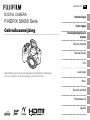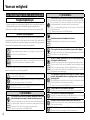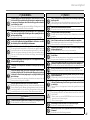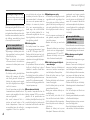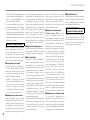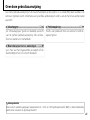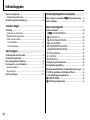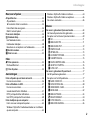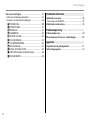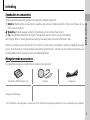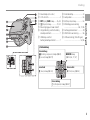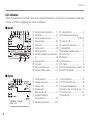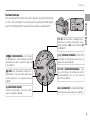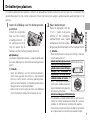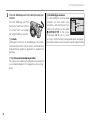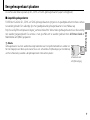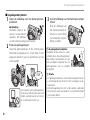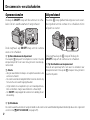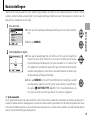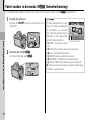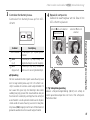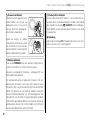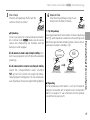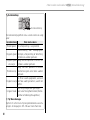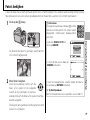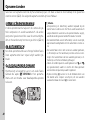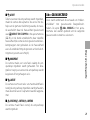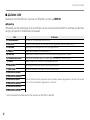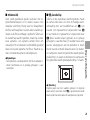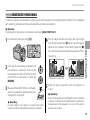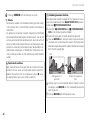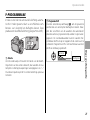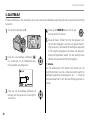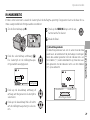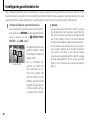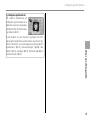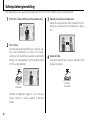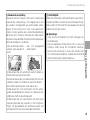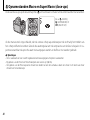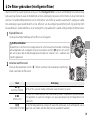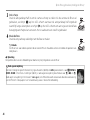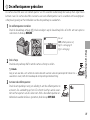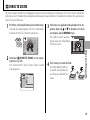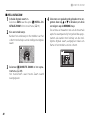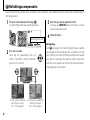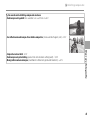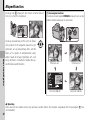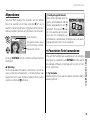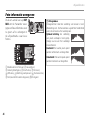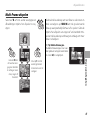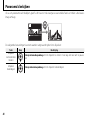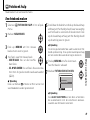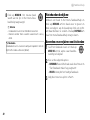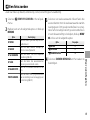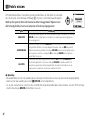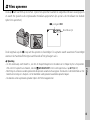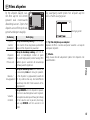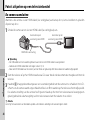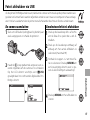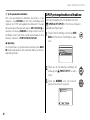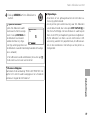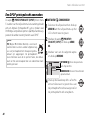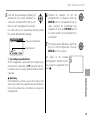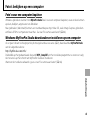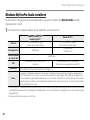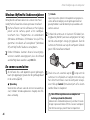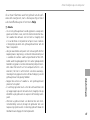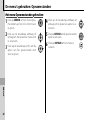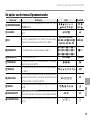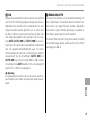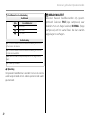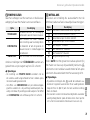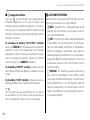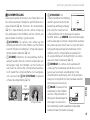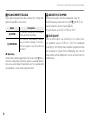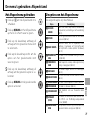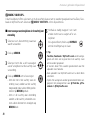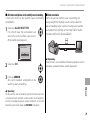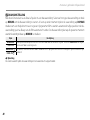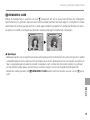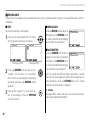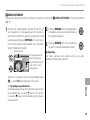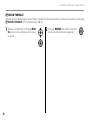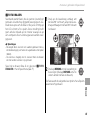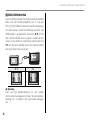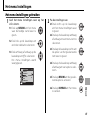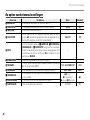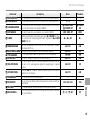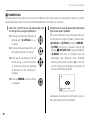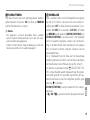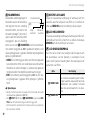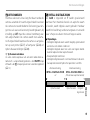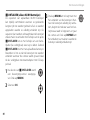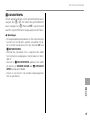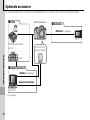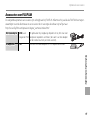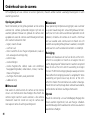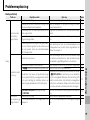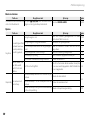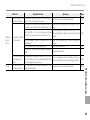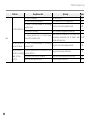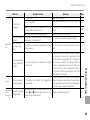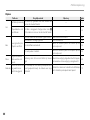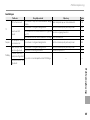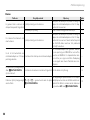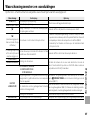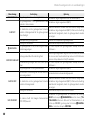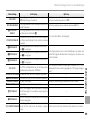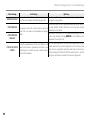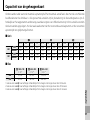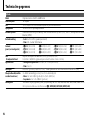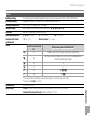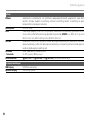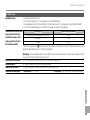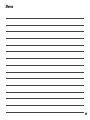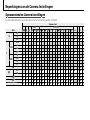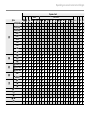DIGITAL CAMERA
FINEPIX S8600 Serie
Gebruiksaanwijzing
Voor informatie over aanverwante producten, bezoek onze website op
http://www.fujifilm.com/products/digital_cameras/index.html
Voordat u begint
Eerste stappen
Eenvoudig fotograferen en
afspelen
Meer over fotogra e
Meer over afspelen
Films
Aansluitingen
Menu’s
Technische informatie
Probleemoplossing
Appendix
BL04310-102
NL

ii
Voor uw veiligheid
Lees deze opmerkingen voordat u de camera gebruikt
Veiligheidsopmerkingen
• Zorg ervoor dat u uw camera goed gebruikt. Lees voor gebruik deze Vei-
ligheidsopmerkingen en uw Gebruiksaanwijzing zorgvuldig door.
• Bewaar deze veiligheidsopmerkingen na het lezen op een veilige plaats.
Informatie over pictogrammen
De hieronder afgebeelde pictogrammen worden in deze gebruiksaanwij-
zing gebruikt om de ernst aan te geven van een letsel of schade die kan
ontstaan als de betekenis van het pictogram niet in acht wordt genomen en
het product ten gevolge daarvan onjuist wordt gebruikt.
WAAR-
SCHUWING
Dit pictogram geeft aan dat het niet opvolgen van instructies kan
leiden tot ernstig of fataal letsel.
OPGEPAST
Dit pictogram geeft aan dat het niet opvolgen van instructies kan
leiden tot persoonlijk letsel of materiële schade.
De hieronder afgebeelde pictogrammen geven de ernst van de gevolgen
aan als de instructies niet wordt nageleefd.
Driehoekige pictogrammen geven aan dat deze informatie uw aan-
dacht behoeft (“Belangrijk”).
Cirkelvormige pictogrammen met een diagonale streep geven aan
dat die handeling verboden is (“Verboden”).
Opgevulde cirkels met een uitroepteken geven aan dat er een han-
deling moet worden verricht (“Vereist”).
WAARSCHUWING
WAARSCHUWING
Uit het
stopcontact
verwijderen
Als er een probleem ontstaat, zet u de camera uit, verwijdert u de batterij, kop-
pelt u de netadapter van de camera los en haalt u deze uit het stopcontact.
Het blijven gebruiken van de camera als deze rook verspreidt of een
ongewone geur of wanneer de camera een ander gebrek vertoont,
kan brand of een elektrische schok tot gevolg hebben.
• Neem contact op met uw FUJIFILM-dealer.
WAARSCHUWING
WAARSCHUWING
Laat geen water of andere vreemde voorwerpen de camera binnendringen.
Als water of andere vreemde voorwerpen in de camera terechtko-
men, schakelt u de camera uit, verwijdert u de batterij, koppelt u de
netstroomadapter los en trekt u deze uit het stopcontact.
Als u de camera blijft gebruiken, kan dat leiden tot brand of een
elektrische schok.
• Neem contact op met uw FUJIFILM-dealer.
Niet gebruiken
in de badka-
mer of in de
douche.
Gebruik de camera niet in de badkamer of in de douche.
Dit kan brand of een elektrische schok veroorzaken.
Niet demon-
teren.
Probeer nooit te demonteren of te modi ceren (open nooit de behuizing).
Het niet in acht nemen van deze voorzorgsmaatregel kan brand of
een elektrische schok veroorzaken.
Raak geen
interne onder-
delen aan
Mocht de behuizing openbreken door een val of ander ongeluk, raak de
blootliggende onderdelen niet aan.
Het niet in acht nemen van deze voorzorgsmaatregel kan een elek-
trische schok of letsel door het aanraken van beschadigde onder-
delen tot gevolg hebben. Verwijder onmiddellijk de accu en pas
op voor letsel of een elektrische schok. Breng het product naar het
verkooppunt voor raadpleging.
Het verbindingssnoer mag niet worden aangepast, verwarmd, overmatig
geplooid of uitgetrokken worden en er mogen geen zware voorwerpen op
worden geplaatst.
Deze handelingen zouden het snoer kunnen beschadigen en brand
of een elektrische schok kunnen veroorzaken.
•
Neem contact op met uw FUJIFILM-dealer als het snoer beschadigd is.
Plaats de camera niet op een onstabiele ondergrond.
Hierdoor kan de camera vallen of kantelen en letsel veroorzaken.
Probeer nooit foto’s te maken als u in beweging bent.
Gebruik de camera niet tijdens het wandelen of als u in een auto
rijdt. Dit kan leiden tot een val of een verkeersongeluk.
Raak tijdens onweer de metalen onderdelen van de camera niet aan.
Dit kan tot een elektrische schok leiden door de ladingsoverdracht
van een blikseminslag.
Gebruik de batterij niet voor andere doeleinden dan waarvoor deze bedoeld is.
Plaats de batterij zoals aangeduid door de merktekens.

iii
Voor uw veiligheid
WAARSCHUWING
WAARSCHUWING
Verwarm, wijzig of demonteer de batterij niet. Laat de batterij niet vallen of
stel deze niet bloot aan schokken. Berg de batterij niet samen met metalen
voorwerpen op. Gebruik geen andere laders dan het gespeci ceerde model
om de batterij op te laden.
Elk van deze handelingen kan tot ontplo ng of lekkage van de bat-
terij leiden en kan brand of letsel veroorzaken.
Gebruik uitsluitend batterijen of netstroomadapters die voor gebruik met
deze camera goedgekeurd zijn. Gebruik geen andere spanning dan de ver-
melde spanningsvoeding.
Het gebruik van andere spanningsbronnen kan tot brand leiden.
Als de batterij lekt en vloeistof in contact komt met uw ogen, huid of kleding,
spoelt u het betre ende gebied onmiddellijk met schoon water en zoekt u
medische hulp of belt u onmiddellijk het alarmnummer.
Gebruik de lader niet om andere batterijen dan hier vermeld, op te laden.
De meegeleverde batterijlader is uitsluitend voor gebruik met het
type batterij dat met de camera wordt meegeleverd. Als u de lader
gebruikt om gewone batterijen of andere types oplaadbare batte-
rijen op te laden, dan kan dit leiden tot lekkage, oververhitting of
een explosie.
Gevaar voor ontplo ng als de batterij niet correct vervangen wordt. Gebruik
alleen hetzelfde type batterij.
Gebruik niet in de nabijheid van ontvlambare voorwerpen, explosieve gas-
sen of stof.
Als u de batterij bij u draagt, plaatst u deze in de digitale camera of bewaart
u de batterij in de harde tas. Als u de batterij wilt opbergen, bergt u deze op
in de harde tas. Als u de batterij wegbrengt voor recycling, bedekt u de polen
met isolatietape.
Door contact met andere batterijen of metalen voorwerpen kan de
batterij in brand vliegen of ontplo en.
Houd geheugenkaarten buiten het bereik van kleine kinderen.
Omdat geheugenkaarten klein zijn, kunnen ze makkelijk door kin-
deren worden ingeslikt. Bewaar geheugenkaarten buiten het bereik
van kleine kinderen. Als een kind een geheugenkaart inslikt, moet u
onmiddellijk medische hulp zoeken of het alarmnummer bellen.
OPGEPAST
OPGEPAST
Gebruik de camera niet op plaatsen met oliedampen, stoom, vochtigheid of stof.
Dit kan brand of een elektrische schok veroorzaken.
OPGEPAST
OPGEPAST
Laat de camera niet achter op plaatsen die aan extreem hoge temperaturen
zijn blootgesteld.
Laat de camera niet achter in afgesloten ruimtes zoals in een afgeslo-
ten voertuig of in direct zonlicht. Dit kan brand veroorzaken.
Buiten het bereik van kleine kinderen houden.
Dit product kan letsel aan de handen van kinderen veroorzaken.
Plaats geen zware voorwerpen op de camera.
Hierdoor kan het zware voorwerp vallen of kantelen en letsel ver-
oorzaken.
Verplaats de camera niet terwijl deze nog steeds met het netsnoer verbon-
den is. Trek niet aan het snoer om de netstroomadapter te verwijderen.
Deze handelingen zouden het snoer kunnen beschadigen en brand
of een elektrische schok kunnen veroorzaken.
Gebruik de netstroomadapter niet wanneer de stekker beschadigd is of de
stekkerverbinding loszit.
Dit kan brand of een elektrische schok veroorzaken.
Bedek de camera en de netstroomadapter niet en wikkel deze niet in een
doek of deken.
Hierdoor kan de temperatuur te hoog oplopen waardoor de behui-
zing vervormt of waardoor er brand ontstaat.
Als u de camera reinigt en u de camera voor langere tijd niet van plan bent te
gebruiken, verwijdert u de batterij en koppelt u de netstroomadapter los.
Doet u dit niet, dan kan dat leiden tot brand of een elektrische schok.
Na het opladen dient u de lader uit het stopcontact te verwijderen.
Er kan brand ontstaan als u de lader in het stopcontact laat zitten.
Als een itser te dicht bij ogen wordt gebruikt, kan deze persoon daar tijde-
lijk door verblind raken.
Let bijzonder goed op bij het fotograferen van baby’s en kleine kinderen.
Bij het verwijderen van een geheugenkaart kan de kaart te snel uit de sleuf
schieten. Gebruik uw vinger om de kaart tegen te houden en laat de kaart
voorzichtig los.
Personen die door de uitgeworpen kaart worden geraakt kunnen letsel
oplopen.
Laat uw camera regelmatig nakijken en schoonmaken.
Een ophoping van stof in uw camera kan tot brand of een elektrische
schok leiden.
• Neem contact op met uw FUJIFILM-dealer om de camera om de 2
jaar van binnen te laten reinigen.
• Dit is echter niet gratis.
Haal uw vingers van het itservenster voordat de itser afgaat.
Anders zou u brandwonden kunnen oplopen.
Houd het itservenster schoon en gebruik de itser niet als het venster wordt
belemmerd.
Anders kan rook of verkleuring ontstaan.

iv
Voor uw veiligheid
Spanningsvoeding en batterij
* Controleer welk type batterij u gebruikt
voordat u de volgende beschrijvingen
leest.
Hieronder wordt uitgelegd hoe u de
batterijen juist gebruikt en hoe u de
levensduur ervan kan verlengen. On-
juist gebruik van batterijen kan de le-
vensduur ervan verkorten, maar kan
ook lekkage, oververhitting, brand
of een explosie veroorzaken.
1
Voor deze camera gebruikt u een
oplaadbare Lithium-ion ba
tterij
* Bij levering is de batterij niet volle-
dig opgeladen. Laad voor gebruik
de batterij altijd op.
* Plaats de batterij in de camera
of bewaar deze in de zachte tas
wanneer u de batterij met u mee-
neemt.
■ Batterijkenmerken
•
De batterij verliest geleidelijk haar
lading, zelfs wanneer de batterij
niet wordt gebruikt. Gebruik een
batterij die onlangs werd opgela-
den (in de afgelopen twee dagen)
om foto’s te nemen.
• Om de levensduur van de batterij
te maximaliseren, schakelt u de ca-
mera zo snel mogelijk uit als deze
niet wordt gebruikt.
•
Het aantal resterende foto’s is
minder op koude locaties of bij
koude temperaturen. Neem een
reservebatterij mee die volledig is
opgeladen. U kunt de capaciteit
van de batterij ook verhogen door
de batterij in uw zak of op een an-
dere warme plaats te bewaren en
net voor u een opname maakt de
batterij in de camera te plaatsen.
Als u een verwarmingszakje ge-
bruikt, mag u dit niet rechtstreeks
tegen de batterij drukken. De ca-
mera werkt mogelijk niet als u een
bijna lege batterij onder koude om-
standigheden gebruikt.
■ De batterij opladen
• De laadtijd neemt toe wanneer
de omgevingstemperatuur lager
is dan 10 °C of hoger is dan 35 °C.
Probeer de batterij nooit op te la-
den bij temperaturen boven 40 °C ;
opladen is niet mogelijk bij tempe-
raturen onder 0 °C .
•
De oplaadbare Lithium-ion batterij
hoeft niet volledig leeg te zijn of
ontladen te worden voordat deze
kan worden opgeladen.
• De batterij kan na het opladen of
onmiddellijk na gebruik warm aan-
voelen. Dit is volkomen normaal.
• Laad een volledig opgeladen bat-
terij niet opnieuw op.
■ Levensduur van de batterij
Bij normale temperaturen kan de
batterij minimaal 300 keer worden
gebruikt. Als de prestatieduur van
de batterij duidelijk afneemt, wijst dit
erop dat de batterij het einde van de
levensduur heeft bereikt en dat deze
vervangen moet worden.
■ Opmerkingen over opslag
•
Als de batterij voor langere perioden
opgeladen wordt opgeslagen, kan
de prestatie van de batterij achteruit
gaan. Als de batterij voor langere tijd
niet wordt gebruikt, laat u de batterij
laten leeglopen voordat u deze op-
bergt.
• Als u de camera voor langere tijd
niet gebruikt, verwijdert u de bat-
terij uit de camera.
• Bewaar de batterij op een koele
plaats.
- Bewaar de batterij op een droge
plaats met een omgevingstem-
peratuur tussen +15°C en +25°C.
- Bewaar de batterij niet op een
hete of extreme koude plaats.
■ Met de batterij omgaan Veiligheids-
waarschuwingen:
•
Bewaar of vervoer de batterij niet
samen met metalen voorwerpen
zoals kettinkjes of haarspelden.
• Warm de batterij niet op of gooi
deze niet in het vuur.
• Probeer de batterij niet te demon-
teren of te wijzigen.
• Laad de batterij niet op met niet-
gespeci ceerde laders.
• Breng een versleten batterij on-
middellijk weg.
•
Laat de batterij niet vallen of stel
deze niet bloot aan sterke schokken.
•
Stel de batterij niet bloot aan water.
• Houd de polen van de batterij al-
tijd schoon.
• Bewaar de batterij niet op een
hete plaats. Wanneer u de batterij
gedurende een langere periode
gebruikt, worden de behuizing
van de camera en de batterij zelf
warm. Dit is normaal. Gebruik de
netstroomadapter die bij de came-
ra wordt geleverd als u gedurende
langere tijd opnamen maakt of fo-
to’s bekijkt.
2
De camera gebruikt AA-alkaline-,
oplaadbare Ni-MH- (nikk
elmetaalhydride)
of AA-lithiumbatterijen
* Meer informatie over de batterijen
die u kunt gebruiken, vindt u in de
Gebruiksaanwijzing van de camera.
■ Waarschuwingen voor het gebruik
van batterijen
• Verwarm de batterijen niet en gooi
deze niet in een vuur.
• Bewaar of vervoer de batterij niet
samen met metalen voorwerpen
zoals kettinkjes of haarspelden.
• Stel de batterij niet bloot aan water,
zorg ervoor dat deze niet nat wor-
den en bewaar de batterijen niet
op een vochtige plaats.
• Probeer de batterij en de batterij-
behuizingen niet te demonteren of
te wijzigen.
• Stel de batterijen niet bloot aan
sterke schokken.
• Gebruik geen lekkende, vervormde
of verkleurde batterijen.
• Bewaar batterijen niet op een war-
me of vochtige plaats.
• Houd de batterijen buiten het be-
reik van baby’s en kleine kinderen.

v
Voor uw veiligheid
• Controleer of de polen van de bat-
terijen (C en D) goed zijn.
• Gebruik niet gelijkertijd nieuwe en
gebruikte batterijen. Gebruik niet
gelijkertijd opgeladen en ontladen
batterijen.
• Gebruik niet gelijkertijd verschil-
lende merken batterijen.
• Als u de camera voor langere tijd
niet gebruikt, verwijdert u de bat-
terij uit de camera. Houd er re-
kening mee als de camera wordt
bewaard zonder batterijen, dat de
tijd- en de datuminstellingen wor-
den gewist.
• De batterijen voelen net na ge-
bruik warm aan. Schakel voordat u
de batterijen verwijdert, de camera
uit en wacht tot de batterijen zijn
afgekoeld.
• Omdat de batterijen niet goed
werken in koude omstandigheden
of op koude locaties, kunt u de bat-
terijen in uw kleding verwarmen
voordat u deze gebruikt. Batterijen
werken niet goed als deze koud
zijn. De batterijen werken weer als
een normale temperatuur is be-
reikt.
• Vuil (zoals vingerafdrukken) op de
batterijpolen verhindert dat de
batterij goed kan worden opgela-
den en het aantal opnamen wordt
hierdoor verminderd. Maak de
batterijpolen voorzichtig met een
droge, zachte doek schoon voor-
dat u deze oplaadt.
Als er vloeistof lekt uit de batte-
rij, maakt u het batterijcomparti-
ment grondig schoon en plaatst
u daarna nieuwe batterijen.
Als batterijvloeistof op uw
handen of kleding komt, rei-
nigt u deze grondig met wa-
ter. Batterijvloeistof kan blind-
heid veroorzaken wanneer dit
in uw ogen komt. Wrijf niet in
uw ogen wanneer dit gebeurt.
Spoel uw ogen met schoon
water en neem contact op
met een arts.
■ De AA Ni-MH-batterijen juist gebrui-
ken
•
Ni-MH-batterijen die een lange tijd
niet worden gebruikt kunnen wor-
den “uitgeschakeld”. Bovendien
kunnen Ni-MH-batterijen die her-
haaldelijk worden opgeladen als
deze slechts gedeeltelijk zijn ont-
laden, last hebben van het “geheu-
gene ect”. Ni-MH-batterijen die
zijn “uitgeschakeld” of last hebben
van het “geheugene ect” leveren
na opladen slecht gedurende een
korte tijd voeding. Om dit pro-
bleem te voorkomen, ontlaadt en
laadt u deze verschillende keren
met de camerafunctie “Oplaadbare
batterijen ontladen”. Uitschakelen
en geheugenproblemen zijn type-
rend voor Ni-MH-batterijen en dit
betekent niet dat de batterij defect
is. Raadpleeg de Gebruiksaanwij-
zing procedure voor het “Oplaad-
bare batterijen ontladen”.
OPGEPAST
OPGEPAST
Gebruik de functie “Oplaadbare bat-
terijen ontladen” niet als u alkaline-
batterijen gebruikt.
• Gebruik de snelle batterijlader (af-
zonderlijk verkrijgbaar) wanneer u
Ni-MH-batterijen gebruikt. Raad-
pleeg de instructies die bij de lader
zijn geleverd zodat u de lader goed
gebruikt.
• Gebruik de batterijlader niet om
andere batterijen op te laden.
• De batterijen voelen warm aan na-
dat deze zijn opgeladen.
• De camera gebruikt een kleine
hoeveelheid voeding als de ca-
mera is uitgeschakeld. Houd er
rekening mee dat wanneer u de
Ni-MH-batterijen een lange tijd in
de camera laat zitten, de batterijen
te veel worden ontladen. Hierdoor
worden ze zelfs na opnieuw opla-
den, onbruikbaar.
• Ni-MH-batterijen ontladen auto-
matisch, zelfs als deze niet worden
gebruikt. Hierdoor kan de ge-
bruiksduur worden verkort.
• Ni-MH-batterijen slijten snel als
deze te veel worden ontladen
(bijvoorbeeld wanneer u deze bat-
terijen in een zaklamp gebruikt).
Ontlaad de batterijen met de ca-
merafunctie “Discharging rechar-
geable batteries” (oplaadbare bat-
terijen ontladen).
• Ni-MH-batterijen hebben een be-
perkte levensduur. Wanneer een
batterij slechts een korte tijd kan
worden gebruikt na herhaaldelijke
ontladen en opladen, kan dit bete-
kenen dat de batterij niet meer kan
worden gebruikt.
■ Batterijen weggooien
OPGEPAST: Gooi batterijen weg con-
form de plaatselijke regelgeving.
3
Opmerkingen voor beide modellen
(
1
,
2
)
■ N
etstroomadapter
Gebruik altijd de netstroomadapter
voor uw camera. Het gebruik van
een netstroomadapter van een an-
der merk dan de netstroomadapter
van FUJIFILM kan uw digitale camera
beschadigen.
Raadpleeg de Gebruiksaanwijzing
van uw camera voor meer informa-
tie over de netstroomadapter.
• Gebruik de netstroomadapter uit-
sluitend binnenshuis.
• Steek het verbindingssnoer stevig
in de DC-ingangaansluiting.
• Schakel de FUJIFILM Digitale ca-
mera uit voordat u het snoer van
de DC-ingangaansluiting loskop-
pelt. Om deze los te maken, trekt
u voorzichtig aan de stekker. Trek
niet aan het snoer.
• Gebruik de netstroomadapter niet
voor andere doeleinden dan voor
uw digitale camera.
• Tijdens het gebruik kan de net-
stroomadapter warm aanvoelen.
Dit is normaal.
• Demonteer de netstroomadapter
niet. Dit kan gevaarlijk zijn.

vi
Voor uw veiligheid
• Gebruik de netstroomadapter niet
op een warme en vochtige plaats.
• Stel de netstroomadapter niet
bloot aan sterke schokken.
•
De netstroomadapter kan een zoe-
mend geluid maken. Dit is normaal.
•
Als de netstroomadapter in de nabij-
heid van een radio wordt gebruikt, kan
deze statische elektriciteit veroorzaken.
Als dit gebeurt, plaatst u de camera uit
de buurt van de radio.
Voordat u de camera gebruikt
Richt de camera niet op extreem
heldere lichtbronnen, zoals de zon
bij een onbewolkte lucht. Het niet
in acht nemen van deze voorzorgs-
maatregel kan schade aan de beeld-
sensor van de camera toebrengen.
■ Testopnamen voor fotogra e
Vóór het maken van belangrijke fo-
to’s (zoals bij huwelijken of tijdens
reizen), kunt u het beste altijd eerst
een testopname maken om te con-
troleren of alles functioneert.
•
FUJIFILM Corporation aanvaardt
geen verantwoordelijkheid voor een
eventueel verlies (zoals de fotogra-
ekosten of inkomensverlies door
de fotogra e) ontstaan ten gevolge
van een storing van het product.
■ Opmerkingen over auteursrechten
Opnamen gemaakt met uw digitale
camerasysteem mogen zonder toe-
stemming van de eigenaar niet wor-
den gebruikt op een manier die de
copyrightwetten overtreedt, tenzij deze
uitsluitend voor privé-gebruik bedoeld
zijn. Er zijn bepaalde beperkingen van
toepassing bij het fotograferen van op-
tredens op podia, evenementen en ten-
toonstellingen, zelfs wanneer de foto’s
alleen voor privé-gebruik bestemd zijn.
De gebruiker wordt er ook op gewezen
dat het overdragen van een geheugen-
kaart die foto’s of gegevens bevat die
onder de copyrightwetten vallen, uit-
sluitend toegestaan is binnen de beper-
kingen opgelegd door de regelgeving
in het kader van deze auteursrechten.
■ Omgaan met uw digitale camera
Stel de camera tijdens het maken en op-
slaan van foto’s niet bloot aan schokken
om correcte opnames te garanderen.
■ Vloeibare kristallen
Als het LCD-scherm beschadigd is,
moet u voorzichtig zijn met de vloei-
bare kristallen in het scherm. Neem
onmiddellijk maatregelen als één van
de volgende situaties zich voordoet.
• Als vloeibare kristallen met uw
huid in aanraking komen, moet u
de desbetre ende plaats met een
doek droog wrijven en goed was-
sen met zeep en stromend water.
• Als er vloeibare kristallen in uw oog
terechtkomen, moet u dat oog
gedurende minimaal 15 minuten
spoelen met schoon water en dan
medische hulp zoeken.
•
Als vloeibare kristallen worden inge-
slikt, moet u uw mond goed spoelen
met water. Drink grote hoeveelhe-
den water en probeer over te geven.
Zoek medische hulp.
Hoewel het LCD-paneel is vervaar-
digd met zeer geavanceerde tech-
nieken kunnen er zwarte plekken of
continu verlichte plekken zijn. Dit is
geen defect en is niet van invloed op
de opgenomen beelden.
■ Informatie over handelsmerken
XD-Picture Card en E zijn handels-
merken van FUJIFILM Corporation. De
hierin gebruikte lettertypen zijn ontwik-
keld door DynaComware Taiwan Inc. Ma-
cintosh, QuickTime en Mac OS zijn in de
Verenigde Staten en andere landen ge-
deponeerde handelsmerken van Apple
Inc. Windows 8, Windows 7, Windows
Vista en het Windows-logo zijn handels-
merken van de Microsoft-groep. Adobe
en Adobe Reader zijn in de Verenigde
Staten en/of andere landen geregis-
treerde handelsmerken of handelsmer-
ken van Adobe Systems Incorporated.
De SDHC- en SDXC-logo´s zijn handels-
merken van SD-3C, LLC. Het HDMI-logo
is een handelsmerk. YouTube is een
handelsmerk van Google Inc. Facebook
is een handelsmerk van Facebook, Inc.
Alle overige in deze gebruiksaanwijzing
genoemde handelsmerken zijn handels-
merken of geregistreerde handelsmer-
ken van de betreff ende rechthebbenden.
■ Opmerkingen over elektrische storing
Als de camera in ziekenhuizen of
vliegtuigen wordt gebruikt, dan kan
deze camera storing van andere ap-
paratuur in het vliegtuig of ziekenhuis
veroorzaken. Raadpleeg de betre en-
de regelgeving voor meer informatie.
■ Exif Print (Exif ver. 2.3)
Exif Print Format is een nieuw bestands-
formaat voor digitale camera’s dat een
grote hoeveelheid opname-informatie
voor optimale afdrukken bevat.
BELANGRIJKE OPMERKING: Lees eerst
voordat u de software gebruikt
Direct of indirect exporteren, in zijn
geheel of gedeeltelijk, van software
met een licentie zonder de toestem-
ming van de van toepassing zijnde
bestuursorganen is verboden.

vii
Over deze gebruiksaanwijzing
Lees deze gebruiksaanwijzing en de waarschuwingen op de pagina’s ii–vi aandachtig door voordat u de
camera in gebruik neemt. Informatie over speci eke onderwerpen vindt u aan de hand van onderstaand
overzicht.
Geheugenkaarten
Foto’s kunnen worden opgeslagen op optionele SD-, SDHC- en SDXC-geheugenkaarten (P 9), in deze handleiding
wordt ernaar verwezen als “geheugenkaarten”.
✔
✔
Waarschuwingsvensters en -aanduidingen
Waarschuwingsvensters en -aanduidingen
.....
.....
P
P
107
107
Lees hier wat het knipperende pictogram of de
foutmelding in het LCD-scherm betekent.
✔
✔
Probleemoplossing
Probleemoplossing
..........................................
..........................................
P
P
99
99
Heeft u een probleem met uw camera? U vindt de
oplossing hier.
✔
✔
Inhoudsopgave
Inhoudsopgave
...............................................
...............................................
P
P
viii
viii
De “Inhoudsopgave” geeft een duidelijk overzicht
van de gehele gebruiksaanwijzing. Alle camera-
functies worden er in behandeld.

viii
Voor uw veiligheid .......................................................................... ii
Veiligheidsopmerkingen ............................................................. ii
Over deze gebruiksaanwijzing ...............................................vii
Voordat u begint
Voordat u begint
Inleiding ...............................................................................................1
Symbolen en conventies ............................................................. 1
Meegeleverde accessoires.......................................................... 1
Delen van de camera .................................................................... 2
LCD- in dic ato rs .............................................................................. 4
De functieknop ............................................................................ 5
Eerste stappen
Eerste stappen
De draagriem en de lensdop ...................................................... 6
De batterijen plaatsen ..................................................................7
Een geheugenkaart plaatsen ..................................................... 9
De camera in- en uitschakelen ................................................ 12
Opnamestanden ..........................................................................12
Afspeelstand .................................................................................. 12
Basisinstellingen ............................................................................13
Eenvoudig fotograferen en afspelen
Eenvoudig fotograferen en afspelen
Foto’s maken in de modus M (Scèneherkenning)
.....14
Foto’s bekijken ................................................................................19
Meer over fotogra e
Meer over fotogra e
Opnamestanden ............................................................................20
M SCÈNEHERKENNING ....................................................20
B AUTOMATISCH........................................................................20
I DOORLOPENDE OPNAME ...................................................20
Adv. GEAVANCEERD ...................................................................21
SP ONDERWERPPROGRAMMA ...............................................24
N BEWEGEND PANORAMA ...............................................25
P: PROGRAMMA AE .....................................................................27
S: SLUITER AE ................................................................................28
M: HANDMATIG .............................................................................29
Intelligente gezichtsdetectie ................................................... 30
Scherpstelvergrendeling ........................................................... 32
F
Opnamestanden Macro en Super Macro (close-ups)
....34
N De itser gebruiken (Intelligente itser) ........................ 35
J De zelfontspanner gebruiken ............................................37
Z DIRECTE ZOOM ........................................................................ 39
d Belichtingscompensatie ......................................................42
Inhoudsopgave

ix
Inhoudsopgave
Meer over afspelen
Meer over afspelen
Afspeelfuncties...............................................................................44
Afsp eelzo om .................................................................................. 45
I Favorieten: Foto’s waarderen ............................................. 45
Foto-informatie weergeven .....................................................46
Multi-Frame afspelen .................................................................47
Panorama's bekijken ....................................................................4 8
k Fotoboek hulp .......................................................................... 49
Een fotoboek maken ...................................................................49
Fotoboeken bekijken ..................................................................50
Bewerken en verwijderen van fotoboeken........................50
b Een foto zoeken .......................................................................51
A Foto's wissen ............................................................................. 52
Films
Films
F Films opnemen.........................................................................53
Filmbeeldformaat ........................................................................54
a Films afspelen ...........................................................................55
Aansluitingen
Aansluitingen
Foto’s afspelen op een televisietoestel ............................... 56
De camera aansluiten .................................................................56
Foto’s afdrukken via USB ...........................................................57
De camera aansluiten .................................................................57
Geselecteerde foto’s afdrukken .............................................57
DPOF printopdrachten afdrukken .........................................58
Een DPOF printopdracht aanmaken .....................................60
Foto’s bekijken op een computer ..........................................63
Foto’s naar een computer kopiëren ......................................63
Windows: MyFinePix Studio downloaden en installeren
op een computer ..........................................................................63
Windows: MyFinePix Studio installeren ..............................64
Windows: MyFinePix Studio verwijderen .........................66
De camera aansluiten .................................................................66
Menu’s
Menu’s
De menu’s gebruiken: Opnamestanden .............................6 8
Het menu Opnamestanden gebruiken ...............................68
De opties van het menu Opnamestanden .........................69
N ISO ............................................................................................71
O BEELDGROOTTE ..................................................................71
T BEELDKWALITEIT ................................................................72
P FINEPIX KLEUR .....................................................................73
D WITBALANS ...........................................................................73
C LICHTMEETSYSTEEM ......................................................... 74
F SCHERPSTELLING ...............................................................75
F FILMSCHE RPS TELLI NG ......................................................76
J AE BKT EV-STAPPEN ...........................................................76
I FLITSLICHT ............................................................................76
De menu’s gebruiken: Afspeelstand ....................................77
Het Afspeelmenu gebruiken ...................................................77
De opties van het Afspeelmenu .............................................77
j MARK. VOOR OPL.. .............................................................78
I DIAVOORSTELLING ............................................................80
B VERWIJDER R. OGEN ..........................................................81
D BEVEILIGEN ...........................................................................82
G BEELDUITSNEDE .................................................................83
O NIEUW FORMAAT ...............................................................84
C FOTO DRAAIEN ....................................................................85
J BEELDVERHOUDING ..........................................................86

x
Inhoudsopgave
Het menu Instellingen .................................................................87
Het menu Instellingen gebruiken..........................................87
De opties van het menu Instellingen ...................................88
N TIJDVERSCHIL.......................................................................90
K FORMATTEREN ....................................................................91
A WEERGAVE ............................................................................91
B NUMMERING .......................................................................92
I AFSPEEL VOLUME ...............................................................92
J LCD HELDERHEID ...............................................................92
h LCD ENERGIEBSPRNG .......................................................92
M UITSCHAKELEN ....................................................................93
R INTELL. DIGITALE ZOOM ..................................................93
P ONTLADEN (alleen Ni-MH batterijen) ........................94
S DATUMSTEMPEL .................................................................95
Technische informatie
Technische informatie
Optionele accessoires..................................................................96
Accessoires van FUJIFILM ..........................................................97
Onderhoud van de camera .......................................................98
Probleemoplossing
Probleemoplossing
Probleemoplossing ......................................................................99
Waarschuwingsvensters en -aanduidingen....................107
Appendix
Appendix
Capaciteit van de geheugenkaart ....................................... 111
Technische gegevens .................................................................112

1
Inleiding
Symbolen en conventies
Symbolen en conventies
In deze gebruiksaanwijzing worden de volgende symbolen gebruikt:
3 Attentie: Informatie die u moet lezen voordat u de camera in gebruik neemt en die u leert hoe u de ca-
mera correct bedient.
1 Opmerking: Punten waarop u tijdens het gebruik van de camera moet letten.
2 Tip: Aanvullende informatie die tijdens het gebruik van de camera van pas kan komen.
P : Pagina’s elders in deze gebruiksaanwijzing waarop andere relevante informatie staat.
Menu’s en andere teksten die op het LCD-scherm van de camera verschijnen, worden vetgedrukt weerge-
geven. In de illustraties in deze gebruiksaanwijzing wordt het LCD-scherm van de camera ten behoeve van
de duidelijkheid soms enigszins vereenvoudigd afgebeeld.
Meegeleverde accessoires
Meegeleverde accessoires
De volgende accessoires worden bij de camera meegeleverd:
AA alkaline (LR6) batterijen (×3) Lensdop Draagriem
• Beginnershandleiding
* Een USB-kabel is niet inbegrepen. Gebruik een mini-USB-kabel (verkrijgbaar bij derden) met een maximale lengte van 60 cm.
Voordat u begint

2
Inleiding
Delen van de camera
Delen van de camera
Voor meer informatie, zie de pagina rechts van elk item.
G Lens .........................................................16, 112
H Flits er ................................................................ 35
I Knop itser opklappen .........................35
J AF-hulplicht .................................................33
Lampje voor de zelfontspanner .....38
A Microfoon .....................................................53
B Bevestigingsoog voor de
draagriem........................................................ 6
C Zoomregelaar ..............................15, 45, 47
D Ontspanknop .............................................17
E G-kn op ............................................. 12
F Functieknop .................................................. 5
* Illustraties in deze handleiding kunnen ten behoeve van de duidelijkheid enigszins vereenvoudigd afgebeeld zijn.

3
Voordat u begint
Inleiding
R Indicatorlamp ...................................18
S Luidspreker ......................................... 55
T t( lmopname)-knop .........................53
U Afdekklepje aansluiting
...................................................56, 77, 66
V Geheugenkaartsleuf ....................10
W HDMI Mini-aansluiting ............... 56
X USB-aansluiting (Mini-B-type)
...........................................................57, 66
K Keuzeknop (zie hieronder)
L LCD-s cherm ......................................... 4
M
DISP (display)/BACK-knop
..........16, 46
N a (afspelen)-knop .....................19, 44
O Bevestigingspunt voor statief
P Vergrendeling van het batterij-
encompar timent .............................. 7
Q Afdekkap van het
batterijencompartiment ............. 7
De keuzeknop
MENU/OK-knop
(P 13, 68, 77, 87)
Cursor links
F (macro)-knop (P 34)
Cursor rechts
N ( itser)-knop (P 35)
Cursor omhoog
d (belichtingscompensatie)-knop (P 42)
b (wissen)-knop (P 19)
Cursor omlaag
J (zelfontspanner)-knop (P 37)

4
Inleiding
LCD-indicators
LCD-indicators
Tijdens het opnemen en afspelen kunnen de volgende indicators verschijnen. De weergegeven indicators
kunnen verschillen naargelang de camera-instellingen.
■
■
Opname
Opname
KIES SLUITERT./DIAFRAGMA
10: 00
AM
19
19
DATE
DATE
F
3. 1250
100
N
N
12/31/2050
12/31/2050
M Scherpstelframe........................................32
N Onscherptewaarschuwing
........................................................ 35, 103, 107
O Datum en tijd ..............................................13
P Sluitertijd en diafragma .......................27
Q Gevoeligheid ..............................................71
R Beeldgro otte/Beeldkwaliteit .... 71, 72
S FinePix kleur ................................................73
T Wi tbalans .......................................................73
U Bat terijniveau ..............................................15
V IS mode ..........................................................16
W
Belichtingscompensatie-indicator
....
42
X
Belichtingsindicator
..................................42
A Resterend aantal opnamen .............111
B Filmmodus ...................................................53
C Scherpstelwaarschuwing ................... 17
D Datums temp el ........................................... 95
E Stille stand ....................................................88
F Continust and ..............................................20
G Belichtingsmeting ...................................74
H Indicator Intelligente gezichtsdetec-
tie........................................................................30
I Opnamest and ............................................20
J Flitsstand .......................................................35
K Macrostand (close-up) ..........................34
L Indicator zelfontspanner .....................37
■
■
Afspelen
Afspelen
10: 00
AM
10: 00
AM
100-0001
100-0001
Facebook
Facebook
N
N
4:3
1/250
1/250
F3.1
F3.1
100
12/31/2050
12/31/2050
G Beveiligd beeld ..........................................82
H DPOF-afdrukindicator ...........................60
I Indicator fotoboekhulp ........................49
J Markeren voor verzending naar .....78
K Framenummer ...........................................92
L Waarderin g ...................................................45
A Geschenkbeeld ........................................ 44
B Indicator stille stand ...............................88
C Geavanc. lter .............................................22
D Indicator rode-
ogenverwijdering .................................... 81
E Indicator Intelligente
gez ichtsdete ctie ....................................... 30
F Indicator afspeelstand ..................19, 44

5
Voordat u begint
Inleiding
De functieknop
De functieknop
Om een opnamestand te selecteren, draait u aan de functieknop
en zet u het pictogram van de gewenste opnamestand tegen-
over het merkteken dat naast de functieknop is aangebracht.
P, S, M: Hiermee hebt u volledige con-
trole over de camera-instellingen, waar-
onder diafragma (M) en/of sluitertijd (M
en S) (P 27).
N (BEWEGEND PANORAMA): neem een
reeks foto’s en combineer ze om een pa-
norama te maken (P 25).
SP1/SP2 (ONDERWERPPROGRAMMA): kies
een stand die bij het onderwerp of de
omstandigheden past, en de camera
doet de rest (P 24).
B (AUTO): een eenvoudige “richten-en-
fotograferen” stand, speciaal voor begin-
nende gebruikers van digitale camera’s
(P 20).
I (DOORLOPENDE OPNAME):
Camera neemt foto’s terwijl de sluiter-
toets is ingedrukt. (P 20).
M (SCÈNEHERKENNING): een “richten
en fotograferen” stand waarbij de camera
automatisch wordt ingesteld voor de
scène (P 14).
Adv. (GEAVANCEERD): Geavanceerde foto-
technieken op eenvoudige wijze (P 21).

6
De draagriem en de lensdop
De draagriem bevestigen
De draagriem bevestigen
Bevestig de draagriem aan de twee bevestigings-
ogen zoals onderstaande afbeelding laat zien.
3 Attentie
Controleer of de draagriem goed vastzit, want anders kan
de camera vallen.
De lensdop
De lensdop
Bevestig de lenskap zoals afgebeeld.
Bind de lensdop vast om te voorkomen dat u hem
verliest. Haal het meegeleverde koord eerst door
het oog (
q
) en bevestig de lensdop daarna aan de
draagriem (
w
).
Eerste stappen
Eerste stappen

Eerste stappen
7
De batterijen plaatsen
De camera gebruikt drie alkaline-, lithium- of oplaadbare Ni-MH-batterijen van het type AA. Er worden drie
alkalinebatterijen bij de camera geleverd. Plaats de batterijen volgens onderstaande aanwijzingen in de
camera.
1
Open de afdekkap van het batterijencom-
partiment.
Schuif de vergrende-
ling van het batterij-
encompartiment in
de aangegeven rich-
ting en open de af-
dekkap van het batterijencompartiment.
1 Opmerking
Controleer altijd of de camera is uitgeschakeld voor-
dat u de afdekkap van het batterijencompartiment
opent.
3 Attentie
• Open de afdekkap van het batterijencomparti-
ment nooit wanneer de camera is ingeschakeld.
Het niet in acht nemen van deze voorzorgsmaat-
regel kan beschadiging van fotobestanden of ge-
heugenkaarten tot gevolg hebben.
• Gebruik niet te veel kracht wanneer u de afdekkap
van het batterijencompartiment opent of sluit.
2
Plaats de batterijen.
Plaats de batterijen met de
“+” en “–” polen in de juiste
richting in het batterijen-
compartiment zoals wordt
aangegeven met de aandui-
dingen aan de binnenkant van het compartiment.
3 Attentie
• Plaats de batterijen in de juiste richting in het bat-
terijencompartiment.
• Gebruik nooit batterijen waarvan de
behuizing is beschadigd of loslaat en
gebruik oude en nieuwe batterijen,
batterijen met verschillende la-
dingsniveaus of batterijen van ver-
schillende merken niet samen. Als
deze voorzorgsmaatregelen
niet in acht worden genomen,
kunnen de batterijen gaan lek-
ken of oververhit raken.
• Gebruik nooit mangaan of NiCd batterijen.
•
De capaciteit van alkaline batterijen kan per merk ver-
schillen en kan bij temperaturen onder 10 °C aanzien-
lijk dalen, Ni-MH batterijen verdienen de voorkeur.
•
De levensduur van de batterijen kan door vingervlekken
of vuil op de polen van de batterijen worden verkort.
Batterijbehuizing
Batterijbehuizing

8
De batterijen plaatsen
3
Sluit de afdekkap van het batterijencompar-
timent.
Sluit de afdekkap van het
batterijencompartiment
en schuif hem vast totdat
de vergrendeling vastklikt.
3 Attentie
Oefen geen kracht uit. Als de afdekkap van het bat-
terijencompartiment niet wil sluiten, controleer dan
of de batterijen goed zijn geplaatst en probeer het
opnieuw.
2 Tip: Een wisselstroomadapter gebruiken
De camera kan worden gevoed door een optionele
wisselstroomadapter en DC-koppelstuk (los verkrijg-
baar).
INSTELLINGEN
BATTERIJTYPE
LITHIUM
ALKALINE
NI-MH
Het batterijtype selecteren
Als u de batterijen vervangt door
batterijen van een ander type,
dan dient u het batterijtype in te
stellen met behulp van de optie
T BATTERIJTYPE in het menu
Instellingen (
P
89) om er zeker
van te zijn dat het batterijniveau goed wordt weergege-
ven en de camera niet onverwachts wordt uitgeschakeld.

Eerste stappen
9
Een geheugenkaart plaatsen
De camera kan foto’s opslaan op SD-, SDHC- en SDXC-geheugenkaarten (apart verkrijgbaar).
■
■
Compatibele geheugenkaarten
Compatibele geheugenkaarten
FUJIFILM en SanDisk SD-, SDHC- en SDXC-geheugenkaarten zijn getest en goedgekeurd om in deze camera
te worden gebruikt. Een volledige lijst met goedgekeurde geheugenkaarten is beschikbaar op
http://www.fujifilm.com/products/digital_cameras/index.html. Met andere geheugenkaarten kan de werking
niet worden gegarandeerd. De camera is niet geschikt om te worden gebruikt met xD-Picture Cards of
MultiMediaCard (MMC) apparaten.
3 Attentie
Geheugenkaarten kunnen worden beveiligd zodat de kaart niet geformatteerd kan worden en
het niet mogelijk is om foto’s op te slaan of te wissen. Schakel de schrijfbeveiliging uit met behulp
van het schakelaartje, voordat u de geheugenkaart in de camera plaatst.
Schakelaar voor
Schakelaar voor
schrijfbeveiliging
schrijfbeveiliging

10
Een geheugenkaart plaatsen
■
■
Een geheugenkaart plaatsen
Een geheugenkaart plaatsen
1
Open de afdekkap van het batterijencom-
partiment.
1 Opmerking
Controleer altijd of de
camera is uitgeschakeld
voordat u de afdekkap
van het batterijencompartiment opent.
2
Plaats de geheugenkaart.
Houd de geheugenkaart in de richting zoals
hieronder aangegeven en schuif deze in het
apparaat totdat hij aan de achterkant van de
sleuf vastklikt.
Klik
Let erop dat u de geheugenkaart
in de juiste richting in de kaartsleuf
steekt, steek de kaart er niet schuin
in en oefen geen kracht uit.
3
Sluit de afdekkap van het batterijencompar-
timent.
Sluit de afdekkap van
het batterijencompar-
timent en schuif hem
vast totdat de vergren-
deling vastklikt.
De geheugenkaart verwijderen
Controleer of de camera is uitge-
schakeld, druk de geheugenkaart
voorzichtig naar beneden en laat
hem vervolgens langzaam los. De
geheugenkaart kan nu worden
verwijderd.
3 Attentie
• De geheugenkaart kan uit de camera wegschieten als
u te hard op de kaart drukt en hem vervolgens te ab-
rupt loslaat.
• Een geheugenkaart die net uit de camera is gehaald,
kan enigszins warm aanvoelen. Dit is normaal en duidt
niet op een defect.

Eerste stappen
11
Een geheugenkaart plaatsen
3 Attentie
• Voorkom dat de camera wordt uitgeschakeld of dat de geheugenkaart wordt verwijderd terwijl de camera bezig is met het formatteren van
de geheugenkaart of met het lezen van, of schrijven naar, de geheugenkaart. Anders kan de geheugenkaart worden beschadigd.
• Nieuwe SD/SDHC/SDXC-geheugenkaarten moeten voor het eerste gebruik worden geformatteerd en alle geheugen-
kaarten die in een computer of ander apparaat zijn gebruikt, moeten ook weer worden geformatteerd. Zie pagina 91
voor meer informatie over het formatteren van geheugenkaarten.
• Geheugenkaarten zijn klein en kunnen worden ingeslikt; bewaar geheugenkaarten buiten het bereik van kinderen.
Roep onmiddellijk medische hulp in wanneer een kind een geheugenkaart heeft ingeslikt.
• miniSD of microSD adapters die groter of kleiner zijn dan de standaardafmetingen van een SD/SDHC/SDXC-kaart,
worden mogelijk niet normaal uitgeworpen; breng, als de kaart niet wordt uitgeworpen, de camera naar een erkend
servicecenter. Probeer de kaart niet met geweld uit de camera te halen.
• Kleef geen etiketten op geheugenkaarten. Etiketten die losraken kunnen defecten veroorzaken.
• Bij sommige soorten SD/SDHC/SDXC-geheugenkaarten kunnen lmopnamen onderbrekingen vertonen. Gebruik een
G-kaart of hoger bij het opnemen van HD- lms.
• Door het formatteren van een geheugenkaart wordt een map aangemaakt waarin de foto’s worden opgeslagen. U
mag deze map niet verwijderen of een andere naam geven. Ook mag u de fotobestanden in deze map niet bewerken,
wissen of herbenoemen met behulp van een computer of ander apparaat. Gebruik alleen de camera om foto’s van
geheugenkaarten te wissen; kopieer de bestanden naar de computer en bewerk of herbenoem de kopieën, en niet
de originele bestanden.

12
De camera in- en uitschakelen
Opnamestanden
Opnamestanden
Druk op de G-knop om de camera in te scha-
kelen.
De lens wordt automatisch uitgeschoven.
Druk nogmaals op G-knop om de camera
weer uit te schakelen.
2 Tip: Overschakelen naar de afspeelstand
Druk op de a-knop om het afspelen te starten. Druk de
ontspanknop half in om weer terug te keren naar de op-
namestand.
3 Attentie
• Zorg ervoor dat de lensdop is verwijderd vooraleer u de
camera inschakelt.
• De camera kan beschadigd of defect raken als de lens bij
het uitschuiven wordt tegengehouden.
•
Vingervlekken en vuil op de lens zijn van invloed op de kwa-
liteit van de foto’s. Zorg ervoor dat de lens schoon blijft.
• De G-knop koppelt de camera niet volledig af van
de voeding.
Afspeelstand
Afspeelstand
Houd de a-knop gedurende ongeveer een secon-
de ingedrukt om de camera in te schakelen en het
afspelen te starten.
Druk nogmaals op de a-knop of druk op de
G-knop om de camera uit te schakelen.
2 Tip: Overschakelen naar de opnamestand
Druk de ontspanknop half in om over te schakelen naar
de opnamestand. Druk op de a-knop om terug te keren
naar het afspelen.
2 Tip: Uitschakelen
De camera wordt automatisch uitgeschakeld als de camera niet wordt bediend gedurende de tijdsduur die is ingesteld
via het menu M UITSCHAKELEN (zie pagina 93).

Eerste stappen
13
Basisinstellingen
Wanneer de camera voor het eerst wordt ingeschakeld, verschijnt er een taalkeuzevenster. Stel de camera
volgens onderstaande aanwijzingen in (zie pagina 88 voor informatie over het opnieuw instellen van de
klok of het veranderen van de taal).
1
Kies een taal.
START MENU
SET NO
ENGLISH
PORTUGUÊS
ESPAÑOL
FRANCAIS
DEUTSCH
1.1 Druk op de keuzeknop omhoog of omlaag om een taal te marke-
ren.
1.2 Druk op MENU/OK.
2
Stel de datum en tijd in.
OK AFBREKEN
DATUM/TIJD NIET INGESTELD
2016
2015
2013
2012
JJ. MM. DD
1. 1 12
:
00
AM
2014
2.1 Druk op de keuzeknop links of rechts om het jaar, de maand, de
datum, de uren of de minuten te selecteren en druk op de keuze-
knop omhoog of omlaag om de juiste waarden in te stellen. Om
de volgorde te veranderen waarin het jaar, de maand en de datum
worden weergegeven, selecteert u de datumnotatie en drukt u op
de keuzeknop omhoog of omlaag.
2.2 Druk op MENU/OK. Een bericht betre ende het batterijtype wordt
weergegeven; gebruik, om het juiste type batterij te speci ceren,
de optie T BATTERIJTYPE (
P
89) in het instellingenmenu als
het type verschilt van het type dat in de camera is geplaatst.
2 Tip: De cameraklok
Als er gedurende langere tijd geen batterijen in de camera zitten, worden de cameraklok en batterijtype gereset en
wordt het taalkeuzevenster weergegeven wanneer de camera wordt ingeschakeld. Als de batterijen gedurende 10 uur
in de camera hebben gezeten, kunnen de batterijen ongeveer 24 uur uit de camera worden verwijderd zonder dat de
klok, de taal of het batterijtype wordt gereset.

14
Foto’s maken in de modus M (Scèneherkenning)
In dit hoofdstuk wordt beschreven hoe u foto’s kunt maken met de stand M (automatisch).
1
Schakel de camera in.
Druk op de G-knop om de camera in te
schakelen.
2
Selecteer de stand
M
.
Zet de functieknop op
M
.
M
In deze opnamestand analy-
seert de camera automatisch
de compositie en selecteert
een scène die voor de omstan-
digheden en het type onder-
werp het meest geschikt is:
• b (PORTRET): Menselijke portret-
ten.
• c (LANDSCHAP): Kunstmatig of natuurlijk landschap.
• d (NACHT): Onderbelicht landschap.
• e (MACRO): Onderwerp dicht bij de camera.
• f (NACHTPORTRET): Onderbelicht portretonderwerp.
• g (TEGENLICHTPORTRET): Portretonderwerp met tegenlicht.
a (AUTO) is geselecteerd als geen van bovenstaande moge-
lijkheden is gedetecteerd.
Geselecteerde scène
Eenvoudig fotograferen en afspelen

15
Eenvoudig fotograferen en afspelen
Foto’s maken in de modus M (Scèneherkenning)
3
Controleer het batterijniveau.
Controleer het batterijniveau op het LCD-
scherm.
qw
Indicator
Indicator
Beschrijving
Beschrijving
GEEN PICTOGRAM De batterijen zijn vrijwel geheel
ontladen.
q
B
(rood)
De batterijen zijn bijna leeg. Ver-
vang de batterijen zo snel mogelijk.
w
A
(knippert rood)
De batterijen zijn leeg. Schakel de
camera uit en vervang de batterijen.
1
Opmerking
Het kan voorkomen dat er geen waarschuwing voor
een te laag batterijniveau op het LCD-scherm ver-
schijnt voordat de camera wordt uitgeschakeld. Dit
kan vooral het geval zijn met batterijen die eerder
volledig leeg zijn geraakt. Het stroomverbruik kan per
functie enorm variëren, bij sommige functies en bij het
overschakelen van de opnamestand naar de afspeel-
stand wordt de waarschuwing voor een te laag bat-
terijniveau (B) mogelijk slechts kort of helemaal niet
getoond voordat de camera wordt uitgeschakeld.
4
Bepaal de compositie.
Gebruik de zoomregelaar om de foto in het
LCD-scherm te plaatsen.
Selecteer W om uit te zoomen
Selecteer T om in te
zoomen
Zoomindicator
2 Tip: Scherpstelvergrendeling
Gebruik scherpstelvergrendeling (P 32) om scherp te
stellen op onderwerpen die zich niet in het scherpstel-
frame bevinden.

16
Foto’s maken in de modus M (Scèneherkenning)
De camera vasthouden
Houd de camera goed en met
beide handen vast en laat uw
ellebogen rusten in uw zij. Een
onvaste hand kan bewegings-
onscherpte veroorzaken.
Houd uw vingers en andere
voorwerpen uit de buurt van de
lens en de itser om te voorko-
men dat de foto’s onscherp of te
donker (onderbelicht) worden.
Opname-informatie
Druk op de DISP/BACK-knop om opname-informatie en
rasterlijnen op het LCD-scherm weer te geven.
Indicators weergegeven/indicators verborgen/HD ka-
dreren/optimaal kadreren
Om compositiehulplijn te gebruiken, houdt u het on-
derwerp op de plaats waar twee lijnen elkaar kruisen
of houdt u één van de horizontale lijnen op de horizon
gericht. Bij gebruik van HD-framing worden hulplijnen
met een beeldverhouding van 16:9 weergegeven om
het kadreren van HD-foto's te vergemakkelijken. Gebruik
scherpstelvergrendeling (P 32) om scherp te stellen op
onderwerpen die zich niet in het midden van het frame
van de uiteindelijke foto zullen bevinden.
Onscherpe foto’s vermijden
Als het onderwerp slecht belicht is, kan onscherpte, ver-
oorzaakt door camerabewegingen, worden verminderd
door middel van de optie L IS MODE in het instellingen-
menu (
P
89).
Let wel, bewegingsonscherpte is niet altijd
te voorkomen.
1 Opmerking
Gebruik de instelling UIT om beeldstabilisatie uit te scha-
kelen wanneer u een statief gebruikt.

17
Eenvoudig fotograferen en afspelen
Foto’s maken in de modus M (Scèneherkenning)
5
Stel scherp.
Druk de ontspanknop half in om de
camera scherp te stellen.
1 Opmerking
De lens kan tijdens het scherpstellen geluid maken;
dit is normaal. In de M-modus past de camera
continu de scherpstelling aan. Hierdoor raken de
batterijen sneller uitgeput.
Als de camera in staat is om scherp te stellen, klin-
ken twee pieptonen en licht de indicatorlamp
groen op.
Als de camera niet in staat is om scherp te stellen,
wordt het scherpstelframe rood, verschijnt
s op het LCD-scherm en begint de indica-
torlamp groen te knipperen. Pas de compositie
aan of gebruik scherpstelvergrendeling (
P 32).
6
Maak de foto.
Druk de ontspanknop rustig en vol-
ledig in om de foto te maken.
2 Tip: Ontspanknop
De ontspanknop heeft twee standen. Als de ontspanknop
half (
q
) wordt ingedrukt, worden de scherpstelling en de
belichting ingesteld; om de foto te maken, drukt u de ont-
spanknop vervolgens volledig in (
w
).
w
Half indrukken
Volledig indrukken
q
Twee
pieptonen
Klik
1 Opmerking
Als het onderwerp slecht belicht is, kan het AF-hulplicht
beginnen te branden om te helpen bij het scherpstellen
(P 33). Zie pagina 35 voor informatie over het gebruik
van de itser bij weinig licht.

18
Foto’s maken in de modus M (Scèneherkenning)
De indicatorlamp
De indicatorlamp
De indicatorlamp geeft de status van de camera als volgt
weer:
De indicatorlamp
De indicatorlamp
Status van de camera
Status van de camera
Brandt groen De scherpstelling is vergrendeld.
Knippert groen
Waarschuwing voor bewegingson-
scherpte, scherpstelling of belichting.
De foto kan worden gemaakt.
Knippert groen
en oranje
Bezig met een opname. Er kunnen ex-
tra foto’s worden gemaakt.
Brandt oranje
Bezig met een opname. Er kunnen
momenteel geen extra foto’s worden
gemaakt.
Knippert oranje
De itser wordt opgeladen; wanneer
een foto wordt genomen, wordt niet
ge itst.
Knippert rood
Lens- of geheugenfout (geheugen-
kaart vol of niet geformatteerd, format-
teerfout of andere geheugenfout).
2 Tip: Waarschuwingen
Op het LCD-scherm verschijnen gedetailleerde waarschu-
wingen. Zie de pagina’s 107–110 voor meer informatie.

19
Eenvoudig fotograferen en afspelen
1
Druk op de a-knop.
De foto die het laatst is gemaakt, wordt op het
LCD-scherm afgespeeld.
100-0001
100-0001
2
Meer foto’s bekijken.
Druk op keuzeknop rechts om de
foto’s af te spelen in de volgorde
waarin ze zijn gemaakt, en op keu-
zeknop links om de foto’s af te spelen in omge-
keerde volgorde.
Druk op de ontspanknop om de opnamestand
weer in te schakelen.
Foto’s wissen
Druk op de keuzeknop omhoog (b) om de
foto te wissen die op het LCD-scherm wordt
afgespeeld. Onderstaand dialoogscherm
verschijnt.
•
Selecteer ENKELE FOTO en
druk op MENU/OK.
WISSEN
AFBREKENOK
GEKOZEN VELDEN
ALLE FOTO'S
ENKELE FOTO
• U kunt de foto wissen door op
MENU/OK te drukken.
OK AFBREKEN
WISSEN OK?
U kunt het dialoogvenster verlaten zonder de foto te
wissen door op DISP/BACK te drukken.
2 Tip: Het Afspeelmenu
Met het Afspeelmenu kunt u ook foto’s wissen (P 77).
Foto’s bekijken
U kunt de foto’s die u heeft gemaakt op het LCD-scherm bekijken. Het verdient aanbeveling om bij belang-
rijke gebeurtenissen eerst enkele proefopnamen te maken die u op het LCD-scherm controleert.

20
Opnamestanden
Selecteer een opnamestand die bij het onderwerp past. Dit doet u door de functieknop in de gewenste
stand te zetten (P 5). De volgende opnamestanden zijn beschikbaar:
M
M
SCÈNEHERKENNING
SCÈNEHERKENNING
In deze opnamestand analyseert de camera de ge-
hele compositie en wordt automatisch de onder-
werpstand geselecteerd die voor de omstandighe-
den en het onderwerp het meest geschikt is (
P
14).
B
B
AUTOMATISCH
AUTOMATISCH
Kies deze opnamestand voor scherpe, heldere foto’s.
Deze opnamestand kan vrijwel altijd worden ge-
bruikt.
I
I
DOORLOPENDE OPNAME
DOORLOPENDE OPNAME
Hiermee legt u beweging vast in een reeks foto’s.
Gebruik de optie R CONTINU in het opname-
menu om een modus voor doorlopende opname
te kiezen.
c Attentie
• Scherpstelling en belichting worden bepaald bij de
eerste foto in iedere serie. De itser wordt automatisch
uitgeschakeld en wanneer u de opnamemodus wijzigt,
wordt de eerder geselecteerde itsmodus hersteld.
• De beeldsnelheid varieert afhankelijk van de sluitertijd,
opnameomstandigheden en het aantal foto’s in elke se-
rie.
• Het aantal foto’s dat in één serie kan worden gemaakt,
is afhankelijk van het onderwerp en de camera-instel-
lingen. Het aantal foto’s dat kan worden gemaakt, is af-
hankelijk van het beschikbare geheugen.
• Indien de zelfontspanner wordt gebruikt als L en N
zijn geselecteerd, wordt er slechts één foto gemaakt
wanneer de ontspanknop wordt ingedrukt.
• Bij de instelling J kunnen er in de heldere delen van
het beeld witte strepen verschijnen, dit kan worden
voorkomen door de stand K te selecteren.
Meer over fotogra e
Meer over fotogra e

21
Meer over fotogra e
Opnamestanden
■
■
O
O
AE BKT
AE BKT
Telkens wanneer de ontspanknop wordt ingedrukt,
maakt de camera drie opnames: de eerste met be-
hulp van de gemeten belichtingswaarde, de twee-
de overbelicht door de hoeveelheid geselecteerd
voor J AE BKT EV-STAPPEN in het opnamemenu
(P 76) en de derde onderbelicht door dezelfde
hoeveelheid (de camera kan de geselecteerde brac-
ketingstappen niet gebruiken als de hoeveelheid
over- of onderbelichting de grenzen van het belich-
tingsmeetsysteem overschrijdt).
■
■
N
N
O
O
NBEPERKT
NBEPERKT
De camera maakt een serie foto’s zolang de ont-
spanknop ingedrukt wordt gehouden. Het foto-
graferen stopt pas wanneer de ontspanknop wordt
losgelaten of het geheugen vol is.
■
■
L
L
L
L
AATSTE
AATSTE
De camera neemt een reeks van maximaal 40 foto’s
terwijl de ontspanknop ingedrukt wordt gehouden,
maar alleen de laatste 5 opnamen worden opgeno-
men.
■
■
O
C
C
ONTINU
ONTINU
/
/K
C
C
ONTINU
ONTINU
/
/J
C
C
ONTINU
ONTINU
De camera maakt foto’s terwijl de ontspanknop
wordt ingedrukt.
Adv.
Adv.
GEAVANCEERD
GEAVANCEERD
Deze stand combineert de eenvoud van “mikken-
en-klikken” met geavanceerde fotogra etech-
nieken. De optie A Adv. MODUS in het opna-
memenu kan worden gebruikt om de volgende
geavanceerde standen te selecteren:

22
Opnamestanden
■
■
a
a
G
G
EAVANC. FILTER
EAVANC. FILTER
Maak foto’s met ltere ecten. Selecteer een ltere ect en druk op MENU/OK.
1Opmerking
Afhankelijk van het onderwerp en de instellingen van de camera kunnen beelden in sommige gevallen kor-
relig zijn of variëren in helderheid en kleurtoon.
Filter
Filter
Beschrijving
Beschrijving
G
G
SPEELGOEDCAMERA
SPEELGOEDCAMERA
Kies voor een retro speelgoedcamera-e ect.
H
H
MINIATUUR
MINIATUUR
De boven- en onderzijden van foto’s worden wazig gemaakt voor een diorama-e ect.
I
I
POP-KLEUR
POP-KLEUR
Maak beelden met hoog contrast met verzadigde kleuren.
J
J
HIGH-KEY
HIGH-KEY
Maak heldere beelden met laag contrast.
Z
Z
LAAG-TOON
LAAG-TOON
Maak uniforme donkere tonen met enkele benadrukte opgelichte vlakken.
K
K
DYNAMISCHE KLEURTOON
DYNAMISCHE KLEURTOON
Dynamische kleurtoon-epxressie wordt gebruikt voor een fantasie-e ect.
f
f
FISH-EYE
FISH-EYE
Maak een bol e ect van een sh-eye groothoek lens.
S
S
ZACHTE FOCUS
ZACHTE FOCUS
Voor een gelijkmatig zacht aanzicht van het gehele beeld.
C
C
CROSS-SCREEN
CROSS-SCREEN
Voor een sterpatroon met strepen uit heldere voorwerpen.
u
u
GEDEELTE KLEUR (ROOD)
GEDEELTE KLEUR (ROOD)
Delen van het beeld die de geselecteerde kleur hebben, worden opgenomen in die kleur. Alle andere
delen van het beeld worden opgenomen in zwart-wit.
v
v
GEDEELTE KLEUR (ORANJE)
GEDEELTE KLEUR (ORANJE)
w
w
GEDEELTE KLEUR (GEEL)
GEDEELTE KLEUR (GEEL)
x
x
GEDEELTE KLEUR (GROEN)
GEDEELTE KLEUR (GROEN)
y
y
GEDEELTE KLEUR (BLAUW)
GEDEELTE KLEUR (BLAUW)
z
z
GEDEELTE KLEUR (PAARS)
GEDEELTE KLEUR (PAARS)
* Geef na de opname de foto weer om het resultaat van het e ect te bekijken.

23
Meer over fotogra e
Opnamestanden
■
■
C
C
Natural &
Natural &
N
N
Deze stand garandeert goede resultaten met te-
genlichtonderwerpen en in andere situaties met
moeilijke verlichting. Breng voor het fotograferen
de itser omhoog; foto’s kunnen alleen worden ge-
maakt als de itser omhoog is gebracht. Telkens als
de sluiterknop wordt ingedrukt, maakt de camera
twee opnames: een opname zonder itser om
natuurlijk licht te behouden, onmiddellijk gevolgd
door een tweede opname met itser. Houd de ca-
mera stil totdat de opname volledig klaar is.
1Opmerkingen
•
Niet gebruiken waar fotograferen met itser verboden is.
• Alleen beschikbaar als er genoeg geheugen is voor
twee foto’s.
■
■
B
B
Zoom Bel.Trap
Zoom Bel.Trap
Telkens als de sluiterknop wordt ingedrukt, maakt
de camera drie foto’s: een met de huidige zoom-
verhouding met een beeldformaat van O, een
tweede 1,4 × ingezoomd en uitgesneden naar P
en een derde 2 × ingezoomd en uitgesneden naar
Q (foto’s worden alleen gemaakt als er genoeg
geheugen is voor drie foto’s). Er worden twee com-
posities weergegeven om de gebieden te tonen
die de tweede en derde foto omvatten. De buiten-
ste compositie toont het gebied dat wordt gefoto-
grafeerd bij 1,4 × zoom en de binnenste compositie
het gebied dat wordt gefotografeerd bij 2 × zoom.
1 Opmerking
Digitale zoom kan niet worden gebruikt. Als digitale
zoom actief is wanneer stand B is geselecteerd, wordt
zoom op de maximale optische zoompositie ingesteld.

24
Opnamestanden
SP
SP
ONDERWERPPROGRAMMA
ONDERWERPPROGRAMMA
U kunt met de camera kiezen uit een aantal “omgevingen”, elk
aangepast aan bepaalde omstandigheden voor opnames of
aan een speci ek type onderwerp. Gebruik de optie A ON-
DERWERPPROGRAMMA in het opnamemenu om de scène te
selecteren die aan de SP1/SP2-stand van de functieknop wordt
toegewezen.
Scène
Scène
Beschrijving
Beschrijving
h PORTRET
Selecteer deze opnamestand om portretten met zachte contouren en natuurlijke huidtinten te maken.
D BABY STAND
Kies deze stand voor natuurlijke huidtinten bij het maken van kinderportretten. De itser wordt automatisch uitgeschakeld.
M LANDSCHAP
Selecteer deze opnamestand voor scherpe, heldere daglichtfoto’s van gebouwen en landschappen.
N SPORT
Gebruik deze opnamestand voor het fotograferen van bewegende onderwerpen. Er wordt prioriteit gegeven
aan korte sluitertijden.
O NACHT
Kies deze stand voor onderwerpen in schemerlicht of ’s nachts. De gevoeligheid wordt automatisch verhoogd
om bewegingsonscherpte te voorkomen.
H NACHT (STAT.)
Kies deze stand voor trage sluitertijden tijdens nachtopnames. Gebruik een statief om onscherpte te voorkomen.
p VUURWERK
Om de lichte ecten van vuurwerk goed vast te kunnen leggen worden er lange sluitertijden gebruikt. Druk de
selectieknop omhoog (d) om een dialoogvenster voor selectie van de sluitersnelheid weer te geven en druk de
selectieknop omhoog of omlaag om een sluitertijd te selecteren.
Q ZONSOPKOMST
Selecteer deze opnamestand om de levendige kleuren van zonsondergangen en zonsopkomsten vast te leggen.
R SNEEUW
Selecteer deze opnamestand voor scherpe, heldere foto’s waarin de schittering van sneeuw optimaal tot haar
recht komt.
s STRAND
Selecteer deze opnamestand voor scherpe, heldere foto’s van zonovergoten stranden.
U FEESTEN
Om achtergrondverlichting onder omstandigheden met weinig licht vast te leggen.
V BLOEMEN
Selecteer deze opnamestand om levendige close-ups van bloemen te maken. De camera stelt scherp binnen
het macrobereik.
W DOCUMENTEN
Maak duidelijke foto’s van gedrukte tekst of tekeningen. De camera stelt scherp binnen het macrobereik.

25
Meer over fotogra e
Opnamestanden
N
N
BEWEGEND PANORAMA
BEWEGEND PANORAMA
In deze stand kunt u tot drie foto’s nemen en ze samenvoegen om een panorama te maken. Het is raadzaam
een statief te gebruiken om de overlappende opnames te kadreren.
1 Opmerking
Handelingen zijn beschreven in de fabrieksinstellingen (C AUTOMATISCH).
1
Draai de functieknop naar N.
2
Druk op de keuzeknop omhoog om
een beeld te selecteren. Druk op de
keuzeknop naar links of rechts om een
panrichting te selecteren en druk op
MENU/OK.
3
Maak een foto. Belichting en witbalans
voor het panorama worden bij de eer-
ste opname ingesteld.
1 Opmerking
De camera zoomt in zijn geheel uit en zoom blijft vastge-
steld op de breedste hoek totdat de opname is voltooid.
4
Stel de volgende foto zo samen dat hij overlapt
met de vorige foto door y boven op + te leggen,
zodat er een gesloten cirkel wordt gevormd (z).
De camera laat de ontspanknop automatisch los.
Panrichting
ANNULERENEINDE
2
3
1
ANNULERENEINDE
2
3
1
Weergave na 1e opname Ontspanknop losgelaten
5
Maak de laatste opname zoals beschreven in
stap 4.
1 Opmerking
Druk, om de opname te beëindigen en een panorama
te maken na de eerste of tweede opname, op de mul-
tikeuzeknop na het voltooien van stap 3 of stap 4 en
ga door naar stap 6.

26
Opnamestanden
6
Druk op MENU/OK om de foto op te slaan.
3 Attentie
• Panorama’s worden van meerdere foto’s gemaakt. Soms
is de camera niet in staat de foto’s perfect met elkaar te
verbinden.
• De gewenste resultaten worden mogelijk niet behaald
bij bewegende onderwerpen, onderwerpen vlak bij de
camera, onveranderlijke onderwerpen zoals de lucht of
een grasveld, onderwerpen die constant bewegen zoals
golven en watervallen of onderwerpen die duidelijk ver-
anderingen ondergaan in helderheid. Panorama’s kun-
nen onscherp worden als het onderwerp slecht belicht
wordt.
Voor de beste resultaten
Zorg, voor de beste resultaten, dat de camera niet naar
achteren of naar voren of naar beide zijden kantelt en
probeer de camera niet te verplaatsen terwijl y en +
zijn uitgelijnd om een vaste cirkel te vormen.
Handmatig panorama’s kadreren
Volg de onderstaande stappen als het gewenste resul-
taat niet wordt bereikt met C AUTOMATISCH geselec-
teerd voor P PANORAMAMODUS:
1
Selecteer D HANDMATIG bij P PANORAMAMO-
DUS in het menu Opnamestanden.
2
Selecteer een kader en maak de eerste opname.
3
Druk op MENU/OK om een gids weer te geven die een
rand laat zien van de foto die u zojuist heeft gemaakt.
Maak de volgende opname, kadreer de foto en overlap
hem met de vorige foto.
Gids
Weergave na 1e
opname
Kadreer de volgende
foto
4
Herhaal stap 3 om een derde foto te maken en druk
vervolgens op MENU/OK om het voltooide panorama
weer te geven.
5
Druk op MENU/OK om de foto op te slaan.

27
Meer over fotogra e
Opnamestanden
P
P
: PROGRAMMA AE
: PROGRAMMA AE
In deze stand stelt de camera de belichting automa-
tisch in. Indien gewenst kunt u verschillende com-
binaties van sluitertijd en diafragma kiezen. Deze
produceren dezelfde belichting (programma shift).
3 Attentie
Als het onderwerp zich buiten het bereik van de belich-
tingsmeter van de camera bevindt, dan worden de slui-
tertijden en diafragma-openingen weergegeven als “---”.
Druk de ontspanknop half in om de belichting opnieuw
te meten.
Programma Shift
Druk de selectieknop omhoog (d) om de gewenste
combinatie van sluitertijd en diafragma te kiezen. Waar-
den die verschillen van de waarden die automatisch
door de camera zijn geselecteerd, worden in geel weer-
gegeven. De standaardwaarden kunnen worden her-
steld door de itser op te klappen of de camera uit te
schakelen. Programma shift is niet beschikbaar wanneer
de itser omhoog is gebracht.
1000
F
3.3
OK
Sluitertijd
Diafragma

28
Opnamestanden
S
S
: SLUITER AE
: SLUITER AE
In deze stand kiest u de sluitertijd en kiest de camera de diafragma-opening om tot de optimale belichting
te komen.
1
Zet de functieknop op S.
2
Druk de selectieknop omhoog (d).
De sluitertijd en de diafragma-ope-
ning worden weergegeven.
1000
F
3.3
S
OK
Sluitertijd
3
Druk op de keuzeknop omhoog of
omlaag om de gewenste sluitertijd te
selecteren.
4
Druk op de MENU/OK-knop om de op-
namestand af te sluiten.
5
Maak de foto’s. Indien het met de gekozen slui-
tertijd niet mogelijk is om tot een goede belich-
ting te komen, dan wordt de diafragma-opening
in het rood weergegeven wanneer de ontspan-
knop half ingedrukt wordt. Pas de sluitertijd aan
totdat een goede belichting mogelijk is.
3 Attentie
Als het onderwerp zich buiten het bereik van de
belichtingsmeter van de camera bevindt, wordt de
diafragma-opening weergegeven als “---”. Druk de
ontspanknop half in om de belichting opnieuw te
meten.

29
Meer over fotogra e
Opnamestanden
M
M
: HANDMATIG
: HANDMATIG
In deze stand selecteert u zowel de sluitertijd als de diafragma-opening. Desgewenst kunt u de door de ca-
mera voorgestelde belichtingswaarde veranderen.
1
Zet de functieknop op M.
2
Druk de selectieknop omhoog (d).
De sluitertijd en de diafragma-ope-
ning worden weergegeven.
OK
F
3. 1250
M
Sluitertijd
Diafragma
3
Druk op de keuzeknop omhoog of
omlaag om de gewenste sluitertijd te
selecteren.
4
Druk op de keuzeknop links of rechts
om de diafragma-opening te selecte-
ren.
5
Druk op de MENU/OK-knop om de op-
namestand af te sluiten.
6
Maak de foto’s.
De belichtingsindicator
De belichtingsindicator laat zien in welke mate de foto
wordt over- of onderbelicht bij de huidige instellingen.
Foto’s die worden genomen met de indicator links van
het midden (“–“) zullen onderbelicht zijn, foto’s die wor-
den genomen met de indicator rechts van het midden
(“+”) zijn overbelicht.
OK
F
3. 1250
M
Belichtingsindicator
Onderbelicht Overbelicht

30
Intelligente gezichtsdetectie
Met Intelligente gezichtsdetectie herkent de camera automatisch de gezichten van mensen die zich in het
beeld bevinden en worden de scherpstelling en de belichting hierop aangepast. Gebruik deze functie voor
groepsportretten (zowel liggend als staand) zodat de camera niet scherpstelt op de achtergrond.
1
Schakel Intelligente gezichtsdetectie in.
Als u intelligente gezichtsdetectie wilt gebrui-
ken, drukt u op MENU/OK om het opnamemenu
weer te geven en stelt u b GEZICHTSDE-
TECTIE in op AAN
(P 69).
Groene rand
• Als gezichtsdetectie een
gezicht herkent, wordt
het omgeven door een
groene rand.
• Als er meerdere ge-
zichten in beeld zijn,
dan selecteert de ca-
mera het gezicht dat
zich het dichtst bij het
midden van het beeld
bevindt, de overige ge-
zichten worden omge-
ven door witte randen.
3 Attentie
• Als de camera geen gezichten herkent wanneer
de ontspanknop half ingedrukt wordt (P 101),
dan stelt de camera scherp op het onderwerp dat
zich in het midden van het LCD-scherm bevindt
en wordt rode-ogenverwijdering uitgeschakeld.
• Als het onderwerp beweegt terwijl de ontspan-
knop wordt ingedrukt, dan bevindt het gezicht
zich wellicht niet meer in het met de groene
rand omgeven gedeelte op het moment waarop
de foto wordt gemaakt. Als het aantal gezichten
groot is, kan er mogelijk extra verwerkingstijd no-
dig zijn.

31
Meer over fotogra e
Intelligente gezichtsdetectie
Intelligente gezichtsdetectie
Het verdient aanbeveling om
Intelligente gezichtsdetectie te
gebruiken wanneer u bij groeps-
of zelfportretten de zelfontspan-
ner gebruikt (
P
37).
7
77
Bij het afspelen van een foto die is gemaakt met Intel-
ligente gezichtsdetectie, kan de camera automatisch ge-
zichten selecteren voor rode-ogenverwijdering (
P
81),
afspeelzoom (
P
45), diavoorstellingen (
P
80), foto
zoeken (
P
51), weergave (
P
91), afdrukken (
P
60) en
uitsnede maken (
P
83).

32
Scherpstelvergrendeling
Voor fotocomposities waarbij het onderwerp zich niet in het midden van het beeld bevindt:
1
Richt het scherpstelframe op het onderwerp.
2
Stel scherp.
Druk de ontspanknop half in om scherp te stel-
len en de belichting in te stellen. De scherp-
stelling en de belichting worden vergrendeld
zolang de ontspanknop half ingedrukt blijft
(AF/AE-vergrendeling).
Half
indrukken
Herhaal zo nodig de stappen 1 en 2 om op-
nieuw scherp te stellen voordat u de foto
maakt.
3
Bepaal de compositie opnieuw.
Houd de ontspanknop half ingedrukt en be-
weeg de camera om de compositie te bepa-
len.
4
Maak de foto.
Druk de ontspanknop rustig en volledig in om
de foto te maken.
Volledig
indrukken

33
Meer over fotogra e
Scherpstelvergrendeling
Automatische scherpstelling
Hoewel de camera is uitgerust met uiterst nauwkeurige
automatische scherpstelling, is het mogelijk dat er niet
kan worden scherpgesteld op onderstaande onder-
werpen. Als de camera niet in staat is om automatisch
scherp te stellen, gebruik dan scherpstelvergrendeling
(P 32) om eerst scherp te stellen op een ander onder-
werp dat zich op dezelfde afstand bevindt en bepaal pas
daarna de compositie van de foto.
• Zeer glimmende onder-
werpen, zoals spiegels of
auto’s.
• Zeer snel bewegende
onderwerpen.
• Onderwerpen die zich achter een raam of andere re-
ecterende voorwerpen bevinden.
• Donkere onderwerpen en onderwerpen die licht ab-
sorberen in plaats van re ecteren, zoals haar of bont.
• Niet tastbare onderwerpen, zoals rook of vuur.
• Onderwerpen die niet contrasteren met de achter-
grond (bijvoorbeeld een persoon in kleding die de-
zelfde kleur heeft als de achtergrond).
• Onderwerpen die zich voor of achter een contrastrijk
voorwerp bevinden dat eveneens in het scherpstel-
frame valt (bijvoorbeeld een onderwerp tegen een
achtergrond met veel contrasterende elementen).
Het AF-hulplicht
Indien het onderwerp slecht wordt belicht, gaat het AF-
hulplicht branden wanneer de ontspanknop half inge-
drukt wordt. Dit licht maakt het eenvoudiger om op het
onderwerp scherp te stellen.
1 Opmerkingen
• Schijn met het AF-hulplicht niet recht in de ogen van
het onderwerp.
• Het kan voorkomen dat de camera niet in staat is om
scherp te stellen terwijl het AF-hulplicht wordt ge-
bruikt. Als de camera niet in staat is om scherp te stel-
len in de macrostand (P 34), vergroot dan de afstand
tot het onderwerp en probeer opnieuw.

34
F Opnamestanden Macro en Super Macro (close-ups)
Druk voor close-ups op de keuzeknop links (F) om een keuze te maken uit de onderstaande macrostanden.
Kies uit F (MACRO),
G (SUPER MACRO) of
OFF (MACRO UIT)
Als de macrostand is ingeschakeld, stelt de camera scherp op onderwerpen die zich nabij het midden van
het scherpstelframe bevinden. Gebruik de zoomregelaar om de compositie van de foto te bepalen. In su-
permacrostand kan de optische zoom niet aangepast worden en de itser niet worden gebruikt.
1 Opmerkingen
• Het is raadzaam om een statief te gebruiken om bewegingsonscherpte te voorkomen.
• Bij gebruik van de itser kan itslichtcompensatie vereist zijn (P 76).
• Het gebruik van de itser op korte afstand kan leiden tot een lensschaduw. Zoom iets meer in of neem wat meer
afstand van het onderwerp.

35
Meer over fotogra e
N De itser gebruiken (Intelligente itser)
Wanneer de itser wordt gebruikt, analyseert het Intelligente itser -systeem onmiddellijk het ondwerwerp,
gebaseerd op factoren zoals de helderheid van het onderwerp, de positie in het frame en de afstand tot de
camera. Het ontbrandingsmoment en de lichtsterkte van de itser worden automatisch aangepast zodat
het onderwerp goed wordt belicht en de e ecten van de omgevingsverlichting zelfs bij gedempt licht
bewaard blijven. Gebruik de itser als er weinig licht is, bijvoorbeeld 's avonds of bij weinig licht binnenshuis.
1
Klap de fl itser uit.
Druk op de ontgrendelknop om de itser uit te klappen.
De itser uitschakelen
Klap de itser in als itsen niet is toegestaan of als u het natuurlijke licht onder schemerige
omstandigheden wilt vastleggen. Bij lange sluitertijden verschijnt k op het LCD-scherm
om aan te geven dat de foto bewegingsonscherpte kan vertonen. Het is raadzaam een
statief te gebruiken.
2
Selecteer een fl itsstand.
Druk op de keuzeknop rechts (N). Telkens wanneer de keuzeknop wordt inge-
drukt, verandert de itsstand.
Stand
Stand
Beschrijving
Beschrijving
A/K
(AUTOM. FLITSEN)
De itser itst wanneer nodig. Aanbevolen voor de meeste situaties.
N/L
(INVULFLITS)
De itser itst steeds wanneer een foto wordt gemaakt. Te gebruiken bij onderwerpen
met tegenlicht en voor het verkrijgen van natuurlijke kleuren bij het fotograferen met
helder licht.
O/M
(LANGZAME SYNCHRO)
Om bij het fotograferen bij weinig licht zowel het onderwerp als de achtergrond vast te
leggen (let wel, helder verlichte delen kunnen overbelicht worden).

36
N De itser gebruiken (Intelligente itser)
3
Stel scherp.
Druk de ontspanknop half in om de camera scherp te stellen. Als de camera de itser zal
gebruiken, verschijnt p op het LCD-scherm wanneer de ontspanknop half ingedrukt
wordt. Bij lange sluitertijden verschijnt k op het LCD-scherm om aan te geven dat de foto
bewegingsonscherpte kan vertonen. Het is raadzaam een statief te gebruiken.
4
Maak de foto.
Druk de ontspanknop volledig in om de foto te maken.
3 Attentie
De itser kan voor iedere opname diverse keren itsen. Houd de camera stil totdat de opname vol-
ledig klaar is.
1 Opmerking
Het perifere deel van een afbeelding kan donker zijn bij het gebruik van de itser.
Rode-ogen verwijdering
Wanneer Intelligente gezichtsherkenning ingeschakeld is (
P
30) en AAN geselecteerd is voor
a
VERWIJ-
DER R. OGEN in het menu Instellingen (
P
81), is rode-ogenverwijdering beschikbaar voor
V
,
U
en
Z
.
Rode-ogen verwijdering minimaliseert “rode-ogen”, een e ect dat wordt veroorzaakt door de weerkaatsing
van het itslicht in de pupillen van het onderwerp, zoals in de rechter afbeelding.

37
Meer over fotogra e
J De zelfontspanner gebruiken
De camera beschikt over een zelfontspanner van 10 seconden zodat fotografen ook op hun eigen foto’s
kunnen staan. De camera beschikt eveneens over een zelfontspanner van 2 seconden om bewegingson-
scherpte als gevolg van het indrukken van de ontspanknop te voorkomen.
1
De zelfontspanner instellen.
Druk de keuzeknop omlaag (h), druk vervolgens op de keuzeknop links of rechts om een optie te
selecteren en druk op MENU/OK.
OFF
OFF
Kies uit
OFF (zelfontspanner uit),
S (10 s vertraging) of
R (2 s vertraging)
2
Stel scherp.
Druk de ontspanknop half in om de camera scherp te stellen.
3 Attentie
Zorg er wel voor dat u zich achter de camera bevindt wanneer u de ontspanknop half indrukt. Als u
voor de lens staat, heeft dit invloed op de scherpstelling en de belichting.
3
Activeer de zelfontspanner.
Druk de ontspanknop rustig en volledig in om de zelfontspanner te
activeren. De aanduiding op het LCD-scherm laat het aantal secon-
den tot het openen van de sluiter zien. Wilt u de zelfontspanner on-
derbreken voordat de foto is genomen, druk dan op DISP/BACK.
9

38
De zelfontspanner gebruikenJ De zelfontspanner gebruiken
Vlak voordat de foto wordt genomen, begint de zelfontspan-
nerlamp op de voorkant van de camera te knipperen. Als de
vertraging van twee seconden is geselecteerd, dan knippert de
zelfontspannerlamp gedurende deze tijd.
Intelligente gezichtsdetectie
Het is raadzaam Intelligente gezichtsdetectie (P 30) te gebruiken wanneer u de zelfontspanner gebruikt voor groeps-
of zelfportretten, omdat u er dan zeker van kunt zijn dat de camera scherpstelt op de gezichten. Wilt u de zelfontspan-
ner gebruiken in combinatie met Intelligente gezichtsdetectie, selecteer dan S 10 SEC of R 2 SEC van het menu Zelf-
ontspanner en druk vervolgens de ontspanknop volledig in om de zelfontspanner te activeren. De gezichtsdetectie
zal tijdens de vertraging worden uitgevoerd en vlak voordat de sluiter opent, zullen de scherpstelling en de belichting
worden ingesteld. Zorg ervoor dat het onderwerp niet beweegt tot nadat de foto gemaakt is.
1 Opmerking
De zelfontspanner wordt automatisch uitgeschakeld nadat de foto is gemaakt, wanneer een andere opnamestand of
de afspeelstand wordt geselecteerd en wanneer de camera wordt uitgeschakeld.

39
Meer over fotogra e
1
Richt het scherpstelframe op het onderwerp.
Gebruik de zoomregelaar om het onderwerp
centraal in het LCD-scherm te plaatsen.
2
Selecteer Z DIRECTE ZOOM in het opna-
memenu (P 69).
Het instelscherm voor Instant Zoom wordt
weergegeven.
OPNAMESTANDEN
DIRECTE ZOOM
1.4x
2.0x
1.4x
2.0x
OFF
3
Selecteer een gekadreerd gebied om te ver-
groten door op e of f te drukken, en druk
vervolgens op de MENU/OK-knop.
Het kader wordt weerge-
geven zoals de afbeelding
rechts laat zien.
4
Stel scherp en maak de foto.
Het omkaderde gedeel-
te wordt uitvergroot tot
een foto op volledig for-
maat.
Z DIRECTE ZOOM
Bij instant zoom wordt het omliggende gebied van de compositie zichtbaar in het LCD-scherm. Maak hier
gebruik van om schokkerig bewegende onderwerpen zoals kinderen, huisdieren en atleten bij sportevene-
menten te positioneren.

40
Z DIRECTE ZOOM
■
■
INTELL. DIGITALE ZOOM
INTELL. DIGITALE ZOOM
1
Schakel digitale zoom in.
Selecteer AAN voor de optie R INTELL. DI-
GITALE ZOOM in het instelmenu (P 93).
2
Kies een onderwerp.
Kadreer het onderwerp in het midden van het
scherm met behulp van de intelligente digitale
zoom.
3
Selecteer Z DIRECTE ZOOM in het opna-
memenu (P 69).
Het instelscherm voor Instant Zoom wordt
weergegeven.
4
Selecteer een gekadreerd gebied om te ver-
groten door op e of f te drukken, en druk
vervolgens op de MENU/OK-knop.
De camera zal inzoomen tot aan de maximale
optische zoompositie bij het gebied dat opge-
nomen zal worden met behulp van de intel-
ligente digitale zoom, aangegeven door een
frame in het midden van het scherm.

41
Meer over fotogra e
Z DIRECTE ZOOM
5
Bepaal de compositie.
Gebruik de zoomregelaar om het gedeelte aan
te geven dat in de uiteindelijke opname moet
worden opgenomen.
6
Stel scherp en maak de foto.
Het omkaderde gedeel-
te wordt uitvergroot tot
een foto op volledig for-
maat.
2 Tip: Intelligente gezichtsdetectie
Intelligente gezichtsdetectie is niet in staat gezichten te
herkennen die zich buiten het gekozen kader bevinden.
3 Attentie
• Foto’s die met Instant Zoom worden gemaakt, hebben
een lagere kwaliteit dan foto’s die met normale zoom
zijn gemaakt.
• In de stand voor continue opnames kunt u alleen hori-
zontaal kadreren (liggende oriëntatie).

42
d Belichtingscompensatie
Gebruik belichtingscompensatie wanneer u zeer heldere, zeer donkere of zeer contrastrijke onderwerpen
wilt fotograferen.
1
Druk de selectieknop omhoog (d).
De belichtingsindicator wordt getoond.
1000
F
3.3
P
OK
Belichtingsindicator
2
Kies een waarde.
Druk op de keuzeknop links of
rechts. Het e ect is direct zichtbaar
op het LCD-scherm.
Kies een negatieve waarde om
de belichting te verlagen
(het “–” teken wordt geel)
Kies een positieve waarde om de
belichting te verhogen
(het “+” teken wordt geel)
3
Keer terug naar de opnamestand.
Druk op de MENU/OK-knop om terug te keren
naar de opnamestand.
4
Maak de foto’s.
1 Opmerking
Een d-pictogram en belichtingsindicator worden
weergegeven bij instellingen die verschillen van ±0.
De instelling van de belichtingscompensatie wordt
niet gereset wanneer de camera wordt uitgescha-
keld; kies een waarde van ±0 om de normale belich-
tingsregeling te herstellen.

43
Meer over fotogra e
d Belichtingscompensatie
Een waarde voor de belichtingscompensatie selecteren
• Onderwerpen met tegenlicht: kies waarden van +
2
/
3 EV tot +1
2
/
3 EV
• Zeer re ecterende onderwerpen of zeer heldere composities (sneeuwlandschappen, e.d.): +1 EV
• Composities met veel lucht: +1 EV
• Onderwerpen met spotverlichting (vooral met een donkere achtergrond): –
2
/
3 EV
• Weinig re ecterende onderwerpen (naaldbomen of donker gekleurde bladeren): –
2
/
3 EV

44
Meer over afspelen
Afspeelfuncties
Druk op de a-knop om de meest recente foto in
het LCD-scherm te bekijken.
100-0001
100-0001
Druk op keuzeknop rechts om de foto’s
af te spelen in de volgorde waarin ze zijn
gemaakt, en op keuzeknop links om de
foto’s af te spelen in omgekeerde volg-
orde. Houd de knop ingedrukt om snel
langs de foto’s te bladeren totdat de ge-
zochte foto wordt bereikt.
Een weergave selecteren
Druk diverse keren op de DISP/BACK-knop om een van de
onderstaande weergaven te selecteren.
:STD
:
:
:OFF
ISO
400
1/250
F
3.5
2
3
-
1
12/31/2050 10:00
AM
100-0001
4:3
N
Informatie aan
Informatie uit
100-0001
100-0001
12/31/2050
12/31/2050
1/250
1/250
10: 00
AM
10: 00
AM
N
N
4:3
4:3
100
100
F3.1
F3.1
Favorieten (P 45)Foto-info (P 46)
3
100-0001
100-0001
12/31/2050
12/31/2050
10: 00
AM
10: 00
AM
1 Opmerking
Foto’s die met een andere camera zijn gemaakt, worden tijdens het afspelen aangeduid met het pictogram m (“Ge-
schenkbeeld”).
Meer over afspelen

45
Meer over afspelen
Afspeelfuncties
Afspeelzoom
Afspeelzoom
Selecteer T om tijdens het afspelen van een enkele
foto in te zoomen op de foto; selecteer W om uit te
zoomen. Nadat op de foto is ingezoomd, kan de keu-
zeknop worden gebruikt om de foto te verschuiven.
Navigation window shows
portion of image currently
displayed in monitor
Zoom indicator
Druk op DISP/BACK om de normale afspeelstand te
herstellen.
1 Opmerking
De maximale zoomverhouding is afhankelijk van het for-
maat van de foto. Afspeelzoom is niet beschikbaar voor
kopieën met een nieuw formaat of kopieën die zijn uitge-
sneden naar formaat a of kleiner.
AFBREKENBEELDUITSNEDE
Intelligente gezichtsdetectie
Foto’s die zijn gemaakt met Intel-
ligente gezichtsdetectie (P 30)
worden aangeduid met een g-
pictogram. Druk op de f-knop
om in te zoomen op het onder-
werp dat met Intelligente ge-
zichtsdetectie is geselecteerd. Vervolgens kunt u de zoom-
regelaar gebruiken om in en uit te zoomen.
I
I
Favorieten: Foto’s waarderen
Favorieten: Foto’s waarderen
Druk om de huidige foto weergegeven in volledige
weergave te waarderen, op DISP/BACK en druk op de
keuzeknop omhoog en omlaag om nul tot vijf ster-
ren te selecteren.
2 Tip: Favorieten
Waarderingen kunnen voor het zoeken naar foto’s (P 51)
worden gebruikt.

46
Afspeelfuncties
Foto-informatie weergeven
Foto-informatie weergeven
Druk een aantal keer op DISP/
BACK om de hieronder weer-
gegeven foto-informatie weer
te geven of te verbergen in
de afspeelmodus voor losse
frames.
: STD
:
:
: OFF
ISO
400
1/250
F
3.5
2
3
-
1
12/ 31/2050 10:00
AM
100-0001
4:3
N
q
Beeldkwaliteit en formaat,
w
Gevoeligheid,
e
Sluitertijd/diafragma,
r
FinePix kleur,
t
Flitsstand,
y
Witbalans,
u
Belichtingscompensatie,
i
Framenummer,
o
Foto (overbelichte delen knipperen),
!0
Histogram
Histogrammen
Histogrammen laten de verdeling van kleuren in een
afbeelding zien. De horizontale as geeft de helderheid
weer, de verticale as het aantal pixels.
Optimale belichting: de verdeling
van pixels verloopt in een gelijk-
matige curve over het volledige
kleurenbereik.
Overbelicht: het aantal pixels piekt
aan de rechterkant van de gra ek.
Onderbelicht: het aantal pixels piekt
aan de linkerkant van de gra ek.

47
Meer over afspelen
Afspeelfuncties
Selecteer W om het aantal weergegeven
afbeeldingen tijdens het afspelen te wij-
zigen.
10: 00
AM
10: 00
AM
12/31/2050
12/31/2050
Selecteer W om
het aantal weer-
gegeven beelden
te verhogen naar
twee, negen of
honderd.
Druk op T om het
aantal getoonde
miniaturen weer te
verlagen.
Gebruik de keuzeknop om een foto te selecteren en
druk vervolgens op MENU/OK om de geselecteerde
foto op oorspronkelijk formaat af te spelen. Gebruik
tijdens het afspelen van negen of van honderd mini-
aturen de keuzeknop omhoog en omlaag om meer
foto’s te bekijken.
2 Tip: Dubbele fotoweergave
Dubbele fotoweergave kan wor-
den gebruikt om gemaakte foto’s
in stand C te vergelijken.
Multi-Frame afspelen
Multi-Frame afspelen

48
Panorama's bekijken
Als u een panorama wilt bekijken, geeft u dit weer in de weergave voor enkele foto's en drukt u de keuze-
knop omlaag.
AFSPELEN
STOP
PAUZE
De volgende bewerkingen kunnen worden uitgevoerd tijdens het afspelen:
Taak
Taak
Knop
Knop
Beschrijving
Beschrijving
Afspelen
starten/onder-
breken
Druk op de keuzeknop omlaag om het afspelen te starten. Druk nog een keer om te pauze-
ren.
Afspelen
beëindigen
Druk op de keuzeknop omhoog om het afspelen te beëindigen.

49
Meer over afspelen
k Fotoboek hulp
Maak boeken van uw favoriete foto’s.
Een fotoboek maken
Een fotoboek maken
1
Selecteer k FOTOBOEK HULP in het afspeel-
menu.
2
Markeer NIEUW BOEK.
3
Druk op MENU/OK om het nieuwe
boekvenster weer te geven.
4
Kies foto’s voor het nieuwe boek.
• SELECTIE ALLES: Kies uit alle beschik-
bare foto’s.
• SEL. OP AFB. ZOEKEN: Kies uit foto’s die overeenko-
men met de geselecteerde zoekvoorwaarden
(
P
51).
1 Opmerking
Foto's van formaat a of kleiner en lms kunnen niet
voor fotoboeken worden geselecteerd.
5
Scroll door de beelden en druk op de keuzeknop
omhoog om het huidige beeld voor toevoeging
aan het boek te selecteren of deselecteren. Druk
op de keuzeknop omlaag om het huidige beeld
op de omslag weer te geven.
1 Opmerking
De eerste geselecteerde foto wordt automatisch het
beeld op de omslag. Druk op de keuzeknop omlaag
om een andere foto voor de omslag te selecteren.
6
Druk op MENU/OK om af te sluiten wan-
neer het boek is voltooid.
7
Markeer FOTOBOEK VOLTOOIEN.
VERLATEN
AFB. SEL. VOOR FOTOBOEK
ALLES SELECTEREN
FOTOBOEK VOLTOOIEN
1 Opmerking
Kies ALLES SELECTEREN om alle foto’s of alle foto’s
die overeenkomen met de omschreven zoekvoor-
waarden voor het boek te selecteren.

50
k Fotoboek hulp
8
Druk op MENU/OK. Het nieuwe boek
wordt aan de lijst in het menu foto-
boekhulp toegevoegd.
3 Attentie
• Fotoboeken kunnen tot 300 foto’s bevatten.
• Boeken zonder foto’s worden automatisch verwij-
derd.
Fotoboeken
Fotoboeken kunt u naar een computer kopiëren met de
MyFinePix Studio-software (P 63).
Fotoboeken bekijken
Fotoboeken bekijken
Markeer een boek in het menu fotoboekhulp en
druk op MENU/OK om het boek weer te geven en
druk vervolgens op de keuzeknop links en rechts
om door de foto’s te scrollen. Druk op DISP/BACK om
naar het menu fotoboekhulp terug te keren.
Bewerken en verwijderen van fotoboeken
Bewerken en verwijderen van fotoboeken
1
Geef het fotoboek weer en druk op
MENU/OK om de opties voor boekbe-
werking te bekijken.
2
Kies uit de volgende opties:
• BEWERKEN: Bewerk het boek zoals beschreven in
“Een fotoboek maken” op pagina 49.
• WISSEN: Verwijder het huidige fotoboek.
3
Volg de instructies op het scherm.

51
Meer over afspelen
b Een foto zoeken
Zoek naar foto’s op datum, onderwerp, scène, bestandstype en waardering.
1
Selecteer b EEN FOTO ZOEKEN in het afspeel-
menu.
2
Markeer een van de volgende opties en druk op
MENU/OK:
Optie
Optie
Beschrijving
Beschrijving
OP DATUM
Zoek alle foto’s gemaakt op een be-
paalde datum.
OP GEZICHT
Zoek alle foto’s zoeken waarop ge-
zichten staan afgebeeld.
OP I FAVORIETEN
Zoek alle foto’s met een bepaalde
waardering (P 45).
OP SCÈNE
Zoek alle foto’s die overeenkomen
met een geselecteerde scène.
OP GEGEVENSTYPE
Zoek alle stilstaande beelden of alle
l m s .
PER UPLOADMARK.
Zoek alle foto's die zijn geselecteerd
voor verzending naar een opgegeven
bestemming (P 78).
3
Selecteer een zoekvoorwaarde. Alleen foto’s die
overeenkomen met de zoekvoorwaarde worden
weergegeven. Om geselecteerde foto’s te verwij-
deren of te beveiligen of om geselecteerde foto’s
in een diavoorstelling te bekijken, druk op MENU/
OK en kies uit de volgende opties:
Optie
Optie
Zie pagina
Zie pagina
A WISSEN 52
D BEVEILIGEN 82
I
DIAVOORSTELLING
DIAVOORSTELLING 80
4
Selecteer ZOEKEN BEINDIGD om het zoeken te
beëindigen.

52
A Foto's wissen
Om individuele foto’s, meerdere geselecteerde foto’s, of alle foto’s te verwijde-
ren, drukt u de selectieknop omhoog (b) en kiest u uit onderstaande opties.
Merk op dat gewiste foto’s niet kunnen worden teruggehaald. Kopieer eerst
alle belangrijke foto’s naar een computer of ander opslagapparaat.
Optie
Optie
Beschrijving
Beschrijving
ENKELE FOTO
ENKELE FOTO
Druk op de keuzeknop links of rechts om door de foto’s te bladeren en druk op
MENU/OK om de huidige foto te verwijderen (er wordt geen bevestigingsven-
ster weergegeven).
GEKOZEN VELDEN
GEKOZEN VELDEN
Selecteer de foto’s en druk op MENU/OK om te selecteren of te deselecteren (be-
veiligde foto’s of foto’s in een printopdracht worden met een
S aangeduid).
Zodra de bewerking voltooid is, druk op DISP/BACK om een bevestigingsvenster
weer te geven, selecteer vervolgens OK en druk op MENU/OK om de geselec-
teerde foto’s te wissen.
ALLE FOTO’S
ALLE FOTO’S
Er verschijnt een bevestigingsvenster; markeer OK en druk op MENU/OK om
alle onbeveiligde foto´s te wissen. Door op DISP/BACK te drukken wordt het
verwijderen geannuleerd; merk op dat foto’s die voor het indrukken van de
knop werden verwijderd, niet kunnen worden hersteld.
1 Opmerking
• Beveiligde foto’s kunnen niet worden gewist. Verwijder van foto’s die u wilt wissen eerst de beveiliging (P 82).
• Foto’s kunnen ook worden gewist met A WISSEN uit het afspeelmenu.
• Als er een waarschuwing verschijnt die vermeldt dat de geselecteerde foto’s deel uitmaken van een DPOF printop-
dracht, druk dan op MENU/OK om de foto’s te wissen.
WISSEN
AFBREKEN
OK
ENKELE FOTO
GEKOZEN VELDEN
ALLE FOTO'S

53
F Films opnemen
Druk op z om een lm op te nemen. Tijdens het opnemen worden de volgende indicators weergegeven
en wordt het geluid via de ingebouwde microfoon opgenomen (let op dat u de microfoon niet bedekt
tijdens het opnemen).
REC
999m59s
999m59s
Beschikbare tijd
y pictogram REC
Druk nogmaals op de z-knop om de opname te beëindigen. De opname wordt automatisch beëindigd
wanneer de maximale lmlengte wordt bereikt of het geheugen vol is.
1 Opmerking
• Als het onderwerp slecht belicht is, kan het AF-hulplicht beginnen te branden om te helpen bij het scherpstellen.
Wilt u het AF-hulplicht uitschakelen, stel dan C AF-HULPLICHT in het instellingenmenu in op UIT (P 89).
• Belichting en witbalans worden gedurende de opname automatisch aangepast. De kleuren en de helderheid van het
beeld kunnen enigszins afwijken van het beeld dat werd getoond voordat de opname begon.
• De door de camera gemaakte geluiden tijdens het lmen opgenomen.
Films

54
F Films opnemen
3 Attentie
• De indicatorlamp licht tijdens het lmen op. Het batte-
rijencompartiment mag niet worden geopend terwijl u
opnamen maakt of als de indicatorlamp brandt. Doet u
dit wel, dan kan de lm wellicht niet worden afgespeeld.
• In lms met zeer heldere onderwerpen kunnen verticale
of horizontale strepen verschijnen. Dit is normaal en
duidt niet op een defect.
• De temperatuur van de camera kan stijgen als deze voor
een langere periode wordt gebruikt om lms op te ne-
men of als de omgevingstemperatuur hoog is. Dit is nor-
maal en duidt niet op een defect.
• De optische zoom kan niet gebruikt worden wanneer u
lmt in de supermacrostand (P 34).
Zoomen tijdens het opnemen van een lm
De zoom kan worden gebruikt tijdens het opnemen van
een lm.
Selecteer in het instelmenu 1 DIGITAAL of 2 OP-
TISCH (P
89
).
1 DIGITAAL: de beeldkwaliteit kan verminderen bij
gebruik van de zoom.
2 OPTISCH: het zoomgeluid van de camera is moge-
lijk te horen tijdens het afspelen van een lm.
Filmbeeldformaat
Filmbeeldformaat
Selecteer voor opname een beeldformaat met behulp
van de optie W FILMMODUS in het opnamemenu.
Optie
Optie
Beschrijving
Beschrijving
h 1280 × 720
High De nition.
f 640 × 480
Standaard beeldscherpte.
g 320 × 240
Langere lm.

55
Films
a Films afspelen
Bij het afspelen (
P
44) wor-
den lms op het LCD-scherm
getoond zoals nevenstaande
afbeelding laat zien. Tijdens het
afspelen van een lm zijn de vol-
gende handelingen mogelijk:
100-006
100-006
10: 00
AM
10: 00
AM
12/31/2050
12/31/2050
AFSPELEN
Bediening
Bediening
Beschrijving
Beschrijving
Afspelen
starten/
pauzeren
Druk op de keuzeknop omlaag om het afspe-
len te starten. Druk nogmaals op dezelfde
knop om het afspelen te pauzeren.
Afspelen
stoppen/
l m w i s s e n
Druk op de keuzeknop omhoog om het af-
spelen te beëindigen. Indien er geen
lm wordt afgespeeld, zal de huidige lm
worden gewist wanneer de keuzeknop
omhoog wordt ingedrukt.
Vooruit-/
terugspoelen
Druk op de keuzeknop rechts om vooruit, of
op keuzeknop links om terug te spoelen.
Als het afspelen is gepauzeerd, wordt de
lm bij iedere druk op de betre ende
keuzeknop met één frame vooruit- of te-
ruggespoeld.
Volume
instellen
Druk op MENU/OK om het afspelen te pauze-
ren en een volumeregelaar weer te geven.
Druk op de keuzeknop omhoog of omlaag
om het volume aan te passen; druk nog-
maals op MENU/OK om het volume in te
stellen.
De voortgang wordt tijdens het afspelen op het
LCD-scherm weergegeven.
STOP PAUZE
15
s
15
s
Voortgangsbalk
2 Tip: Films bekijken op een computer
Kopieer de lms naar de computer voordat u ze op de
computer afspeelt.
3 Attentie
Zorg ervoor dat de luidspreker tijdens het afspelen niet
wordt bedekt.

56
Aansluitingen
Foto’s afspelen op een televisietoestel
De camera aansluiten
De camera aansluiten
Wanneer u de camera via een HDMI-kabel (los verkrijgbaar) aansluit op de tv, kunt u beelden en geluiden
afspelen op de tv.
1
Schakel de camera uit en sluit een HDMI-kabel (los verkrijgbaar) aan.
Aansluiten op de
aansluiting voor HDMI
Aansluiten op de
aansluiting voor HDMI
HDMI Mini-aansluiting
1 Opmerking
• De USB-kabel kan niet worden gebruikt wanneer er een HDMI-kabel is aangesloten.
• Gebruik een HDMI-kabel die niet langer is dan 1,5 m.
• Door een HDMI-kabel aan te sluiten, kunnen foto’s en geluid op het televisietoestel worden afgespeeld.
2
Stem de televisie af op het HDMI-invoerkanaal. Zie voor details de documentatie meegeleverd met de
televisie.
3
Houd de a-knop gedurende ongeveer een seconde ingedrukt om de camera in te schakelen. Het LCD-
scherm van de camera wordt uitgeschakeld en foto’s en lms worden op het televisiescherm afgespeeld.
De volume-instelling van de camera heeft geen invloed op het met het televisietoestel weergegeven
geluid, gebruik de volumeregeling van het televisietoestel om het volume in te stellen.
3 Attentie
Let er bij het aansluiten van de kabels op dat u de stekkers volledig in de aansluitingen steekt.
Aansluitingen

57
Aansluitingen
De camera aansluiten
De camera aansluiten
1
Sluit een USB-kabel (verkrijgbaar bij derden) aan
zoals aangegeven en schakel de printer in .
2
Houd de a-knop gedurende ongeveer een se-
conde ingedrukt om de camera in te schakelen.
Op het LCD-scherm verschijnt eerst t USB,
gevolgd door het rechtsonder afgebeelde Pict-
Bridge-scherm.
USB
00
OK
FOTO
TOTAAL:
00000
PRINTS
PICTBRIDGE
WIJZIG
Geselecteerde foto’s afdrukken
Geselecteerde foto’s afdrukken
1
Druk op de keuzeknop links of rechts
om de foto af te spelen die u wilt af-
drukken.
2
Druk op de keuzeknop omhoog of
omlaag om het aantal afdrukken te
selecteren (maximaal 99).
3
Herhaal de stappen 1–2 om meer fo-
to’s te selecteren. Druk op MENU/OK om
een bevestigingsscherm weer te ge-
ven als alle instellingen voltooid zijn.
PRINT DEZE FOTO'S
TOTAAL:
9
PRINTS
JA AFBREKEN
4
Druk op MENU/OK om het afdrukken te
starten.
Foto’s afdrukken via USB
Als de printer PictBridge ondersteunt, dan kan de camera rechtstreeks op de printer worden aan-
gesloten en kunnen foto’s worden afgedrukt zonder ze eerst naar een computer te hoeven kopi-
eren. Het kan voorkomen dat de printer niet alle hieronder beschreven functies ondersteunt.

58
Foto’s afdrukken via USB
2 Tip: De opnamedatum afdrukken
Wilt u de opnamedatum afdrukken, dan drukt u in de
stappen 1–2 op DISP/BACK om het menu PictBridge weer
te geven (zie “DPOF printopdrachten afdrukken”). Druk op
de keuzeknop omhoog of omlaag om MET DATUM s te
selecteren en druk op MENU/OK om terug te keren naar het
PictBridge scherm (om foto’s zonder opnamedatum af te
drukken, selecteert u PRINT ZONDER DATUM).
1 Opmerking
Als er geen foto’s zijn geselecteerd wanneer op de MENU/
OK-knop wordt gedrukt, dan wordt één afdruk van de hui-
dige foto gemaakt.
DPOF printopdrachten afdrukken
DPOF printopdrachten afdrukken
Om de printopdracht af te drukken die met
K OPDRACHT (DPOF) in het menu Afspelen
(P 60) werd gemaakt.
1
Druk in het PictBridge-scherm op DISP/
BACK om het menu PictBridge te ope-
nen.
PICTBRIDGE
PRINT DPOF
MET DATUM
PRINT ZONDER DATUM
2
Druk op de keuzeknop omhoog of
omlaag om u PRINT DPOF te selec-
teren.
3
Druk op MENU/OK om een bevesti-
gingsvenster weer te geven.
PRINT DPOF OK?
TOTAAL:
9
PRINTS
JA AFBREKEN

59
Aansluitingen
Foto’s afdrukken via USB
4
Druk op MENU/OK om het afdrukken te
starten.
Tijdens het afdrukken
Tijdens het afdrukken wordt
nevenstaand scherm weerge-
geven. Druk op DISP/BACK om
het afdrukken te annuleren
voordat alle foto’s zijn afge-
drukt (bij sommige printers kan
het afdrukken al worden beëindigd voordat de huidige
foto is voltooid).
Als het afdrukken wordt onderbroken, druk dan op a
om de camera uit en weer aan te zetten.
BEZIG MET PRINTEN
ANNULEREN
De camera afkoppelen
Controleer of de aanduiding “BEZIG MET PRINTEN” niet
op het LCD-scherm wordt weergegeven en schakel de
camera uit. Koppel de USB-kabel af.
1 Opmerkingen
• Druk foto’s af van geheugenkaarten die met deze ca-
mera zijn geformatteerd.
• Als de printer geen ondersteuning voor het afdrukken
van de datum biedt, dan is de optie MET DATUM s in
het menu PictBridge niet beschikbaar en wordt op de
foto’s in de DPOF printopdracht geen datum afgedrukt.
• Bij het afdrukken van foto’s via een rechtstreekse USB-
aansluiting worden het papierformaat, de afdrukkwali-
teit en de randselecties met behulp van de printer sa-
mengesteld.

60
Foto’s afdrukken via USB
De optie K PRINTOPDRACHT (DPOF) in het menu
F-standen van het afspeelmenu kan worden gebruikt
om een digitale “printopdracht” aan te maken voor
PictBridge-compatibele printers (P 96) of andere ap-
paraten die ondersteuning bieden voor DPOF.
DPOF
DPOF (Digital Print Order Format) is een norm
waarmee foto’s kunnen worden afgedrukt op
basis van “printopdrachten” die op een geheu-
genkaart zijn opgeslagen. De printopdracht
bevat informatie over de te printen foto’s, de afdruk-
datum en het aantal kopieën dat van iedere foto moet
worden gemaakt.
■
■
MET DATUM
MET DATUM
s
s
/
/
ZONDER DATUM
ZONDER DATUM
1
Selecteer de afspeelstand en druk op
MENU/OK om het afspeelmenu op het
LCD-scherm weer te geven.
2
Markeer de optie K PRINTOP-
DRACHT (DPOF) en druk op MENU/
OK.
3
Markeer een van de volgende opties
en druk op MENU/OK:
AFSPEELMENU
OPDRACHT (DPOF)
ZONDER DATUM
ALLES RESETTEN
MET DATUM
MET DATUM s: Druk de opnameda-
tum af op de foto.
ZONDER DATUM: Druk de foto af zonder
opnamedatum.
4
Druk op de keuzeknop links of rechts
om een foto weer te geven die u aan
de printopdracht wilt toevoegen of uit
de printopdracht wilt verwijderen.
Een DPOF printopdracht aanmaken
Een DPOF printopdracht aanmaken

61
Aansluitingen
Foto’s afdrukken via USB
5
Druk op de keuzeknop omhoog of
omlaag om het aantal afdrukken te
selecteren (maximaal 99). Wilt u een
foto uit een printopdracht verwijde-
ren, druk dan op de keuzeknop omlaag totdat
het aantal afdrukken 0 bedraagt.
PRINTS
DPOF:
00001
01
PRINTOPDRACHT (DPOF)
GEREED
KIES FOTO
Totaal aantal afdrukken
Aantal kopieën
2 Tip: Intelligente gezichtsdetectie
Als de huidige foto is gecreëerd met Intelligente ge-
zichtsdetectie, wordt door op
f te drukken het aan-
tal kopieën voor het aantal gedetecteerde gezichten
ingesteld.
1 Opmerking
Bij het afdrukken van foto’s via een rechtstreekse USB-
aansluiting worden het papierformaat, de afdrukkwa-
liteit en de randselecties met behulp van de printer
samengesteld.
6
Herhaal de stappen 4–5 om de
printopdracht te voltooien. Druk op
MENU/OK om de printopdracht op te
slaan wanneer de instellingen zijn
voltooid, of druk op DISP/BACK om af
te sluiten zonder de printopdracht te
veranderen.
7
Het totale aantal afdrukken wordt op
het LCD-scherm afgebeeld. Druk op
MENU/OK om af te sluiten.
De foto’s in de huidige
printopdracht worden tijdens
het afspelen aangeduid met
een u.

62
Foto’s afdrukken via USB
1 Opmerkingen
• Printopdrachten kunnen maximaal 999 foto’s bevatten.
• Als een geheugenkaart wordt
geplaatst waarop een printop-
dracht staat die met een andere
camera is aangemaakt, dan
verschijnt nevenstaand ven-
ster. De printopdracht wordt
geannuleerd als op MENU/OK wordt gedrukt; er moet een
nieuwe printopdracht worden aangemaakt volgens bo-
venstaande aanwijzingen.
■
■
ALLES RESETTEN
ALLES RESETTEN
Wilt u de huidige printafdruk
annuleren, selecteer dan AL-
LES RESETTEN in het menu
K OPDRACHT (DPOF). Het
nevenstaande bevestigings-
venster verschijnt, druk op MENU/OK om alle foto’s uit
de printopdracht te verwijderen.
RESETTEN OK?
OK AFBREKEN
RESETTEN ALLE DPOF OK?
OK AFBREKEN

63
Aansluitingen
Foto’s bekijken op een computer
Foto’s naar een computer kopiëren
Foto’s naar een computer kopiëren
Windows-gebruikers kunnen met MyFinePix Studio foto’s naar een computer kopiëren, waar ze deze kunnen
opslaan, bekijken, organiseren en afdrukken.
Mac-gebruikers (Macintosh) kunnen een standaardtoepassing in Mac OS, zoals Image Capture, gebruiken
om foto’s of lms te importeren naar Mac. Ga naar “De camera aansluiten” (P 66).
Windows: MyFinePix Studio downloaden en installeren op een computer
Windows: MyFinePix Studio downloaden en installeren op een computer
Als er geen cd-rom is inbegrepen bij de meegeleverde accessoires (P 1), download dan MyFinePix Studio
van de volgende website:
http://fujifilm-dsc.com/mfs/.
Dubbelklik op het gedownloade bestand “MFPS_Setup.EXE” om het installatieprogramma te starten en volg
de instructies op het scherm om MyFinePix Studio te installeren.
Wanneer de installatie voltooid is, gaat u naar “De camera aansluiten” (P 66).

64
Foto’s bekijken op een computer
Windows: MyFinePix Studio installeren
Windows: MyFinePix Studio installeren
Als de cd-rom is inbegrepen bij de meegeleverde accessoires, installeer dan MyFinePix Studio vanaf de
meegeleverde cd-rom.
1
Bevestig dat de computer voldoet aan de volgende systeemvereisten:
Windows 8/Windows 7 (SP 1)/
Windows 8/Windows 7 (SP 1)/
Windows Vista (SP 2)
Windows Vista (SP 2)
1
1
Windows XP (SP 3)
Windows XP (SP 3)
1
1
Processor
Processor
3 GHz Pentium 4 of hoger
3 GHz Pentium 4 of hoger
(2,4 GHz Core 2 Duo of hoger)
(2,4 GHz Core 2 Duo of hoger)
2
2
2 GHz Pentium 4 of hoger
2 GHz Pentium 4 of hoger
(2,4 GHz Core 2 Duo of hoger)
(2,4 GHz Core 2 Duo of hoger)
2
2
Geheugenvereisten
Geheugenvereisten
1 GB of meer
1 GB of meer
512 MB of meer
512 MB of meer
(1 GB of meer)
(1 GB of meer)
2
2
Vereiste vrije ruimte
Vereiste vrije ruimte
op de harde schijf
op de harde schijf
2 GB of meer
2 GB of meer
GPU
GPU
Ondersteunt DirectX 9 of recenter
Ondersteunt DirectX 9 of recenter
(aanbevolen)
(aanbevolen)
Ondersteunt DirectX 7 of recenter
Ondersteunt DirectX 7 of recenter
(vereist; prestaties niet gegarandeerd met andere GPU’s)
(vereist; prestaties niet gegarandeerd met andere GPU’s)
Beeldscherm
Beeldscherm
1024 × 768 pixels of meer met 24-bit kleuren of hoger
Overige
Overige
• Ingebouwde USB-poort aanbevolen. Met andere USB-poorten kan de werking niet worden gegarandeerd.
• .NET Framework 3.5 Sevice Pack 1 vereist bij het uploaden van afbeeldingen of het gebruik van Map Viewer.
• Internetaansluiting (breedband aanbevolen) vereist voor het installeren van .NETFramework (indien nood-
zakelijk), voor het gebruik van de automatisch updatefunctie en bij het uitvoeren van taken zoals het online
delen van foto’s of via e-mail.
1 Andere versies van Windows worden niet ondersteund. Alleen vooraf geïnstalleerde besturingssystemen worden ondersteund;
op zelfgebouwde computers en op computers waarop oudere versies van Windows zijn geüpgrade kan de werking niet worden
gegarandeerd.
2 Aanbevolen bij het weergeven van HD- lms.

65
Aansluitingen
Foto’s bekijken op een computer
2
Start de computer. Meld u op de computer aan
als gebruiker met beheerderrechten voordat u
verder gaat.
3
Sluit alle actieve toepassingen af en plaats de
installatie-cd in een cd-romstation.
Windows 8/Windows 7/Windows Vista
Klik op SETUP.EXE als het dialoogvenster auto-
matisch afspelen wordt weergegeven. Vervolgens
wordt het dialoogvenster “Gebruikersaccountbe-
heer” weergegeven. Klik op Ja (Windows 8/Win-
dows 7) of Toestaan (Windows Vista).
Het installatieprogramma wordt automatisch
gestart. Klik op Install MyFinePix Studio (Instal-
leren MyFinePix Studio) en volg de instructies op
het scherm.
Als het installatieprogramma niet automatisch start
(Windows 7/Windows Vista/Windows XP)
Selecteer Computer of Deze computer in het start-
menu als het installatieprogramma niet automatisch
start en dubbelklik vervolgens op het FINEPIX-CD
pictogram om het FINEPIX-CD venster te openen
en dubbelklik op setup of SETUP.EXE.
Als het installatieprogramma niet automatisch start
(Windows 8)
1 Selecteer in het startscherm Bureaublad.
2 Selecteer in de taakbalk Verkenner.
3 Selecteer in het navigatievenster Computer.
4
Dubbelklik op het stationspictogram, plaats de cd
FINEPIX en volg de instructies op het scherm om
te installeren.
4
Volg, bij de vraag om Windows Media Player,
DirectX of .NET Framework te installeren, de in-
structies op het scherm om de installatie te vol-
tooien.
5
Verwijder de installatie-cd uit het cd-romstation
als de installatie is voltooid. Bewaar de installatie-
cd op een droge plaats die niet blootstaat aan
direct zonlicht, voor het geval dat u de software
later opnieuw moet installeren. Het versienum-
mer is als referentie boven aan de cd geprint voor
het updaten van de software of om contact op te
nemen met klantenondersteuning.
Hiermee is de installatie voltooid. Ga verder met “De
camera aansluiten” op pagina 66.

66
Foto’s bekijken op een computer
Windows: MyFinePix Studio verwijderen
Windows: MyFinePix Studio verwijderen
Verwijder de software alleen als u deze niet meer
nodig hebt of voordat u deze opnieuw installeert.
1
Na het afsluiten van de software en het loskop-
pelen van de camera, opent u het con gura-
tiescherm. Kies “Programma’s en onderdelen”
(Windows 8/Windows 7/Windows Vista) of “Pro-
gramma’s installeren of verwijderen” (Windows
XP) om MyFinePix Studio te verwijderen.
2
Onder Windows kunnen diverse bevestigings-
vensters worden weergegeven; lees de inhoud
aandachtig door voordat u op OK klikt.
De camera aansluiten
De camera aansluiten
1
Als de foto’s die u wilt kopiëren op een geheugen-
kaart zijn opgeslagen, plaats dan de geheugenkaart
in de camera (
P
10).
1 Opmerking
Wanneer de software voor de eerste maal wordt ge-
start, hebben Windowsgebruikers mogelijk de Win-
dows-cd nodig.
3 Attentie
Spanningsverlies tijdens het kopiëren kan gegevens-
verlies of beschadiging van de geheugenkaart tot
gevolg hebben. Laad de batterijen op voordat u de
camera aansluit.
2
Schakel de camera uit en sluit een USB-kabel (ver-
krijgbaar bij derden) aan zoals aangegeven en zorg
dat de aansluitingen stevig zijn geplaatst. Sluit de
camera rechtstreeks aan op de computer. Gebruik
geen USB-hub of toetsenbord.
3
Druk circa een seconde op de a-knop om de
camera in te schakelen en volg de instructies op
het scherm om foto’s naar de computer te kopi-
eren. Klik op Cancel (Annuleren) om af te sluiten
zonder foto’s te kopiëren.
Foto’s of lms importeren naar een computer met
Foto’s of lms importeren naar een computer met
besturingssysteem Mac (Macintosh)
besturingssysteem Mac (Macintosh)
Gebruik een standaard toepassing van Mac OS zoals
Image Capture om foto’s of lms naar een computer
met het besturingssysteem Mac te importeren.

67
Aansluitingen
Foto’s bekijken op een computer
Als u meer informatie over het gebruik van de soft-
ware wilt weergeven, start u de toepassing en kiest
u de betre ende optie in het menu Help.
3 Attentie
• Als er een geheugenkaart wordt geplaatst waarop een
groot aantal foto’s staat, kan het enkele momenten du-
ren voordat de software start en bent u mogelijk niet
in staat de foto’s te importeren of op te slaan. Gebruik
in dergelijke gevallen een geheugenkaartlezer om de
foto’s te kopiëren.
• Zorg ervoor dat de computer niet niet aangeeft dat het
kopieerproces nog bezig is en dat de indicatorlamp uit
is voordat de camera wordt uitgeschakeld of de USB-
kabel wordt losgekoppeld (als het aantal gekopieerde
beelden erg groot is kan de indicatorlamp blijven bran-
den nadat het bericht uit het computerscherm is ver-
dwenen). Het niet in acht nemen van deze voorzorgs-
maatregel kan gegevensverlies of beschadiging van de
geheugenkaart tot gevolg hebben.
• Koppel de camera af voordat u een geheugenkaart
plaatst of verwijdert.
• In sommige gevallen kunt u met de software foto’s die
zijn opgeslagen op een netwerkserver, mogelijk niet op
dezelfde wijze gebruiken als op een zelfstandige com-
puter.
• Wanneer u gebruik maakt van diensten die een inter-
netverbinding vereisen, draagt de gebruiker alle van
toepassing zijnde kosten in rekening gebracht door de
telefoonmaatschappij of internetprovider.

68
Menu’s
De menu’s gebruiken: Opnamestanden
Het menu Opnamestanden gebruiken
Het menu Opnamestanden gebruiken
1
Druk op MENU/OK om het menu Opna-
mestanden op het LCD-scherm weer
te geven.
2
Druk op de keuzeknop omhoog of
omlaag om het gewenste menu-item
te selecteren.
3
Druk op de keuzeknop rechts om de
opties van het geselecteerde item
weer te geven.
4
Druk op de keuzeknop omhoog of
omlaag om de gewenste optie te se-
lecteren.
5
Druk op MENU/OK om de geselecteerde
optie te activeren.
6
Druk op DISP/BACK om het menu te
verlaten.

69
Menu’s
De menu’s gebruiken: Opnamestanden
De opties van het menu Opnamestanden
De opties van het menu Opnamestanden
Menu-item
Menu-item
Beschrijving
Beschrijving
Opties
Opties
Standaard
Standaard
A
A
ONDERWERPPROGRAMMA
ONDERWERPPROGRAMMA
Selecteer een onderwerpprogramma voor de stand
SP1/SP2 (P 24).
h/D/M/N/O/H/p/
Q/R/s/U/V/W
SP1: h
SP2: M
A
A
Adv. MODUS
Adv. MODUS
Selecteer een optie voor de geavanceerde opnamestand
(P 21).
a/C/B a
N
N
ISO
ISO
Om de ISO gevoeligheid in te stellen. Kies een hogere
waarde als het onderwerp slecht belicht is (P 71).
AUTO (1600) / AUTO (800) /
AUTO (400) /6400 Q/ 3200 Q /
1600 / 800 / 400 / 200 / 100
AUTO (800)
O
O
BEELDGROOTTE
BEELDGROOTTE Kies beeldformaat en beeldverhouding (P 71).
O4:3/O3:2/O16:9/O1:1/
P4:3/P3:2/P16:9/P1:1/
Q4:3/Q3:2/Q16:9/Q1:1
O 4 : 3
T
T
BEELDKWALITEIT
BEELDKWALITEIT Kies beeldkwaliteit (P 72).
FINE / NORMAL NORMAL
P
P
FINEPIX KLEUR
FINEPIX KLEUR
Om foto’s te maken in standaardkleuren, verzadigde
kleuren of zwart-wit (P 73).
c/a/bc
D
D
WITBALANS
WITBALANS
Om de kleur aan te passen aan verschillende lichtbron-
nen (P 73).
AUTO/h/i/j/k/l/m/n
AUTO
Z
Z
DIRECTE ZOOM
DIRECTE ZOOM
U kunt deze optie gebruiken om grillig bewegende on-
derwerpen zoals kinderen, huisdieren of atleten op een
sportevenement te kadreren (P 39).
OFF/1/2/3/4
OFF
R
R
CONTINU
CONTINU
Een optie voor de modus doorlopende opnamen kiezen
(P 20).
O/N/L/J/K/O O
b
b
GEZICHTSDETECTIE
GEZICHTSDETECTIE
Bepaal of de camera automatisch de scherpstelling en
belichting instelt bij het maken van portretfoto’s (P 30).
AAN / UIT UIT
C
C
LICHTMEETSYSTEEM
LICHTMEETSYSTEEM
Om aan te geven hoe de camera de belichting meet
(P 74).
o/p/q o

70
De menu’s gebruiken: Opnamestanden
Menu-item
Menu-item
Beschrijving
Beschrijving
Opties
Opties
Standaard
Standaard
F
F
SCHERPSTELLING
SCHERPSTELLING
Om aan te geven hoe de camera het scherpstelveld se-
lecteert (P 75).
r/s/t/u/xr
P
P
PANORAMAMODUS
PANORAMAMODUS Kies hoe de panorama’s worden gekadreerd (P 25). C / DC
F
F
FILMSCHERPSTELLING
FILMSCHERPSTELLING
Deze optie bepaalt hoe de camera het scherpstelgebied
voor lms selecteert (P 76).
r/uu
W
W
FILMMODUS
FILMMODUS Kies een beeldformaat voor lms (P 54).
h1280×720/f640×480/
g320×240
h1280×720
J
J
AE BKT EV-STAPPEN
AE BKT EV-STAPPEN
Om de grootte van de intervalwaarde voor de belich-
tingstrap van de stand continu fotograferen O aan te
geven (P 76).
±
1
/
3 EV / ±
2
/
3 EV / ±1 EV ±
1
/
3 EV
I
I
FLITSLICHT
FLITSLICHT Om de lichtsterkte van de itser in te stellen (P 76).
–
2
/
3
EV – +
2
/
3
EV in stappen van
1
/
3
EV
0

71
Menu’s
De menu’s gebruiken: Opnamestanden
N
N
ISO
ISO
Bepaal de gevoeligheid van de camera ten opzichte
van het licht. Om bewegingsonscherpte bij omstan-
digheden met weinig licht te voorkomen, kan een
hogere waarde worden gebruikt; let er echter wel
op dat er spikkels voor kunnen komen op foto’s die
met hoge gevoeligheid zijn gemaakt. Als de instel-
ling AUTO, AUTO (800) of AUTO (400) is geselec-
teerd, past de camera de gevoeligheid automatisch
aan de opnameomstandigheden aan. De maxi-
mumwaarden die door de camera kunnen worden
geselecteerd bij de instellingen AUTO (800) en
AUTO (400) zijn respectievelijk 800 en 400. Andere
instellingen dan AUTO worden met een pictogram
op het LCD-scherm weergegeven.
1 Opmerking
De gevoeligheid verandert niet als de camera wordt uit-
geschakeld of een andere opnamestand wordt geselec-
teerd.
O
O
BEELDGROOTTE
BEELDGROOTTE
Selecteer het formaat en de beeldverhouding van
de te maken foto’s. Grote foto’s kunnen zonder kwa-
liteitsverlies op groot formaat worden afgedrukt;
kleine foto’s vergen minder geheugen, waardoor er
meer foto’s opgeslagen kunnen worden.
Het aantal foto’s dat met de geselecteerde instelling
kan worden opgeslagen, wordt op het LCD-scherm
weergegeven (P 4).

72
De menu’s gebruiken: Opnamestanden
Beeldformaat t.o.v. beeldverhouding
Beeldformaat t.o.v. beeldverhouding
Beeldformaat
Beeldformaat
Optie
Optie
Voor afdrukken tot
Voor afdrukken tot
O
O
34 × 25 cm
P
P
24 × 18 cm
Q
Q
17 × 13 cm
Beeldverhouding
Beeldverhouding
4 : 3: De foto’s hebben dezelfde beeldverhouding als het LCD-
scherm van de camera.
3 : 2: De foto’s hebben dezelfde beeldverhouding als van een
35 mm kleinbeeld lm.
16 : 9: Geschikt voor het afspelen op een HD-tv (High De ni-
tion).
1 : 1: Foto’s zijn vierkant.
1 Opmerking
Het gekozen beeldformaat verandert niet als de camera
wordt uitgeschakeld of een andere opnamestand wordt
geselecteerd.
T
T
BEELDKWALITEIT
BEELDKWALITEIT
Selecteer hoeveel beeldbestanden zijn gecom-
primeerd. Selecteer FINE (lage compressie) voor
beelden met een hoge kwaliteit, NORMAL (hoge
compressie) om het aantal foto’s dat kan worden
opgeslagen te verhogen.

73
Menu’s
De menu’s gebruiken: Opnamestanden
P
P
FINEPIX KLEUR
FINEPIX KLEUR
Voor het verhogen van het contrast en de kleurver-
zadiging of voor het maken van zwart-witfoto’s.
Optie
Optie
Beschrijving
Beschrijving
STANDAARD
Standaard contrast en verzadiging.
Aanbevolen voor de meeste situaties.
CHROME/DIA
Meer contrast en kleur. Gebruik
deze instelling voor levendige foto’s
van bloemen of om de groene en
blauwe kleuren in landschappen te
benadrukken.
ZWART/WIT Voor het maken van zwart-witfoto's.
Andere instellingen dan STANDAARD worden aan-
geduid met een pictogram op het LCD-scherm.
1 Opmerkingen
• De instelling van FINEPIX KLEUR verandert niet als
de camera wordt uitgeschakeld of een andere opna-
mestand wordt geselecteerd.
• Het e ect van CHROME/DIA kan per onderwerppro-
gramma variëren en is bij sommige onderwerpen nau-
welijks merkbaar. Bij sommige onderwerpen is het e ect
van CHROME/DIA niet zichtbaar op het LCD-scherm.
D
D
WITBALANS
WITBALANS
Selecteer een instelling die overeenkomt met de
lichtbron, zodat uw foto’s natuurlijke kleuren krijgen .
Optie
Optie
Beschrijving
Beschrijving
AUTO De witbalans wordt automatisch ingesteld.
h
Om een witbalanswaarde te meten.
i
Voor onderwerpen in direct zonlicht.
j
Voor onderwerpen in de schaduw.
k
Voor “daglicht” tl-buizen.
l
Voor “warmwitte” tl-buizen.
m
Voor “koelwitte” tl-buizen.
n
Voor gloeilampverlichting.
Indien AUTO niet het gewenste resultaat oplevert (bij
het maken van close-ups bijvoorbeeld), dan kunt u h
selecteren en een witbalanswaarde meten of een optie
selecteren die overeenkomt met het aanwezige licht.
1 Opmerkingen
• Bij andere instellingen dan h wordt de witbalans au-
tomatisch ingesteld wanneer de itser wordt gebruikt.
Klap de itser in (P 35) om met een andere instelling
foto’s te maken.
•
De resultaten variëren met de omstandigheden waaronder
wordt gefotografeerd. Speel de foto’s direct af om op het
LCD-scherm te controleren of de kleuren naar wens zijn.

74
De menu’s gebruiken: Opnamestanden
■
■
h
h
: Aangepaste witbalans
: Aangepaste witbalans
Selecteer h om de witbalans aan ongebruikelijke
lichtomstandigheden aan te passen. Opties voor
witbalansmeting worden weergegeven; richt de ca-
mera op een wit voorwerp zodat het gehele beeld
gevuld is en druk de ontspanknop volledig in om de
witbalans te meten.
Als vervolgens de melding “VOLTOOID!” verschijnt,
drukt u op MENU/OK om de witbalans op de gemeten
waarde te zetten. Deze waarde kan weer worden
opgeroepen door de hierboven beschreven opties
voor de aangepaste witbalans op het LCD-scherm
weer te geven en op MENU/OK te drukken.
Als de melding “ONDER” verschijnt, verhoog dan de
belichtingscompensatie (P 42) en probeer het op-
nieuw.
Als de melding “OVER” verschijnt, verlaag dan de be-
lichtingscompensatie en probeer het opnieuw.
2 Tip
Om met opzet een speciaal kleure ect aan uw foto’s te
geven, gebruikt u bij het meten van de persoonlijke wit-
balans een gekleurd in plaats van een wit voorwerp.
C
C
LICHTMEETSYSTEEM
LICHTMEETSYSTEEM
Bepaal hoe de camera de belichting meet als Intel-
ligente gezichtsdetectie is uitgeschakeld.
• o MULTI: Automatische scèneherkenning wordt
gebruikt om de belichting aan te passen aan di-
verse omstandigheden.
• p SPOT: De camera meet de lichtomstandigheden
in het midden van het beeld. Aan te bevelen wan-
neer de achtergrond veel lichter of donkerder is
dan het belangrijkste onderwerp. Deze optie kan
worden gebruikt in combinatie met scherpstelver-
grendeling (P 32) om de belichting te meten van
onderwerpen die zich niet in het midden van het
beeld bevinden.
• q INTEGRAAL: De belichting wordt ingesteld op
basis van het gemiddelde van het gehele beeld.
Zorgt voor dezelfde belichting bij meerdere foto’s
met hetzelfde licht en is in het bijzonder e ectief
voor het fotograferen van landschappen en het
maken van portretten van onderwerpen met wit-
te of zwarte kleding.

75
Menu’s
De menu’s gebruiken: Opnamestanden
F
F
SCHERPSTELLING
SCHERPSTELLING
Deze optie bepaalt de manier van scherpstellen van
de camera wanneer Intelligente gezichtsdetectie is
uitgeschakeld (P 30). Wanneer de macromodus
(P 34) is ingeschakeld, stelt de camera scherp op
het onderwerp in het midden van het scherm, on-
geacht welke instelling is geselecteerd.
• r AF (CENTRUM): De camera stelt scherp op het
onderwerp dat zich in het midden van het frame
bevindt. Bij deze instelling kan scherpstelvergren-
deling worden gebruikt (P 32).
• s AF (MULTI): Wanneer de ontspanknop half in-
gedrukt wordt, meet de camera contrastrijke on-
derwerpen nabij het midden van het frame en
selecteert de camera het scherpstelveld automa-
tisch (wordt het scherpstelframe niet weergege-
ven, selecteer dan r AF (CENTRUM) en gebruik
scherpstelvergrendeling, P 32).
P
F
2. 880
PROGRAMMA SHIFT
Scherpstelframe
Half
indrukken
• t AF-VELD KEUZE: Het
scherpstelveld kan handmatig
worden geselecteerd met de
keuzeknop omhoog, omlaag,
links of rechts. Wanneer het
scherpstelframe zich in de gewenste positie
bevindt, drukt u op MENU/OK. Selecteer deze optie
om nauwkeurig te kunnen scherpstellen wanneer
de camera op een statief staat. Let wel, de belich-
ting wordt ingesteld op het onderwerp in het
midden van het scherpstelframe; gebruik AF/
AE-vergrendeling om de belichting in te stellen
voor een ander onderwerp (
P
32).
• u CONTINU AF: De camera stelt voortdurend
scherp op het onderwerp om de focus aan te
passen aan eventuele veranderingen in de
afstand tot het onderwerp, zelfs als de ontspan-
knop niet is ingedrukt (let wel, hierdoor worden
de batterijen extra belast).
• x VOLGEN: Positioneer het
onderwerp in het midden
van het scherpstelveld en
druk op de keuzeknop links
om volgen te selecteren.
Het onderwerp wordt voortdurend gevolgd
terwijl het door het kader beweegt.
OK ANNULEREN
KIES AF VELD
START ZOEKEN
P
250
PROGRAMMA SHIFT
F
3. 1

76
De menu’s gebruiken: Opnamestanden
F
F
FILMSCHERPSTELLING
FILMSCHERPSTELLING
Deze optie bepaalt hoe de camera het scherpstel-
gebied voor lms selecteert.
Option
Option
Description
Description
r CENTER
The camera focuses on the subject
in the center of the frame.
u CONTINUOUS
The camera continuously adjusts
focus to re ect changes in the dis-
tance to subjects near the center of
the frame.
A Opmerking
Hierbij moet worden opgemerkt, dat in de stand
Hierbij moet worden opgemerkt, dat in de stand
u
u
de ca-
de ca-
mera de scherpstelling continu aanpast, waardoor de bat-
mera de scherpstelling continu aanpast, waardoor de bat-
terij extra wordt belast. Bovendien kan het voortdurend
terij extra wordt belast. Bovendien kan het voortdurend
scherpstellen van de camera geluid maken.
scherpstellen van de camera geluid maken.
J
J
AE BKT EV-STAPPEN
AE BKT EV-STAPPEN
Hiermee bepaalt u de intervalwaarde voor de
belichtingstrap wanneer de stand O (AE BKT.) als
continustand is geselecteerd (P 21).
U heeft keuze uit ±
1
/
3 EV, ±
2
/
3 EV en ±1 EV.
I
I
FLITSLICHT
FLITSLICHT
Om de lichtsterkte van de itser in te stellen. Kies
uit waarden tussen +
2
/
3 EV en –
2
/
3 EV. De standaard
instelling is ±0. Hierbij moet worden opgemerkt dat
de resultaten in grote mate afhankelijk zijn van de
heersende omstandigheden en de afstand tot het
onderwerp.

77
Menu’s
De menu’s gebruiken: Afspeelstand
Het Afspeelmenu gebruiken
Het Afspeelmenu gebruiken
1
Druk op a om de afspeelstand in te
schakelen.
2
Druk op MENU/OK om het Afspeelmenu
op het LCD-scherm weer te geven.
3
Druk op de keuzeknop omhoog of
omlaag om het gewenste menu-item
te selecteren.
4
Druk op de keuzeknop rechts om de
opties van het geselecteerde item
weer te geven.
5
Druk op de keuzeknop omhoog of
omlaag om de gewenste optie te se-
lecteren.
6
Druk op MENU/OK om de geselecteerde
optie te activeren.
De opties van het Afspeelmenu
De opties van het Afspeelmenu
De volgende opties zijn beschikbaar:
Optie
Optie
Beschrijving
Beschrijving
b
b
EEN FOTO
EEN FOTO
ZOEKEN
ZOEKEN
Zoek naar foto's op datum, onderwerp,
compositie, bestandstype of waardering
(P 51).
A
A
WISSEN
WISSEN
Om de geselecteerde foto’s of alle foto’s
te wissen (P 52).
j
j
MARK. VOOR OPL.
MARK. VOOR OPL.
Selecteer foto’s om te uploaden naar
YouTube, Facebook of MyFinePix.com
met MyFinePix Studio (alleen Windows)
(P 78).
I
I
DIAVOORSTEL-
DIAVOORSTEL-
LING
LING
Om foto’s in een diavoorstelling af te spe-
len (P 80).
B
B
VERWIJDER R.
VERWIJDER R.
OGEN
OGEN
Maak kopieën waarop rode-ogenverwij-
dering is toegepast (P 81).
D
D
BEVEILIGEN
BEVEILIGEN
Om foto’s tegen wissen te beveiligen
(P 82).
G
G
BEELDUITSNEDE
BEELDUITSNEDE
Om een uitsnede van een foto te maken
(P 83).
O NIEUW FORMAAT
Van foto’s kleine kopieën maken (
P
84).
C
C
FOTO DRAAIEN
FOTO DRAAIEN
Om foto’s te draaien (P 85).
k
k
FOTOBOEK HULP
FOTOBOEK HULP
Maak boeken van uw favoriete foto’s
(P 49).
K
K
OPDRACHT
OPDRACHT
(DPOF)
(DPOF)
Om foto’s te selecteren voor afdruk met
een DPOF- en PictBridge-compatibele
printer (P 60).
J
J
BEELDVERHOU-
BEELDVERHOU-
DING
DING
Kies op welke manier High De nition(HD)-
apparaten foto’s weergeven (P 86).

78
De menu’s gebruiken: Afspeelstand
j
j
MARK. VOOR OPL.
MARK. VOOR OPL.
U kunt beelden en lms selecteren en in de wachtrij plaatsen om te worden geüpload naar YouTube, Face-
book en MyFinePix.com. Selecteer j MARK. VOOR OPL. in het afspeelmenu.
■
■
Items toevoegen aan/verwijderen uit de wachtrij voor
Items toevoegen aan/verwijderen uit de wachtrij voor
verzending
verzending
1
Selecteer een bestemming waarnaar
wordt verzonden.
2
Druk op MENU/OK.
3
Selecteer items die u wilt toevoegen
aan of verwijderen uit de wachtrij voor
verzending.
4
Druk op MENU/OK om te bevestigen.
•
Items die niet in de wachtrij voor ver-
zending staan, worden aan de wachtrij
toegevoegd nadat u deze hebt geselec-
teerd en op MENU/OK gedrukt.
•
Items in de wachtrij voor verzending
worden uit de wachtrij verzonden wan-
neer u deze selecteert en vervolgens op
MENU/OK drukt.
5
Herhaal zo nodig stappen 3 en 4 om
andere items toe te voegen of te ver-
wijderen.
Als u gereed bent, drukt u op DISP/BACK
om de instellingen op te slaan.
2 Tips
• YouTube, Facebook of MyFinePix.com wordt weerge-
geven om items aan te geven die in de wachtrij staan
om te worden geüpload.
• Er kunnen alleen lms worden geselecteerd voor het
uploaden naar YouTube.
•
Voor uploaden naar MyFinePix.com kunt u alleen foto’s
Voor uploaden naar MyFinePix.com kunt u alleen foto’s
selecteren.
selecteren.
•
Tijdens het weergeven worden geselecteerde foto’s aan-
Tijdens het weergeven worden geselecteerde foto’s aan-
gegeven met pictogrammen voor
gegeven met pictogrammen voor
j
j
YouTube
,
,
j
j
Fa-
Fa-
cebook
cebook
of
of
j
j
MyFinePix.com
.
.

79
Menu’s
De menu’s gebruiken: Afspeelstand
■
■
Alle items verwijderen uit de wachtrij voor verzending
Alle items verwijderen uit de wachtrij voor verzending
U kunt alle items uit de wachtrij voor verzending
verwijderen.
1
Selecteer ALLES RESETTEN.
Het scherm voor het verwijderen van
alle items uit de wachtrij voor verzen-
ding wordt weergegeven.
ALLES RESETTEN?
DIT KAN ENIGE TIJD DUREN
DIT KAN ENIGE TIJD DUREN
OK
ANNULEREN
OK
2
Selecteer OK.
3
Druk op MENU/OK.
Alle items worden verwijderd uit de
wachtrij voor verzending.
1 Opmerking
Als de wachtrij voor verzending veel items bevat wanneer
u ervoor kiest om alle items uit de wachtrij te verwijderen,
kan het verwijderingsproces enige tijd duren. U kunt de
bewerking annuleren door op DISP/BACK te drukken.
■
■
Items verzenden
Items verzenden
Items die aan de wachtrij voor verzending zijn
toegevoegd met behulp van de camera kunnen
op eenvoudige wijze vanaf een computer worden
verzonden met behulp van het MyFinePix Studio.
Installeer MyFinePix Studio (P 63).
1 Opmerking
Deze functie is uitsluitend beschikbaar bij gebruik van een
computer waarop Windows wordt uitgevoerd.

80
De menu’s gebruiken: Afspeelstand
I
I
DIAVOORSTELLING
DIAVOORSTELLING
Met deze functie kunt u uw foto’s afspelen in een diavoorstelling. Selecteer het type diavoorstelling en druk
op MENU/OK om de diavoorstelling te starten. U kunt op ieder moment tijdens de voorstelling op DISP/BACK
drukken om een helpscherm weer te geven. Opgenomen lms worden automatisch afgespeeld en de dia-
voorstelling gaat na a oop van de lm automatisch verder. De diavoorstelling kan op elk gewenst moment
worden beëindigd door op MENU/OK te drukken.
Optie
Optie
Beschrijving
Beschrijving
NORMAAL
Druk op de keuzeknop links of rechts om een foto voor- of achteruit te gaan. Selecteer FADE-IN om overgan-
gen tussen foto’s weer te geven.
FADE-IN
NORMAAL g
Zie boven, maar de camera zoomt automatisch in op gezichten die met Intelligente gezichtsdetectie zijn
herkend.
FADE-IN g
1 Opmerking
De camera wordt tijdens diavoorstellingen niet automatisch uitgeschakeld.

81
Menu’s
De menu’s gebruiken: Afspeelstand
B
B
VERWIJDER R. OGEN
VERWIJDER R. OGEN
Indien de huidige foto is voorzien van een g-pictogram om aan te geven dat de foto met Intelligente
gezichtsdetectie is gemaakt, dan kan deze functie worden gebruikt om rode ogen te verwijderen. De foto
wordt door de camera geanalyseerd; als er rode ogen worden waargenomen, ondergaat de foto een speci-
aal proces en wordt er een kopie aangemaakt waarop rode-ogenverwijdering is toegepast.
VERWIJDEREN OK?
OK AFBREKEN
VERWIJDERING R.OGEN
1 Opmerkingen
• Rode ogen worden niet verwijderd wanneer de camera geen gezicht kan detecteren of wanneer het gezicht in pro el
werd gefotografeerd. De resultaten kunnen per omgeving verschillen. Rode ogen kunnen niet worden verwijderd van
foto’s waarop rode-ogenverwijdering al eerder is toegepast, noch van foto’s die met andere camera’s zijn gemaakt.
• De hoeveelheid tijd die nodig is om een foto te verwerken, hangt af van het aantal gedetecteerde gezichten.
• Kopieën die werden gemaakt met B VERWIJDER R. OGEN worden tijdens het afspelen voorzien van een e-picto-
gram.

82
De menu’s gebruiken: Afspeelstand
D
D
BEVEILIGEN
BEVEILIGEN
U kunt foto’s beveiligen om te voorkomen dat ze per ongeluk worden gewist. De volgende opties zijn be-
schikbaar.
■
■
FOTO
FOTO
Geselecteerde foto’s beveiligen.
1
Druk op de keuzeknop links of rechts
om de gewenste foto af te spelen.
BEVEILIGEN OK?
OK AFBREKEN
WIS BEVEILIGING?
OK AFBREKEN
Onbeveiligde foto Beveiligde foto
2
Druk op MENU/OK om de foto te be-
veiligen. Als de foto al is beveiligd,
dan wordt de beveiliging ongedaan
gemaakt wanneer op MENU/OK wordt
gedrukt.
3
Herhaal de stappen 1–2 om meer fo-
to’s te beveiligen. Druk op DISP/BACK
om af te sluiten.
■
■
BEVEILIG ALLES
Druk op MENU/OK om alle foto’s te
beveiligen, of op DISP/BACK om af
te sluiten zonder de beveiliging
van de foto’s te veranderen.
DIT KAN ENIGE TIJD DUREN
ALLES BEVEILIGEN?
OK AFBREKEN
■
■
ALLES RESETTEN
ALLES RESETTEN
Druk op MENU/OK om de bevei-
liging van alle foto’s ongedaan
te maken, of op DISP/BACK om af
te sluiten zonder de beveiliging
van de foto’s te veranderen.
DIT KAN ENIGE TIJD DUREN
ALLES RESETTEN?
OK AFBREKEN
Als het aantal betre ende foto’s erg groot is, wordt
een bericht weergegeven tijdens de voortgang van
de bewerking. Druk op DISP/BACK om af te sluiten
voordat de bewerking is voltooid.
3 Attentie
Beveiligde foto’s worden wel gewist wanneer de geheugen-
kaart wordt geformatteerd (
P
91).

83
Menu’s
De menu’s gebruiken: Afspeelstand
G
G
BEELDUITSNEDE
BEELDUITSNEDE
Gebruik de afspeelstand om een foto af te spelen en selecteer G BEELDUITSNEDE in het Afspeelmenu
(P 77).
1
Gebruik de zoomregelaar om op de foto in of
uit te zoomen, en de keuzeknop om de foto te
verschuiven totdat het gewenste gedeelte wordt
weergegeven (druk op DISP/BACK om terug te ke-
ren naar de afspeelstand zonder een uitvergro-
ting te hebben gemaakt).
BEELDUITSNEDE
OK AFBREKEN
Het navigatievenster
toont het gedeelte
van de foto dat op het
LCD-scherm wordt
weergegeven
Zoomindicator
Wanneer de grootte van de uiteindelijke kopie
a is, wordt OK weergegeven in het geel.
2 Tip: Intelligente gezichtsdetectie
Als de foto werd gemaakt met Intelligente gezichtsde-
tectie (P 30), dan verschijnt g op het LCD-scherm.
Druk op de f-knop om in te zoomen op het geselec-
teerde gezicht.
2
Druk op MENU/OK om de kopiegrootte
te bekijken. Grotere uitsneden beteke-
nen grotere kopieën.
3
Druk op MENU/OK om de uitsnede op
te slaan in een afzonderlijk bestand.
1 Opmerking
Van foto’s gemaakt met andere camera’s kan geen
beelduitsnede worden gemaakt.

84
De menu’s gebruiken: Afspeelstand
O
O
NIEUW FORMAAT
NIEUW FORMAAT
Gebruik om een kleine kopie van een foto te maken de afspeelstand om een foto af te spelen en selecteer
O NIEUW FORMAAT in het afspeelmenu (P 77).
1
Markeer een formaat en druk op MENU/
OK om een bevestigingsvenster weer
te geven.
2
Druk op MENU/OK om de foto naar het
geselecteerde formaat te kopiëren.

85
Menu’s
De menu’s gebruiken: Afspeelstand
C
C
FOTO DRAAIEN
FOTO DRAAIEN
Standaard worden foto’s die als portret (staand) zijn
gemaakt als landschap (liggend) weergegeven. Ge-
bruik deze optie om de foto’s in de juiste richting op
het LCD-scherm af te spelen. Deze instelling heeft
geen enkele invloed op de manier waarop ze op
een computer of een ander apparaat worden weer-
gegeven.
1 Opmerkingen
• Beveiligde foto’s kunnen niet worden gedraaid. Verwij-
der de beveiliging van foto’s die u gedraaid wilt afspelen
(P 82).
• De camera is mogelijk niet in staat om foto’s te draaien
die met andere camera’s zijn gemaakt.
Speel de te draaien foto af en selecteer C FOTO
DRAAIEN in het Afspeelmenu (P 77).
1
Druk op de keuzeknop omlaag om
de foto 90 ° rechtsom, of op de keuze-
knop omhoog om de foto 90 ° linksom
te draaien.
2
Druk op MENU/OK om de bewerking te
bevestigen (druk op DISP/BACK om af te
sluiten zonder de foto te draaien).
De foto wordt de volgende keer tijdens het afspelen
automatisch gedraaid.

86
De menu’s gebruiken: Afspeelstand
J
J
BEELDVERHOUDING
BEELDVERHOUDING
Deze instelling bepaalt met welke beeldverhouding
foto;s met een beeldverhouding van 4 : 3 op een
HD-tv (High De nition) moeten worden weergege-
ven (deze optie is alleen beschikbaar wanneer een
HDMI-kabel is aangesloten). Selecteer 16 : 9 om de
foto schermvullend weer te geven waarbij de bo-
venste en de onderste rand buiten beeld vallen, of
4 : 3 om de foto volledig, maar met zwarte balken
aan weerszijden weer te geven.
4 : 3
16 : 9
16 : 9
16 : 9
4 : 3
4 : 3
1 Opmerking
Foto’s met een beeldverhouding van 16 : 9 worden
schermvullend weergegeven en foto’s met een beeldver-
houding van 3 : 2 worden in een zwart kader weergege-
ven.

87
Menu’s
Het menu Instellingen
Het menu Instellingen gebruiken
Het menu Instellingen gebruiken
1
Geef het menu Instellingen weer op het
LCD-scherm.
1.1 Druk op MENU/OK om het menu
voor de huidige stand weer te
geven.
1.2
Druk links op de keuzeknop om
een linker tabblad te selecteren.
1.3 Druk omhoog of omlaag op de
keuzeknop om 4 te selecteren.
Het menu Instellingen wordt
weergegeven.
1
/5
INSTELLINGEN
DATUM/TIJD
RESET
STILLE STAND
FORMATTEREN
NEDERLANDS
TIJDVERSCHIL
UIT
VERLATEN
2
Pas de instellingen aan.
2.1 Druk rechts op de keuzeknop
om het menu Instellingen weer
te geven.
2.2 Druk op de keuzeknop omhoog
of omlaag om een menu-item te
selecteren.
2.3 Druk op de keuzeknop rechts om
de opties van het geselecteerde
item weer te geven.
2.4 Druk op de keuzeknop omhoog
of omlaag om een optie te selec-
teren.
2.5 Druk op MENU/OK om de geselec-
teerde optie te activeren.
2.6 Druk op DISP/BACK om het menu
te verlaten.

88
Het menu Instellingen
De opties van het menu Instellingen
De opties van het menu Instellingen
Menu-item
Menu-item
Beschrijving
Beschrijving
Opties
Opties
Standaard
Standaard
F
F
DATUM/TIJD
DATUM/TIJD Om de klok van de camera in te stellen (P 13).
——
N
N
TIJDVERSCHIL
TIJDVERSCHIL Om de klok op de plaatselijke tijd in te stellen (P 90). h/gh
L
L
a
a Om een taal te selecteren (P 13).
——
o
o
STILLE STAND
STILLE STAND
Hiermee worden het AF-hulplicht (behalve voor de opna-
mestand C), de bedieningsgeluiden, het sluitergeluid en het
geluid bij het afspelen van de lm uitgeschakeld.
AAN / UIT UIT
R
R
RESET
RESET
Zet alle instellingen behalve
F DATUM/TIJD
,
N TIJDSVERSCHIL
,
O SCHERMKLEUR
en
T BATTERIJTYPE
terug naar hun standaard-
waarden. Er wordt een bevestigingsvenster weergegeven. Druk
de keuzeknop naar links of rechts om OK te markeren en druk
vervolgens op MENU/OK.
——
K
K
FORMATTEREN
FORMATTEREN Om een geheugenkaart te formatteren (P 91).
——
A
A
WEERGAVE
WEERGAVE
Om aan te geven hoe lang foto’s moeten worden afgespeeld
nadat ze zijn gemaakt (P 91).
1.5 S / 0.5 S / ZOOM / UIT 0.5 S
B
B
NUMMERING
NUMMERING Om de naamgeving van bestanden te bepalen (P 92).
CONT. / RESET CONT.
G
G
BEDIENING VOL.
BEDIENING VOL.
Om het volume van het geluid van de bedieningsmechanis-
men in te stellen.
b (hoog) /
c (middelmatig) /
d (laag) / eUIT (gedempt)
c
H
H
SLUITER VOLUME
SLUITER VOLUME
Om het volume van het sluitergeluid in te stellen.
e
e
SLUITER GELUID
SLUITER GELUID
Om het sluitergeluid te selecteren.
i / ji

89
Menu’s
Het menu Instellingen
Menu-item
Menu-item
Beschrijving
Beschrijving
Opties
Opties
Standaard
Standaard
I
I
AFSPEEL VOLUME
AFSPEEL VOLUME Om het volume van het geluid van lms in te stellen (P 92).
— 7
J
J
LCD HELDERHEID
LCD HELDERHEID Om de helderheid van het LCD-scherm in te stellen (P 92).
–5 – +5 0
h
h
LCD ENERGIEBSPRNG
LCD ENERGIEBSPRNG
Kies hier of u al dan niet energie wilt besparen om de levens-
duur van de batterij te verlengen (P 92).
U SPAARST. AAN/
U SPAARST. UIT
U SPAARST.
UIT
M
M
UITSCHAKELEN
UITSCHAKELEN Om de tijd voor het uitschakelen in te stellen (P 93).
2 MIN / 5 MIN / UIT 2 MIN
L
L
IS MODE
IS MODE
Schakel beeldstabilisatie tijdens opname (l CONTINU) in of al-
leen wanneer de sluiterknop half wordt ingedrukt (m ALLEEN
OPNAME) (P 16).
l /m/ UIT l
B
B
VERWIJDER R. OGEN
VERWIJDER R. OGEN
Voor het verwijderen van het e ect van “rode ogen” veroor-
zaakt door de itser.
AAN / UIT AAN
R
R
INTELL. DIGITALE ZOOM
INTELL. DIGITALE ZOOM
Intelligente digitale zoom in- of uitschakelen (P 93).
AAN / UIT UIT
l
l
TYPE FILMZOOM
TYPE FILMZOOM
Kies het type zoom voor het opnemen van lms.(P 54). 1/22
C
C
AF-HULPLICHT
AF-HULPLICHT Om het AF-hulplicht aan of uit te zetten (P 33).
AAN / UIT AAN
n
n
ORIG. FOTO OPSLAAN
ORIG. FOTO OPSLAAN
Om aan te geven of niet verwerkte kopieën van foto’s die zijn
gemaakt met rode-ogenverwijdering opgeslagen moeten
worden.
AAN / UIT UIT
m
m
AUTO ROT. WEERG.
AUTO ROT. WEERG.
Selecteer AAN om “staande” (portret) foto’s tijdens het afspelen
automatisch te draaien.
AAN / UIT AAN
O
O
SCHERMKLEUR
SCHERMKLEUR
Om een kleurschema te selecteren. — —
T
T
BATTERIJTYPE
BATTERIJTYPE
Om aan te geven door welk batterijtype de camera wordt ge-
voed (P 8).
x/y/zx
P
P
ONTLADEN
ONTLADEN Om de oplaadbare Ni-MH batterijen te ontladen (P 94).
——
S
S
DATUMSTEMPEL
DATUMSTEMPEL
Kies of u de opnamedatum en het opnametijdstip wil toevoe-
gen aan de foto’s.
T + U / T / UIT
UIT

90
Het menu Instellingen
1
Voer het verschil tussen de plaatselijke tijd
en de tijd van uw eigen tijdzone in.
1.1 Druk op keuzeknop omhoog of
omlaag om g LOKAAL te se-
lecteren.
1.2 Druk op de keuzeknop rechts om
het tijdverschil weer te geven.
1.3 Druk op de keuzeknop links of
rechts om +, –, uren of minuten
te selecteren; druk op omhoog
of omlaag om de instelling te
wijzigen.
1.4 Druk op MENU/OK als de instelling
is voltooid.
2
Schakel over tussen de plaatselijke tijd en de
tijd van uw eigen tijdzone.
Wilt u overschakelen tussen de plaatselijke tijd
en de tijd van uw eigen tijdzone, markeer dan
g LOKAAL of h THUIS en klik op MENU/OK.
• h THUIS: Om over te schakelen naar de tijd
waarop F DATUM/TIJD is ingesteld (P 13).
• g LOKAAL: Om over te schakelen naar de
plaatselijke tijd. Wanneer deze instelling
wordt geselecteerd, worden g en de da-
tum en tijd geel weergegeven wanneer de
camera wordt ingeschakeld.
12/31/2050
12/31/2050
10: 00
AM
10: 00
AM
Controleer of de datum en tijd correct zijn na-
dat u de tijdzone heeft veranderd.
N
N
TIJDVERSCHIL
TIJDVERSCHIL
Gebruik deze functie tijdens het reizen om de klok van de camera op een eenvoudige manier in te stellen
op de plaatselijke tijd van uw bestemming zonder de tijd van thuis te verliezen.

91
Menu’s
Het menu Instellingen
K
K
FORMATTEREN
FORMATTEREN
Met deze functie kan een geheugenkaart worden
geformatteerd. Selecteer OK en druk op MENU/OK
om het formatteren te starten.
3 Attentie
• Alle gegevens—inclusief beveiligde foto’s—worden
gewist. Kopieer belangrijke foto’s eerst naar een com-
puter of ander opslagapparaat.
• Tijdens het formatteren mag de afdekkap van het bat-
terijencompartiment niet worden geopend.
A
A
WEERGAVE
WEERGAVE
Wilt u uw foto’s direct na het fotograferen terugzien
op het LCD-scherm, selecteer dan een andere in-
stelling dan UIT. De foto’s kunnen gedurende 1,5 se-
conde (1.5 SEC), 0.5 seconden (0.5 SEC) of totdat
op MENU/OK wordt gedrukt (ZOOM (CONTINU)). Als
ZOOM (CONTINU) is geselecteerd, is het mogelijk
om in te zoomen op foto's, zodat u de scherpstel-
ling en andere details kunt controleren (zie pagina
45). De kleuren kunnen enigszins afwijken van de
uiteindelijke foto.
Als is ingezoomd op de foto, kan de keuzeknop
worden gebruikt om delen van de foto te bekijken
die momenteel niet zichtbaar zijn op het scherm.
Als de foto is gemaakt terwijl g GEZICHTSDE-TEC-
TIE is ingeschakeld, wordt ingezoomd op het gede-
tecteerde gezicht. Als meerdere gezichten zijn ge-
detecteerd, kunt u naar het volgende gezicht gaan
door op f te drukken.
ZOOM (CONTINU) is uitgeschakeld in het volgen-
de geval:
• I / C / B is geselecteerd in de opnamestand.

92
Het menu Instellingen
B
B
NUMMERING
NUMMERING
Nieuwe foto’s worden opgeslagen in
bestanden waarvan de bestandsna-
men beginnen met een viercijferig
bestandsnummer dat telkens met
één wordt verhoogd. Tijdens het af-
spelen wordt het bestandsnummer
weergegeven, zoals de afbeelding
rechts laat zien. Met
B
NUMMERING kan het bestandsnum-
mer worden teruggezet op 0001, bijvoorbeeld omdat er een
nieuwe geheugenkaart is geplaatst of omdat de geheugenkaart
opnieuw is geformatteerd.
•
CONTINU: De nummering gaat verder vanaf het laatst gebruikte
bestandsnummer of het eerst beschikbare bestandsnummer,
afhankelijk van welke het hoogst is. Selecteer deze optie om
minder bestanden met dezelfde bestandsnaam te krijgen.
•
RESET: De nummering wordt teruggezet op 0001 als een nieu-
we geheugenkaart is geplaatst of het geheugen is geformat-
teerd.
1 Opmerkingen
•
Wanneer het framenummer de waarde 999-9999 bereikt, dan wordt
de ontspanknop geblokkeerd (
P
108).
•
Met
R
RESET (
P
88) wordt
B
NUMMERING ingesteld op CON-
TINU, maar de framenummering wordt niet teruggesteld.
•
De framenummers van foto’s die met andere camera’s zijn genomen,
zijn meestal niet dezelfde.
I
I
AFSPEEL VOLUME
AFSPEEL VOLUME
Druk de keuzeknop omhoog of omlaag om het
volume voor het afspelen van lms in te stellen en
druk op MENU/OK om de instelling te bevestigen.
J
J
LCD HELDERHEID
LCD HELDERHEID
Druk op keuzeknop omhoog of omlaag om de hel-
derheid van het LCD-scherm in te stellen en druk op
MENU/OK om de instelling te activeren.
h
h
LCD ENERGIEBSPRNG
LCD ENERGIEBSPRNG
Kies hier of u al dan niet energie wilt besparen om
de levensduur van de batterij te verlengen. Deze
optie heeft geen invloed tijdens het weergeven of
opnemen van lms.
Optie
Optie
Beschrijving
Beschrijving
U
U
SPAARST. AAN
SPAARST. AAN
Het scherm dimt naar de spaarstand
als er enkele seconden geen hande-
lingen worden uitgevoerd. Normale
helderheid kan worden hersteld
door de sluiterknop half in te druk-
ken.
U
U
SPAARST. UIT
SPAARST. UIT
Automatisch dimmen uit.
100-0001
100-0001
Framenummer
Bestands-
nummer
Map-
nummer

93
Menu’s
Het menu Instellingen
M
M
UITSCHAKELEN
UITSCHAKELEN
Hiermee selecteert u hoe lang het duurt totdat de
camera automatisch wordt uitgeschakeld wanneer
de camera niet wordt bediend. De batterij gaat lan-
ger mee als voor een kortere tijd wordt gekozen; bij
instelling op UIT moet de camera handmatig wor-
den uitgeschakeld. De camera wordt niet automa-
tisch uitgeschakeld wanneer de camera is aangeslo-
ten op een printer (P 57) of computer (P 66) en
tijdens diavoorstellingen (P 80).
2 Tip: De camera inschakelen
Als u de camera opnieuw wilt activeren nadat deze au-
tomatisch is uitgeschakeld, gebruikt u de G-knop
of houdt u de a-knop ongeveer een seconde ingedrukt
(P 12).
R
R
INTELL. DIGITALE ZOOM
INTELL. DIGITALE ZOOM
Als AAN is ingesteld en T wordt geselecteerd
wanneer het maximale bereik van optische zoom
is bereikt, wordt digitale zoom gebruikt. Hierdoor
wordt het beeld nog verder uitvergroot en verwerkt
voor scherpe resultaten met een hoge resolutie.
a Opmerkingen
• Intelligente digitale zoom wordt mogelijk geannuleerd
wanneer u een andere stand kiest.
• Intelligente digitale zoom kan soms een lagere beeld-
kwaliteit opleveren dan optische zoom.
• De opnametijd neemt toe.
• Intelligente digitale zoom is niet beschikbaar in de conti-
nue opnamestand of tijdens het opnemen van lms.
Zoomaanduiding,
INTELL. DIGITALE ZOOM aan
(behalve voor supermacrostand)
Zoomaanduiding,
INTELL. DIGITALE ZOOM
uit
WWTT
Intelligente
digitale zoom
Optische zoomOptische zoom

94
Het menu Instellingen
P
P
ONTLADEN (alleen Ni-MH batterijen)
ONTLADEN (alleen Ni-MH batterijen)
De capaciteit van oplaadbare Ni-MH batterijen
kan tijdelijk verminderen wanneer ze gedurende
langere tijd niet worden gebruikt of als ze worden
opgeladen voordat ze volledig ontladen zijn. De
capaciteit kan worden verhoogd door de batterijen
enkele malen te ontladen met behulp van de optie
P ONTLADEN en ze met behulp van een batte-
rijlader (los verkrijgbaar) weer op te laden. Gebruik
P ONTLADEN niet met niet-oplaadbare batterijen.
Bovendien is het zo dat de batterijen niet worden
ontladen wanneer de camera wordt gevoed door
de los verkrijgbare netstroomadapter met DC-kop-
pelstuk.
1
Na selectie van P ONTLADEN wordt
een bevestigingsvenster weergege-
ven. Druk op MENU/OK.
2
Selecteer OK.
3
Druk op MENU/OK om te beginnen met
het ontladen van de batterijen. Wan-
neer de batterijen volledig zijn ontla-
den, begint de indicator voor het bat-
terijniveau rood te knipperen en gaat
de camera uit. Druk op DISP/BACK om
het ontladen te annuleren voordat de
batterijen volledig ontladen zijn.

95
Menu’s
Het menu Instellingen
S
S
DATUMSTEMPEL
DATUMSTEMPEL
Om de opnamedatum en het opnametijdstip toe te
voegen, kies T + U. Om alleen de opnamedatum
toe te voegen, kies T. Wanneer UIT is geselecteerd
wordt er geen informatie toegevoegd aan de foto’s.
1 Opmerkingen
• De toegevoegde opnamedatum en het opnametijdstip
kunnen niet van de foto’s worden verwijderd. Om fo-
to’s te nemen zonder datum en tijd, selecteer UIT voor
S DATUMSTEMPEL.
• Wanneer de cameraklok niet is ingesteld, dan wordt
het instelvenster weergegeven. Stel de datum en tijd in
(P 13).
• Wanneer u S DATUMSTEMPEL gebruikt, dan wordt
de selectie van ZONDER DATUM voor K OPDRACHT
(DPOF) aanbevolen (P 60).
• Datum en tijd kunnen niet worden toegevoegd aan
lms en panorama’s.

96
Technische informatie
Optionele accessoires
De camera ondersteunt een grote verscheidenheid aan accessoires van FUJIFILM en andere merken.
■
■
Audio/video
Audio/video
USB-kabel (los verkrijgbaar)
SD-kaartsleuf of kaartlezer
Computer
*1
■
■
Computer-gerelateerd
Computer-gerelateerd
■
■
Printen
Printen
Printer
*1
PictBridge-compatibele
printer
*1
HDTV
*1
HDMI-kabel (los verkrijgbaar)
SD/SDHC/SDXC-
geheugenkaarten
FINEPIX S8600 Serie
*
1
Los verkrijgbaar.

97
Technische informatie
Optionele accessoires
Accessoires van FUJIFILM
Accessoires van FUJIFILM
De volgende optionele accessoires zijn verkrijgbaar bij FUJIFILM. Informeer bij uw lokale FUJIFILM vertegen-
woordiger naar de allernieuwste accessoires die in uw regio leverbaar zijn of ga naar
http://www.fujifilm.com/products/digital_cameras/index.html.
Netstroomadapter
Netstroomadapter AC-5VX (vereist
DC-koppelstuk CP-04)
Te gebruiken bij langdurig afspelen en bij het naar een
computer kopiëren van foto’s (de vorm van de adapter
en de stekker kunnen per land variëren).
DC-koppelstuk
DC-koppelstuk CP-04 Sluit de netstroomadapter AC-5VX op de camera aan.

98
Onderhoud van de camera
Om langdurig van uw camera te kunnen genieten, moeten onderstaande voorzorgsmaatregelen in acht
worden genomen.
Opslag en gebruik
Opslag en gebruik
Neem de batterij en de geheugenkaart uit de camera
wanneer de camera gedurende langere tijd niet zal
worden gebruikt. Bewaar en gebruik de camera niet
op plaatsen waar de camera wordt blootgesteld aan,
of in contact kan komen met:
• regen, stoom of rook
• vocht en vuil
• direct zonlicht of zeer hoge temperaturen, zoals in
een auto op een zonnige dag
• extreme kou
• sterke trillingen
• sterke magnetische velden, zoals een zendmast,
hoogspanningskabel, radarstation, motor, transfor-
mator of magneet
• vluchtige chemicaliën, zoals pesticiden
• rubber of vinyl
■
■
Water en zand
Water en zand
Ook water en zand kunnen de camera en de interne
circuits en mechanismen beschadigen. Bescherm de
camera tegen zand en water wanneer u de camera
meeneemt naar het strand e.d. Leg de camera niet
neer op een natte of vochtige ondergrond.
■
■
Condensatie
Condensatie
Door plotselinge temperatuurstijgingen, zoals wanneer
u op een koude dag een verwarmd gebouw binnen-
komt, kan er in de camera condensatie optreden. Als dit
gebeurt, schakelt u de camera uit en wacht u minimaal
een uur voordat u de camera weer inschakelt. Als zich
condensatie op de geheugenkaart voordoet, verwijdert
u de kaart en wacht u totdat alle condens is verdampt.
Reiniging
Reiniging
Gebruik een blaaskwast om stof van de lens en het LCD-
scherm te verwijderen en neem ze vervolgens met een
zachte, droge doek af. Vlekken kunnen worden verwijderd
door de lens of het LCD-scherm voorzichtig te reinigen
met een FUJIFILM lensreinigingsdoekje waarop een kleine
hoeveelheid lensreinigingsvloeistof is aangebracht. Wees
voorzichtig om geen krassen op de lens of het LCD-
scherm te maken. Het camerahuis kan worden schoonge-
maakt met een zachte, droge doek. Gebruik nooit alcohol,
verfverdunner of andere vluchtige chemicaliën.
Op reis
Op reis
Houd de camera bij u in uw handbagage. Bagage die
moet worden ingecheckt, kan aan hevige schokken
worden blootgesteld waardoor de camera zou kunnen
worden beschadigd.

99
Probleemoplossing
Probleemoplossing
Voeding en batterij
Probleem
Probleem
Mogelijke oorzaak
Mogelijke oorzaak
Oplossing
Oplossing
Pagina
Pagina
Voeding
De camera kan
niet worden
ingeschakeld.
De batterijen zijn leeg. Plaats nieuwe of opgeladen batterijen. 7
De batterijen zijn niet in de juiste richting in het
batterijencompartiment geplaatst.
Plaats de batterijen in de juiste richting in het bat-
terijencompartiment.
7
De afdekkap van het batterijencompartiment
is niet vergrendeld.
Vergrendel de afdekkap van het batterijencompar-
timent.
8
De netstroomadapter en het koppelstuk zijn
niet goed aangesloten.
Sluit de netstroomadapter en het koppelstuk goed
aan.
—
Er hebben gedurende langere tijd geen batte-
rijen in de camera gezeten en de camera werd
ook niet gevoed door de netstroomadapter
met DC-koppelstuk.
Plaats batterijen of sluit de netstroomadapter met
DC-koppelstuk aan, wacht enkele ogenblikken en
schakel de camera in.
—
De batterij raakt
snel leeg.
De batterijen zijn koud.
Warm de batterijen op in een van uw zakken of op
een andere warme plaats en stop de batterijen pas
vlak voordat u gaat fotograferen in de camera.
iv
Er zit vuil op de polen van de batterij.
Maak de polen schoon met een zachte, droge doek.
—
De M-stand van de camera is geactiveerd.
Selecteer een andere opnamestand. 20
De batterijen zijn nieuw, zijn gedurende lange
tijd niet gebruikt of zijn weer opgeladen zonder
dat ze eerst volledig zijn ontladen (alleen van
toepassing op oplaadbare Ni-MH batterijen).
Ontlaad de Ni-MH batterijen met behulp van de op-
tie P ONTLADEN en laad ze op in een batterijla-
der (los verkrijgbaar). Batterijen die hun lading zelfs
nadat ze enkele malen zijn ontladen en opgeladen
niet kunnen vasthouden, hebben het einde van hun
levensduur bereikt en moeten worden vervangen.
94
F SCHERPSTELLING staat ingesteld op
u CONTINU.
Selecteer een andere instelling voor de scherpstel-
ling.
75
De camera
wordt plotseling
uitgeschakeld.
De batterijen zijn leeg. Plaats nieuwe of opgeladen batterijen. 7
De netstroomadapter of het koppelstuk is af-
gekoppeld.
Sluit de netstroomadapter en het koppelstuk goed
aan.
—

100
Probleemoplossing
Menu’s en schermen
Probleem
Probleem
Mogelijke oorzaak
Mogelijke oorzaak
Oplossing
Oplossing
Pagina
Pagina
De menu’s en de schermen zijn
niet in het Nederlands.
De optie L a van het menu Instel-
lingen is niet ingesteld op Nederlands.
Selecteer NEDERLANDS.13, 88
Opname
Probleem
Probleem
Mogelijke oorzaak
Mogelijke oorzaak
Oplossing
Oplossing
Pagina
Pagina
Fotograferen
Er wordt geen foto
gemaakt wanneer
de ontspanknop
wordt ingedrukt.
Het geheugen is vol.
Plaats een nieuwe geheugenkaart of maak
ruimte door foto’s te wissen.
9, 52
Het geheugen is niet geformatteerd. Formatteer de geheugenkaart. 91
Er zit vuil op de contacten van de geheugen-
kaart.
Maak de contacten schoon met een zachte,
droge doek.
—
De geheugenkaart is beschadigd. Plaats een nieuwe geheugenkaart. 9
De batterijen zijn leeg. Plaats nieuwe of opgeladen batterijen. 7
De camera is automatisch uitgeschakeld. Schakel de camera in. 12
Na het maken van
een foto wordt
het LCD-scherm
donker.
De itser heeft ge itst.
Het LCD-scherm kan donker worden terwijl de
itser weer wordt opgeladen. Wacht totdat de
itser is opgeladen.
35
Scherpstelling
De camera stelt
niet scherp.
Het onderwerp bevindt zich te dicht bij de
camera.
Gebruik de macrostand.
34
Het onderwerp is te ver verwijderd van de
camera.
Schakel de macrostand uit.
Het onderwerp is niet geschikt voor automa-
tische scherpstelling.
Gebruik scherpstelvergrendeling. 32

101
Probleemoplossing
Probleemoplossing
Probleem
Probleem
Mogelijke oorzaak
Mogelijke oorzaak
Oplossing
Oplossing
Pagina
Pagina
Intelligente
gezichts-
detectie
Gezichtsdetectie is
niet beschikbaar.
Intelligente gezichtsdetectie is niet beschik-
baar in de huidige opnamestand.
Selecteer een andere opnamestand. 20
Gezichten worden
niet herkend.
Het gezicht van het onderwerp wordt verbor-
gen door een zonnebril, hoed, lang haar, e.d.
Verwijder het voorwerp dat het gezicht ver-
bergt.
30
Het gezicht van het onderwerp beslaat
slechts een minuscuul deel van het beeld.
Pas de compositie zo aan dat het gezicht van
het onderwerp een groter deel van het beeld
beslaat.
Het onderwerp houdt het hoofd schuin of
horizontaal.
Vraag het onderwerp het hoofd rechtop te
houden.
De camera wordt schuin gehouden. Houd de camera recht. 16
Het gezicht van het onderwerp is onderbe-
licht.
Zorg voor meer licht. —
Er is een verkeerd
onderwerp ge-
kozen.
Het gekozen onderwerp bevindt zich dichter
bij het midden van het scherpstelframe dan
het belangrijkste onderwerp.
Pas de compositie aan of schakel gezichtsde-
tectie uit en gebruik scherpstelvergrendeling.
30, 32
Close-ups
De macrostand is
niet beschikbaar.
De macrostand is niet beschikbaar in de hui-
dige opnamestand.
Selecteer een andere opnamestand. 20, 34

102
Probleemoplossing
Probleem
Probleem
Mogelijke oorzaak
Mogelijke oorzaak
Oplossing
Oplossing
Pagina
Pagina
Flitser
De itser itst niet.
De itser is ingeklapt. Klap de itser uit. 35
De itser is bezig met opladen. Wacht totdat de itser is opgeladen. 35
De itser is niet beschikbaar in de huidige
opnamestand.
Selecteer een andere opnamestand. 20
De batterijen zijn leeg. Plaats nieuwe of opgeladen batterijen. 7
De camera bevindt zich in de stand super
macro of de continustand.
Super macro uitschakelen en een andere op-
namemodus gebruiken dan de modus voor
doorlopende opname.
34, 20
De continustand is
niet beschikbaar.
De itser is niet beschikbaar in de huidige
opnamestand.
Selecteer een andere opnamestand. 20
Het onderwerp
wordt niet volledig
door de itser
verlicht.
Het onderwerp bevindt zich buiten het be-
reik van de itser.
Breng het onderwerp dichterbij. 114
Het venster van de itser is bedekt. Houd de camera op de juiste wijze vast. 16
Korte sluitertijd geselecteerd. Kies een langere sluitertijd. 28, 29

103
Probleemoplossing
Probleemoplossing
Probleem
Probleem
Mogelijke oorzaak
Mogelijke oorzaak
Oplossing
Oplossing
Pagina
Pagina
Beeldproble-
men
De foto’s zijn
bewogen.
De lens is vuil. Maak de lens schoon. 98
De lens is bedekt.
Houd geen voorwerpen of vingers voor de
lens.
16
s verschijnt tijdens het fotograferen en het
scherpstelframe wordt rood.
Controleer de scherpstelling voordat u de foto
maakt.
107
k verschijnt tijdens het fotograferen.
Gebruik de itser of een statief. 35
De foto’s hebben
spikkels.
De omgevingstemperatuur is hoog en het
onderwerp is onderbelicht.
Dit is normaal en duidt niet op een defect. —
Verticale lijnen
verschijnen op
foto’s.
De camera werd lange tijd gebruikt bij hoge
temperaturen.
Schakel de camera uit en wacht tot hij is afge-
koeld.
—
Verticale lichtspie-
geling (smear) op
de foto.
De zon of een ander fel voorwerp verschijnt
in het beeld.
Er kunnen witte of paarse lijnen verschij-
nen wanneer er een zeer fel voorwerp in het
scherm wordt scherpgesteld. Dit is normaal en
duidt niet op een defect. Vervaging wordt niet
op foto’s vastgelegd maar kan wel in lms ver-
schijnen. Probeer, indien mogelijk, het opne-
men van lms met felle voorwerpen in of dicht
bij het beeld te vermijden.
—
Opslaan
De foto’s worden
niet opgeslagen.
De voeding werd tijdens het fotograferen
onderbroken.
Schakel de camera uit voordat u de netstroom-
adapter/het koppelstuk aansluit. De bestanden
en de geheugenkaart kunnen beschadigd wor-
den als de camera ingeschakeld blijft.
—
Opnamestand
continu
fotograferen
Er wordt maar één
foto gemaakt.
De zelfontspanner is ingeschakeld en de
opties L en N werden geselecteerd in de
stand continu fotograferen.
Schakel de zelfontspanner uit. 37

104
Probleemoplossing
Afspelen
Probleem
Probleem
Mogelijke oorzaak
Mogelijke oorzaak
Oplossing
Oplossing
Pagina
Pagina
Foto’s
De foto’s zijn korrelig.
De foto’s zijn gemaakt met een camera van
een ander merk of model.
——
Afspeelzoom is niet
beschikbaar.
De foto is aangepast of uitgesneden naar a
of de camera is van een ander merk of model.
—45
Audio
Geen geluid bij het
afspelen van lms.
De stille stand van de camera is geactiveerd. Deactiveer de stille stand. 88
Het volume is te laag ingesteld. Stel het volume in. 92
De microfoon was bedekt.
Houd de camera tijdens het lmen op de
juiste wijze vast.
53
De luidspreker is bedekt.
Houd de camera tijdens het afspelen op de
juiste wijze vast.
55
Wissen
De geselecteerde
foto’s worden niet
gewist.
Sommige van de te wissen foto’s zijn bevei-
ligd.
Maak de beveiliging ongedaan met het appa-
raat waarmee de beveiliging is aangebracht.
82
Nummering
De bestandsnumme-
ring wordt onver-
wacht teruggezet.
De afdekkap van het batterijencompartiment
werd geopend terwijl de camera was inge-
schakeld.
Schakel de camera uit voordat u de afdekkap
van het batterijencompartiment opent.
12

105
Probleemoplossing
Probleemoplossing
Aansluitingen
Probleem
Probleem
Mogelijke oorzaak
Mogelijke oorzaak
Oplossing
Oplossing
Pagina
Pagina
TV
LCD-scherm is uit.
De camera is op een televisietoestel aange-
sloten.
Foto’s bekijken op een televisietoestel. 56
Geen beeld of
geluid.
De camera is niet goed aangesloten. Sluit de camera op de juiste wijze aan. 56
Het kanaal van het televisietoestel is ingesteld
op “TV”.
Stel de tv-ingang correct in. —
Het volume van het televisietoestel is te laag. Stel het volume in. —
Computer
De computer herkent
de camera niet.
De camera is niet goed aangesloten. Sluit de camera op de juiste wijze aan. 66
PictBridge
Foto’s kunnen niet
worden afgedrukt.
De camera is niet goed aangesloten. Sluit de camera op de juiste wijze aan. 57
De printer is niet ingeschakeld. Schakel de printer in. —
Er wordt maar één
exemplaar afgedrukt.
De printer is niet compatibel met PictBridge. — —
De datum wordt niet
afgedrukt.

106
Probleemoplossing
Diversen
Probleem
Probleem
Mogelijke oorzaak
Mogelijke oorzaak
Oplossing
Oplossing
Pagina
Pagina
Er gebeurt niets wanneer de
ontspanknop wordt ingedrukt.
Tijdelijke storing van de camera.
Verwijder de batterijen en plaats ze terug of
koppel de netstroomadapter en het DC-kop-
pelstuk af en weer aan.
7
De batterijen zijn leeg. Plaats nieuwe of opgeladen batterijen. 7
De camera functioneert niet
naar behoren.
Tijdelijke storing van de camera.
Verwijder de batterijen en plaats ze terug of
koppel de netstroomadapter en het DC-kop-
pelstuk af en weer aan. Neem contact op met
uw FUJIFILM-dealer wanneer het probleem
zich blijft voordoen.
7
Ik wil in het buitenland een
netstroomadapter en DC-kop-
pelstuk gebruiken.
Controleer het etiket op de netstroomadapter.
De netstroomadapter kan gebruikt worden
bij een spanning van 100-240 V en een netfre-
quentie van 50/60 Hz. De stopcontacten kun-
nen echter per regio verschillen. Raadpleeg
uw reisagent voor meer informatie over reis-
adapters.
—
De datum en tijd toegevoegd
door S DATUMSTEMPEL
zijn niet correct.
De klok van de camera is niet correct ingesteld. Zet de datum en tijd terug. 13
Datum en tijd zijn toegevoegd
aan de foto’s.
T + U of T is geselecteerd voor de optie
S DATUMSTEMPEL.
De toegevoegde opnamedatum en het opna-
metijdstip kunnen niet van de foto’s worden ver-
wijderd. Om foto’s te nemen zonder datum en
tijd, selecteer UIT voor S DATUMSTEMPEL.
95

107
Probleemoplossing
Waarschuwingsvensters en -aanduidingen
Op het LCD-scherm kunnen de volgende waarschuwingen worden weergegeven:
Waarschuwing
Waarschuwing
Beschrijving
Beschrijving
Oplossing
Oplossing
B (rood)
De batterijen zijn bijna leeg.
Plaats nieuwe of opgeladen batterijen.
A (knippert rood)
De batterijen zijn leeg.
k
Lange sluitertijd. De foto kan bewegingson-
scherpte gaan vertonen.
Gebruik de itser of plaats de camera op een statief.
s
(rood weergegeven
met een rood scherp-
stelframe)
De camera is niet in staat scherp te stellen.
•
Gebruik scherpstelvergrendeling om eerst scherp te stellen
op een ander onderwerp dat zich op dezelfde afstand bevindt
en bepaal pas daarna de compositie van de foto (
P
32).
• Gebruik bij het maken van close-ups de macrostand om
scherp te stellen.
De diafragma-opening
of de sluitertijd wordt
rood weergegeven
Het onderwerp is te helder of te donker. De foto
wordt over- of onderbelicht.
Gebruik de itser als het onderwerp te donker is.
SCHERPSTELFOUT
Storing van de camera.
Schakel de camera uit en weer aan zonder de lens aan te
raken. Neem contact op met uw FUJIFILM-dealer wanneer
het probleem zich blijft voordoen.
LENSAANSTURING DEFECT
ZET DE CAMERA UIT, VERWIJDER
LENSDOP OF OBSTRUCTIE EN
ZET DE CAMERA AAN
KAART NIET
GEFORMATTEERD!
De geheugenkaart is niet geformatteerd of de ge-
heugenkaart is geformatteerd met een computer
of ander apparaat.
Formatteer de geheugenkaart met behulp van de menu-
optie K FORMATTEREN van het menu Instellingen van de
camera (P 91).
De contacten van de geheugenkaart moeten
worden schoongemaakt.
Maak de contacten schoon met een zachte, droge doek. Format-
teer de geheugenkaart (
P
91). Wanneer de melding voortdu-
rend terugkomt, moet de geheugenkaart worden vervangen.
Storing van de camera. Neem contact op met uw FUJIFILM-dealer.
BEVEILIGDE KAART De geheugenkaart is schrijfbeveiligd.
Verwijder de schrijfbeveiliging van de geheugenkaart (P 9).

108
Waarschuwingsvensters en -aanduidingen
Waarschuwing
Waarschuwing
Beschrijving
Beschrijving
Oplossing
Oplossing
BEZIG MET OPSLAAN De geheugenkaart is verkeerd geformatteerd.
Formatteer de geheugenkaart met de camera (P 91).
KAARTFOUT
De geheugenkaart is niet geformatteerd voor
gebruik in deze camera.
Formatteer de geheugenkaart (P 91).
De contacten van de geheugenkaart moeten
worden schoongemaakt of de geheugenkaart
is beschadigd.
Maak de contacten schoon met een zachte, droge doek.
Formatteer de geheugenkaart (P 91). Wanneer de melding
voortdurend terugkomt, moet de geheugenkaart worden
vervangen.
Incompatibele geheugenkaart. Gebruik een compatibele geheugenkaart.
Storing van de camera. Neem contact op met uw FUJIFILM-dealer.
b GEHEUGEN VOL
De geheugenkaart is vol, er kunnen geen foto’s
worden opgeslagen.
Wis foto’s of plaats een geheugenkaart waarop ruimte be-
schikbaar is.
SCHRIJFFOUT NAAR KAART
Geheugenkaartfout of verbindingsfout.
Plaats de geheugenkaart nog een keer of schakel de camera
uit en weer aan. Neem contact op met uw FUJIFILM-dealer
wanneer het probleem zich blijft voordoen.
Onvoldoende geheugen om extra foto’s op te
slaan.
Wis foto’s of plaats een geheugenkaart waarop ruimte be-
schikbaar is.
De geheugenkaart is niet geformatteerd.
Formatteer de geheugenkaart (P 91).
KAART LEESFOUT
Het bestand is beschadigd of niet met deze ca-
mera aangemaakt.
Het bestand kan niet worden afgespeeld.
De contacten van de geheugenkaart moeten
worden schoongemaakt.
Maak de contacten schoon met een zachte, droge doek.
Formatteer de geheugenkaart (P 91). Wanneer de melding
voortdurend terugkomt, moet de geheugenkaart worden
vervangen.
Storing van de camera. Neem contact op met uw FUJIFILM-dealer.
MAX. NUM. BEREIKT
De camera heeft het hoogste framenummer
(999-9999) bereikt.
Formatteer de geheugenkaart en selecteer de instelling
RESET van de optie B NUMMERING van het menu X IN-
STELLINGEN. Maak een foto om het framenummer in te
stellen op 100-0001, ga terug naar het menu B NUMME-
RING en selecteer de optie CONTINU.

109
Probleemoplossing
Waarschuwingsvensters en -aanduidingen
Waarschuwing
Waarschuwing
Beschrijving
Beschrijving
Oplossing
Oplossing
TE VEEL FOTO’S
Een poging werd gedaan om naar meer dan
5000 afbeeldingen te zoeken.
Het maximum aantal afbeeldingen waarop zoekopdrachten
kunnen worden uitgevoerd is 5000.
DEZE FOTO IS BEVEILIGD
U hebt geprobeerd een beveiligde foto te wis-
sen of te draaien.
Hef de beveiliging op en probeer opnieuw (P 82).
a UITSNEDE NIET
MOGELIJK
U heeft geprobeerd een uitsnede te maken van
een foto van het formaat a.
Dat is met deze foto’s niet mogelijk.
UITSNEDE NIET MOGELIJK
Het bestand van de voor de uitsnede te gebrui-
ken foto is beschadigd of niet met deze camera
gemaakt.
P NIET MOGELIJK
U heeft geprobeerd het formaat van een foto
van
P te wijzigen.
U heeft geprobeerd een nieuw formaat kopie te maken van
hetzelfde of groter formaat dan het origineel. Selecteer een
kleiner formaat.
Q NIET MOGELIJK
U heeft geprobeerd het formaat van een foto
van
Q te wijzigen.
a NIET MOGELIJK
U heeft geprobeerd het formaat van een foto
van
a te wijzigen.
DPOF LEESFOUT
De DPOF-printopdracht op de huidige geheu-
genkaart bevat meer dan 999 foto’s.
Het maximum aantal afbeeldingen waaraan een DPOF-
printopdracht kan worden gekoppeld is 999 per geheugen-
kaart.
INSTELLEN DPOF NIET MOGELIJK
De foto kan niet met DPOF worden afgedrukt. —
F GEEN DPOF MOGELIJK!
Films kunnen niet met DPOF worden afgedrukt.
—
DRAAIEN NIET MOGELIJK De foto is beveiligd. Verwijder de beveiliging voordat u de foto’s draait.
F DRAAIEN NIET MOGELIJK
Films kunnen niet worden gedraaid. —
m NIET MOGELIJK
Het is niet mogelijk om de grootte te wijzigen
van of rode ogen te verwijderen op de geselec-
teerde foto.
—
F NIET MOGELIJK
Op lms kan geen verwijdering van rode ogen
worden toegepast.
—
STILLE STAND UITSCHAKELEN
U heeft geprobeerd het volume in te stellen
terwijl de stille stand van de camera is geacti-
veerd.
Deactiveer de stille stand alvorens het volume in te stellen.

110
Waarschuwingsvensters en -aanduidingen
Waarschuwing
Waarschuwing
Beschrijving
Beschrijving
Oplossing
Oplossing
COMMUNICATION FOUT
Er is tijdens het afdrukken of het kopiëren van
een foto een communicatiefout opgetreden.
Controleer of het apparaat is ingeschakeld en of de USB-ka-
bel goed is aangesloten.
PRINTER PROBLEEM
Het papier of de inkt van de printer is op of er
heeft zich een ander printerprobleem voorge-
daan.
Controleer de printer (zie de gebruiksaanwijzing van de prin-
ter voor details). Schakel de printer uit en weer aan om het
afdrukken te hervatten.
PRINTER PROBLEEM
DOORGAAN?
Controleer de printer (zie de gebruiksaanwijzing van de
printer voor details). Druk op MENU/OK als het afdrukken niet
automatisch wordt hervat.
FOTO KAN NIET GEPRINT
WORDEN
U heeft geprobeerd een lm, een foto die niet
met deze camera is gemaakt of een foto in een
indeling die niet door de printer wordt onder-
steund af te drukken.
Films en sommige foto’s die met andere apparaten zijn ge-
maakt, kunnen niet worden afgedrukt. Als de foto wel met
deze camera is gemaakt, controleer dan of de printer de be-
standsindeling JFIF-JPEG of Exif-JPEG ondersteunt. Is dat niet
het geval, dan kunnen de foto’s niet worden afgedrukt.

111
Capaciteit van de geheugenkaart
Onderstaande tabel toont de maximale opnametijd of het maximale aantal foto’s dat met de verschillende
beeldkwaliteiten beschikbaar is. Alle genoemde aantallen zijn bij benadering, de bestandsgroottes zijn af-
hankelijk van het opgenomen onderwerp, waardoor er grote verschillen kunnen zijn in het aantal bestanden
dat kan worden opgeslagen. Het kan ook voorkomen dat het resterende aantal opnamen en de resterende
opnametijd niet gelijkmatig afnemen.
■
■
F
F
oto’s
oto’s
O
O
P
P
Q
Q
4
4
:
:
3
3
3 : 2
3 : 2
16
16
:
:
9
9
1:1
1:1
4
4
:
:
3
3
3 : 2
3 : 2
16
16
:
:
9
9
1:1
1:1
4
4
:
:
3
3
3 : 2
3 : 2
16
16
:
:
9
9
1:1
1:1
4 GB
4 GB
FINE
FINE 480 540 640 640 950 1000 1260 1200 1870 2100 3400 2400
NORMAL
NORMAL 960 1070 1270 1270 1860 2050 2430 2400 3530 3900 6160 4550
8 GB
8 GB
FINE
FINE 980 1100 1300 1300 1920 2100 2530 2500 3750 4100 6840 4900
NORMAL
NORMAL 1930 2160 2550 2550 3740 4100 4880 4900 7090 7800 12370 9100
■
■
F
F
ilms
ilms
h
h
1280 × 720
1280 × 720
(30 fps)
(30 fps)
1
1
f
f
640 × 480
640 × 480
(30 fps)
(30 fps)
2
2
g
g
320 × 240
320 × 240
(30 fps)
(30 fps)
3
3
4 GB
4 GB 18 min. 54 min. 114 min.
8 GB
8 GB 35 min. 107 min. 226 min.
1 Gebruik een y kaart of hoger. Afzonderlijke lms mogen niet langer duren dan 9 minuten.
2 Gebruik een y kaart of hoger. Afzonderlijke lms mogen niet langer duren dan 29 minuten.
3 Gebruik een y kaart of hoger. Afzonderlijke lms mogen niet langer duren dan 61 minuten.
Appendix

112
Technische gegevens
Systeem
Model D
igitale camera FinePix S8600 Serie
E ectieve pixels 16 miljoen
CCD
1
/
2,3 -in., Bayer CCD met vierkante pixel en primair kleuren lter
Opslagmedia SD/SDHC/SDXC-geheugenkaarten
Bestandssysteem In overeenstemming met Design Rule for Camera File System (DCF), Exif 2.3, en Digital Print Order
Format (DPOF)
Bestandsindeling • Foto’s: Exif 2.3 JPEG (gecomprimeerd)
• Films: AVI • Audio: WAV/mono
Formaat
(pixels, bestandsgrootte)
• O 4 : 3: (4608 × 3456)
•
•
O
O
3 : 2
3 : 2
:
: (
4608 × 3072
4608 × 3072) • O 16 : 9: (4608 × 2592) • O 1 : 1: (3456 × 3456)
• P 4 : 3: (3264 × 2448) • P 3 : 2: (3264 × 2176) • P 16 : 9: (3264 × 1840) • P 1 : 1: (2432 × 2432)
• Q 4 : 3: (2304 × 1728) • Q 3 : 2: (2304 × 1536) • Q 16 : 9: (1920 × 1080) • Q 1 : 1: (1728 × 1728)
Lens
Brandpuntsafstand
Fujinon 36 × optische zoomlens, F/2,9 (groothoek)–6,9 (tele)
f=4,5 mm–162,0 mm (gelijkwaardig aan standaard 35-mm lens: 25 mm– 900 mm)
Digitale zoom • Intelligente digitale zoom: Ca. 2,0 × (tot 72 × met optische zoom)
• Films: Ca. 2 ×
Diafragma F2,9/F6,5* (groothoek), F6,9/F15,4* (tele), *maakt gebruik van een neutraal dichtheids lter (ND)
Scherpstelbereik (vanaf de
voorkant van de lens)
Ca. 40 cm-oneindig (groothoek); Ca. 2,5 m–oneindig (tele)
• Macro: Ca. 5 cm–3,0 m (groothoek); Ca. 2,5 m–3,0 m (tele)
• Super macro: Ca. 1 cm–100 cm (groothoek)
Gevoeligheid Standaard uitgangsgevoeligheid gelijkwaardig aan ISO 100, 200, 400, 800, 1600, 3200, 6400 (3200 en
6400 zijn alleen beschikbaar voor beeldformaten van Q); AUTO (400), AUTO (800), AUTO (1600)

113
Appendix
Technische gegevens
Systeem
Belichtingsmeting T
TL-belichtingsmeting (through-the-lens) met 256 segmenten MULTI, SPOT, INTEGRAAL
Belichtingsregeling Geprogrammeerd AE, sluiter AE en handmatige belichting
Belichtingscompensatie –2 EV – +2 EV in stappen van
1
/
3 EV (P, S)
Scèneherkenning
Beschikbaar (camera selecteert automatisch b, c, d, e, f of g)
Stabilisatie Optische stabilisatie, lensverschuiving
Sluitertijd (mechanische
en elektronische sluiter
gecombineerd)
• P, S, M: 8 s –
1
/
2000 s
• O:
1
/
8 s –
1
/
2000 s• H: 3 s –
1
/
2000 s
• p: 8 s –
1
/
2 s
• Andere standen:
1
/
4 s –
1
/
2000 s
Continu
Geschatte beeldsnelheid
Geschatte beeldsnelheid
(bps)
(bps)
*1
*1
Doorlopende opnamen (Beeldformaat)
Doorlopende opnamen (Beeldformaat)
*2
*2
O
1,2 3 foto’s (geselecteerde belichting, overbelichting, onderbelichting)
N
0,4
het maximale aantal foto’s hangt af van de beeldgrootte en
het beschikbare geheugen
L
1,2 5
O
1,2 5
K
3,3
20 (P, Q)
J
8,0
40 (Q)
*1 De beeldsnelheid is afhankelijk van de opnameomstandigheden en het aantal opgenomen beelden.
*2 Gebruik een G-kaart of beter.
Belichtingstrap ±
1
/
3 EV, ±
2
/
3 EV, ±1 EV
Scherpstelling • Stand: AF(CENTRUM)/AF(MULTI)/AF-VELD KEUZE/CONTINU AF/VOLGEN
• Automatisch scherpstelsysteem: Contrast-detect TTL AF

114
Technische gegevens
Systeem
Witbalans A
utomatische scènedetectie, zes handmatig voorgeprogrammeerde programma’s voor direct
zonlicht, schaduw, daglicht tl-verlichting, warmwit tl-verlichting, koelwit tl-verlichting en gloei-
lampverlichting, aangepaste witbalans
Zelfontspanner Uit, 2 sec, 10 sec
Flitser Handmatige pop-up itser met CCD-gemeten automatische itsbesturing (gebruikmakend van LCD-
scherm voor itsers); e ectief bereik met gevoeligheid ingesteld op ISO AUTO is ca. 40 cm–6,7 m (groothoek)
of 2,5 m–3,5 m (tele), 40 cm–3,0 m (groothoek) of 2,0 m–3,0 m (tele)
Flitsstand Automatisch, invul its, uit, langzame synchro (rode-ogenverwijdering uit), automatisch met rode-
ogenverwijdering, invul its met rode-ogenverwijdering, uit, langzame synchro met rode-ogenver-
wijdering (rode-ogenverwijdering aan)
LCD-scherm
Framebereik
3,0-in., 460k-dot LCD-kleurenscherm
Ca. 97 % (opname), 100 % (weergave)
Rastersnelheid lm
h
1280 × 720
(720p)/f 640 × 480
(VGA)/g 320 × 240
(QVGA); beeldsnelheid 30 fps
In-/uitgangsaansluitingen
HDMI-uitgang HDMI Mini
-aansluiting
Digitale in-/uitgang USB 2.0 High Speed

115
Appendix
Technische gegevens
Voeding/overige
Voedingsbronnen •
AA alkaline batterijen (×3)
• AA lithium batterijen (×3, verkrijgbaar via de detailhandel)
• AA oplaadbare nikkel-metaalhydride (Ni-MH) batterijen (×3, verkrijgbaar via de detailhandel)
• AC-5VX netstroomadapter en CP-04 DC-koppelstuk (apart verkrijgbaar)
Levensduur van de batterijen
(ongeveer het aantal opna-
men dat met nieuwe of vol-
ledig opgeladen batterijen
kan worden gemaakt)
Batterijtype
Batterijtype
Geschat aantal opnamen
Geschat aantal opnamen
Alkaline (type inbegrepen bij camera) 250
Lithium 590
Ni-MH 410
CIPA-norm, gemeten in B-(auto) stand met behulp van de bij de camera meegeleverde batterijen
(alleen alkalinebatterijen) en SD-geheugenkaart.
Opmerking: Het aantal foto’s dat met een batterij kan worden gemaakt varieert per batterij en laad-
niveau en neemt af bij lage temperaturen.
Afmetingen van de camera 121,3 mm × 80,8 mm × 64,6 mm (B × H × D), exclusief projecties
Gebruiksgewicht Ca. 450 g, exclusief batterij en geheugenkaart
Gewicht van de camera Ca. 380 g, exclusief batterij, accessoires en geheugenkaart
Gebruiksomstandigheden • Temperatuur: 0 °C – +40 °C •
Vochtigheid: 10 %
–
80 % (geen condensvorming)

116
Technische gegevens
Mededelingen
• Veranderingen in technische gegevens en ontwerp voorbehouden. FUJIFILM is niet aansprakelijk voor schade als
gevolg van fouten in deze gebruiksaanwijzing.
• Hoewel het LCD-scherm met geavanceerde precisietechnologie is vervaardigd, kunnen er heldere punten en kleuraf-
wijkingen (vooral rondom tekst) verschijnen. Dit is normaal voor LCD-schermen van dit type en duidt niet op een
defect; de met de camera genomen foto’s hebben hier geen last van.
• De werking van digitale camera’s kan bij blootstelling aan krachtige radio-interferentie (zoals elektrische velden, stati-
sche elektriciteit, lijnruis) worden verstoord.
• Als gevolg van het gebruikte type lens kan er bij de beeldranden enige vervorming optreden. Dit is normaal.

117117
Memo

7-3, AKASAKA 9-CHOME, MINATO-KU, TOKYO 107-0052, JAPAN
http://www.fujifilm.com/products/digital_cameras/index.html
Neem contact op met uw lokale distributeur voor herstellingen en technische ondersteuning.
(zie wereldwijd netwerk)

Beperkingen van de Camera Instellingen
Opnamestand en Camera Instellingen
Opnamestand en Camera Instellingen
De beschikbare opties van elke opnamestand worden onder vermeld.
Opnamestand
Opnamestand
M
M
B
B
I
I
Adv.
Adv.
SP1/SP2
SP1/SP2
N
N
P
P
S
S
M
M
Optie
Optie
a
a
C
C
B
B
h
h
d
d
M
M
N
N
O
O
H
H
p
p
Q
Q
R
R
s
s
U
U
V
V
W
W
F
F
F
F
✔✔✔✔✔ ✔
1
✔
1
✔✔✔
G
G
✔ ✔ ✔ ✔ ✔✔✔
OFF
OFF
✔✔✔✔✔✔
1
✔
1
✔
1
✔
1
✔
1
✔
1
✔
1
✔
1
✔
1
✔
1
✔
1
✔
1
✔✔✔
N
N
2
2
J
J
OFF
OFF
AUTO
AUTO
✔✔ ✔ ✔✔ ✔ ✔✔✔
1
✔
N
N
✔✔ ✔✔
1
✔✔ ✔ ✔
1
✔✔ ✔
1
✔✔
1
✔
1
O
O
✔✔ ✔
1
✔
1
✔
P
P
3
3
✔
1
✔
1
✔
1
✔
1
✔
1
✔
1
J
J
ON
ON
K
K
✔✔ ✔✔ ✔✔✔
1
✔
L
L
✔✔ ✔
1
✔✔ ✔
1
✔✔ ✔✔
1
✔
1
M
M
✔✔
1
✔
1
✔
P
P
3
3
✔
1
d
d
4
4
✔✔
b
b
OFF
OFF
✔✔✔✔✔✔✔
1
✔
1
✔✔✔
1
✔✔✔✔✔
1
✔
1
✔
1
✔✔✔
ON
ON
✔
1
✔ ✔ ✔ ✔✔✔ ✔✔ ✔✔✔✔ ✔✔✔
B
B
✔✔✔
5
✔
5
✔✔✔✔✔
5
✔
5
✔✔✔
5
✔✔✔✔✔
5
✔
5
✔
5
✔✔✔
Z
Z
6
6
✔ ✔✔ ✔ ✔ ✔✔✔✔ ✔✔✔✔✔✔✔✔✔✔ ✔✔✔
J
J
✔ ✔ ✔ ✔ ✔✔✔✔ ✔✔✔✔✔✔✔✔✔ ✔ ✔✔✔

Beperkingen van de Camera Instellingen
Opnamestand
Opnamestand
M
M
B
B
I
I
Adv.
Adv.
SP1/SP2
SP1/SP2
N
N
P
P
S
S
M
M
Optie
Optie
a
a
C
C
B
B
h
h
d
d
M
M
N
N
O
O
H
H
p
p
Q
Q
R
R
s
s
U
U
V
V
W
W
N
N
AUTO (1600)
AUTO (1600)
✔✔
AUTO (800)
AUTO (800)
✔✔
AUTO (400)
AUTO (400)
✔✔
6400
6400
7
7
✔✔
3200
3200
7
7
✔✔
1600
1600
✔✔
800
800
✔✔
400
400
✔✔
200
200
✔✔
100
100
✔✔
O
O
O
O
✔ ✔✔ ✔ ✔ ✔✔✔✔ ✔✔✔✔✔✔✔✔✔✔ ✔✔✔
P
P
✔ ✔✔ ✔ ✔ ✔✔✔ ✔✔✔✔✔✔✔✔✔ ✔ ✔✔✔
Q
Q
✔ ✔✔ ✔ ✔ ✔✔✔ ✔✔✔✔✔✔✔✔✔ ✔ ✔
9
✔✔✔
W
W
h
h
1280 × 720
1280 × 720
✔ ✔✔ ✔ ✔ ✔✔✔✔ ✔✔✔✔✔✔✔✔✔✔ ✔ ✔✔✔
f
f
640 × 480
640 × 480
✔ ✔✔ ✔ ✔ ✔✔✔✔ ✔✔✔✔✔✔✔✔✔✔ ✔ ✔✔✔
g
g
320 × 240
320 × 240
✔ ✔✔ ✔ ✔ ✔✔✔✔ ✔✔✔✔✔✔✔✔✔✔ ✔ ✔✔✔
T
T
FINE
FINE
✔ ✔✔ ✔ ✔ ✔✔✔✔ ✔✔✔✔✔✔✔✔✔✔ ✔ ✔✔✔
NORMAL
NORMAL
✔ ✔✔ ✔ ✔ ✔✔✔✔ ✔✔✔✔✔✔✔✔✔✔ ✔ ✔✔✔
P
P
c
c
✔ ✔✔ ✔ ✔✔✔✔ ✔✔✔✔✔✔✔✔✔✔ ✔ ✔✔✔
a
a
✔✔ ✔✔ ✔ ✔✔✔
b
b
✔ ✔✔ ✔ ✔✔✔✔ ✔✔✔✔✔✔✔✔✔✔ ✔ ✔✔✔
C
C
8
8
✔✔✔
D
D
✔ ✔✔✔
F
F
✔✔✔
F
F
(
(
F
F
)
)
✔ ✔✔✔✔✔✔✔✔✔✔✔✔✔✔✔✔✔✔ ✔ ✔✔✔
I
I
✔✔✔

Beperkingen van de Camera Instellingen
Opnamestand
Opnamestand
M
M
B
B
I
I
Adv.
Adv.
SP1/SP2
SP1/SP2
N
N
P
P
S
S
M
M
Optie
Optie
a
a
C
C
B
B
h
h
d
d
M
M
N
N
O
O
H
H
p
p
Q
Q
R
R
s
s
U
U
V
V
W
W
J
J
✔✔✔
L
L
l
l
✔ ✔✔✔✔✔✔✔✔✔✔✔✔✔✔✔✔✔✔ ✔ ✔✔✔
m
m
✔ ✔✔✔✔✔✔✔✔✔✔✔✔✔✔✔✔✔✔ ✔ ✔✔✔
OFF
OFF
✔ ✔✔✔✔✔✔✔✔✔✔✔✔✔✔✔✔✔✔ ✔ ✔✔✔
C
C
ON
ON
✔ ✔✔✔✔✔✔✔ ✔✔ ✔✔ ✔ ✔✔✔
OFF
OFF
✔ ✔✔✔✔✔✔✔✔
1
✔
1
✔✔✔
1
✔
1
✔✔✔
1
✔
1
✔✔
1
✔✔✔
R
R
ON
ON
✔ ✔ ✔✔✔ ✔✔✔✔✔✔✔✔✔✔ ✔✔✔
OFF
OFF
✔
1
✔✔
1
✔✔
1
✔✔✔ ✔✔✔✔✔✔✔✔✔✔ ✔
1
✔✔✔
1 Automatisch geoptimaliseerd voor de geselecteerde opnamestand.
2 Flitser schakelt automatisch uit in super macrostand (
G
G).
3 Verlaag de itser om
P
P in andere standen dan
D
D te selecteren.
4 Uitgeschakeld wanneer de itser itst en is ingesteld op
A
A of
K
K of als de itser is ingesteld op N of
L
L en het voorwerp slecht
is belicht.
5 AAN automatisch geselecteerd.
6 In de stand voor continue opnames kunt u alleen horizontaal kadreren (liggende oriëntatie).
7 Beeldformaten groter dan
Q
Q zijn ingesteld op
Q
Q.
8 Bepaald op o wanneer Intelligente Gezichtsdetectie is ingeschakeld.
9 Beeldverhouding bepaald op 4 : 3.
-
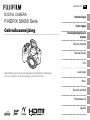 1
1
-
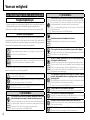 2
2
-
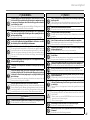 3
3
-
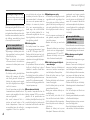 4
4
-
 5
5
-
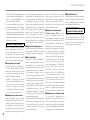 6
6
-
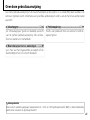 7
7
-
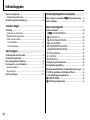 8
8
-
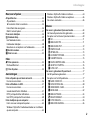 9
9
-
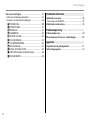 10
10
-
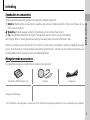 11
11
-
 12
12
-
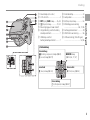 13
13
-
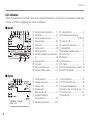 14
14
-
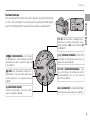 15
15
-
 16
16
-
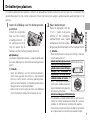 17
17
-
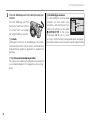 18
18
-
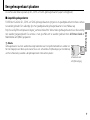 19
19
-
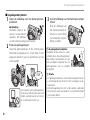 20
20
-
 21
21
-
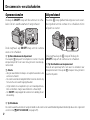 22
22
-
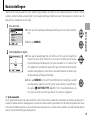 23
23
-
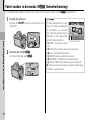 24
24
-
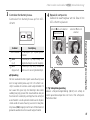 25
25
-
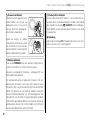 26
26
-
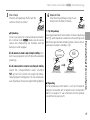 27
27
-
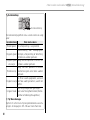 28
28
-
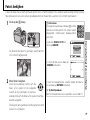 29
29
-
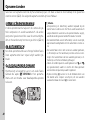 30
30
-
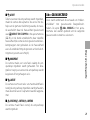 31
31
-
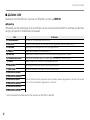 32
32
-
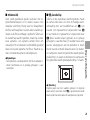 33
33
-
 34
34
-
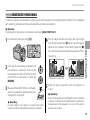 35
35
-
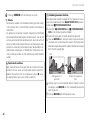 36
36
-
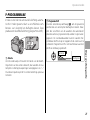 37
37
-
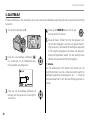 38
38
-
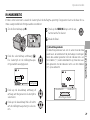 39
39
-
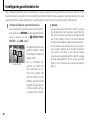 40
40
-
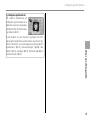 41
41
-
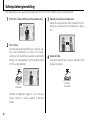 42
42
-
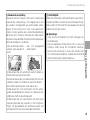 43
43
-
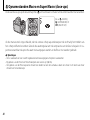 44
44
-
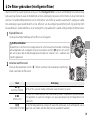 45
45
-
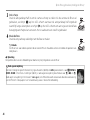 46
46
-
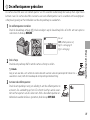 47
47
-
 48
48
-
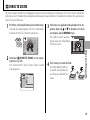 49
49
-
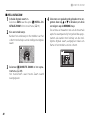 50
50
-
 51
51
-
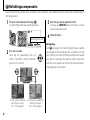 52
52
-
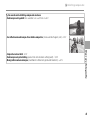 53
53
-
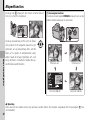 54
54
-
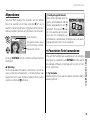 55
55
-
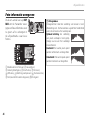 56
56
-
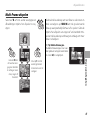 57
57
-
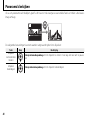 58
58
-
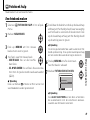 59
59
-
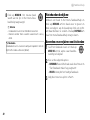 60
60
-
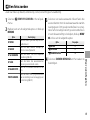 61
61
-
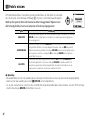 62
62
-
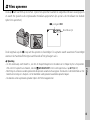 63
63
-
 64
64
-
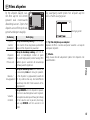 65
65
-
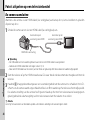 66
66
-
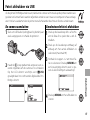 67
67
-
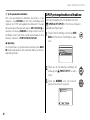 68
68
-
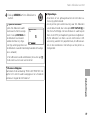 69
69
-
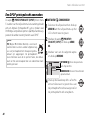 70
70
-
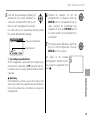 71
71
-
 72
72
-
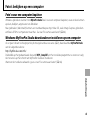 73
73
-
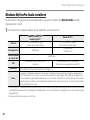 74
74
-
 75
75
-
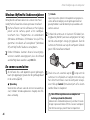 76
76
-
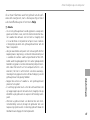 77
77
-
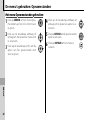 78
78
-
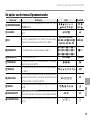 79
79
-
 80
80
-
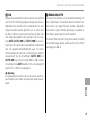 81
81
-
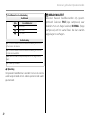 82
82
-
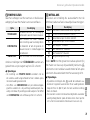 83
83
-
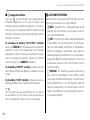 84
84
-
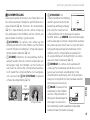 85
85
-
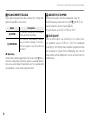 86
86
-
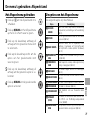 87
87
-
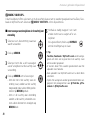 88
88
-
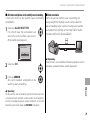 89
89
-
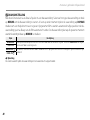 90
90
-
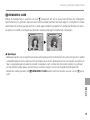 91
91
-
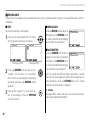 92
92
-
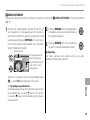 93
93
-
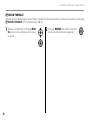 94
94
-
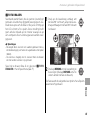 95
95
-
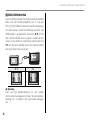 96
96
-
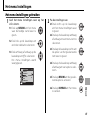 97
97
-
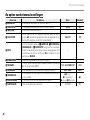 98
98
-
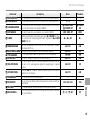 99
99
-
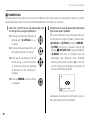 100
100
-
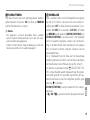 101
101
-
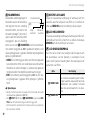 102
102
-
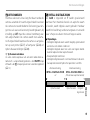 103
103
-
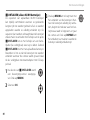 104
104
-
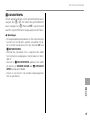 105
105
-
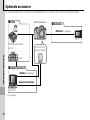 106
106
-
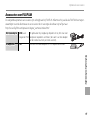 107
107
-
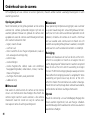 108
108
-
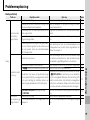 109
109
-
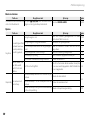 110
110
-
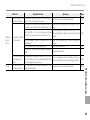 111
111
-
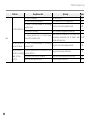 112
112
-
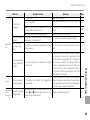 113
113
-
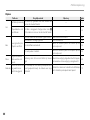 114
114
-
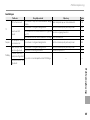 115
115
-
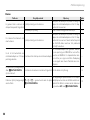 116
116
-
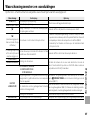 117
117
-
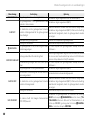 118
118
-
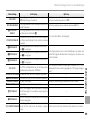 119
119
-
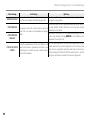 120
120
-
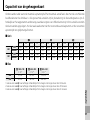 121
121
-
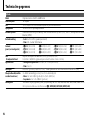 122
122
-
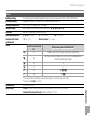 123
123
-
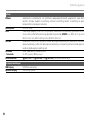 124
124
-
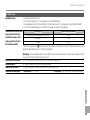 125
125
-
 126
126
-
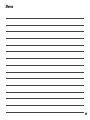 127
127
-
 128
128
-
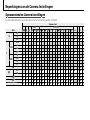 129
129
-
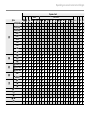 130
130
-
 131
131
Gerelateerde papieren
-
Fujifilm X10 de handleiding
-
Fujifilm S9800 de handleiding
-
Fujifilm S9200 de handleiding
-
Fujifilm HS22EXR de handleiding
-
Fujifilm FinePix HS50EXR de handleiding
-
Fujifilm X-S1 de handleiding
-
Fujifilm FinePix S6800 de handleiding
-
Fujifilm FinePix S8500 de handleiding
-
Fujifilm X20 de handleiding
-
Fujifilm HS28EXR de handleiding